Page 1
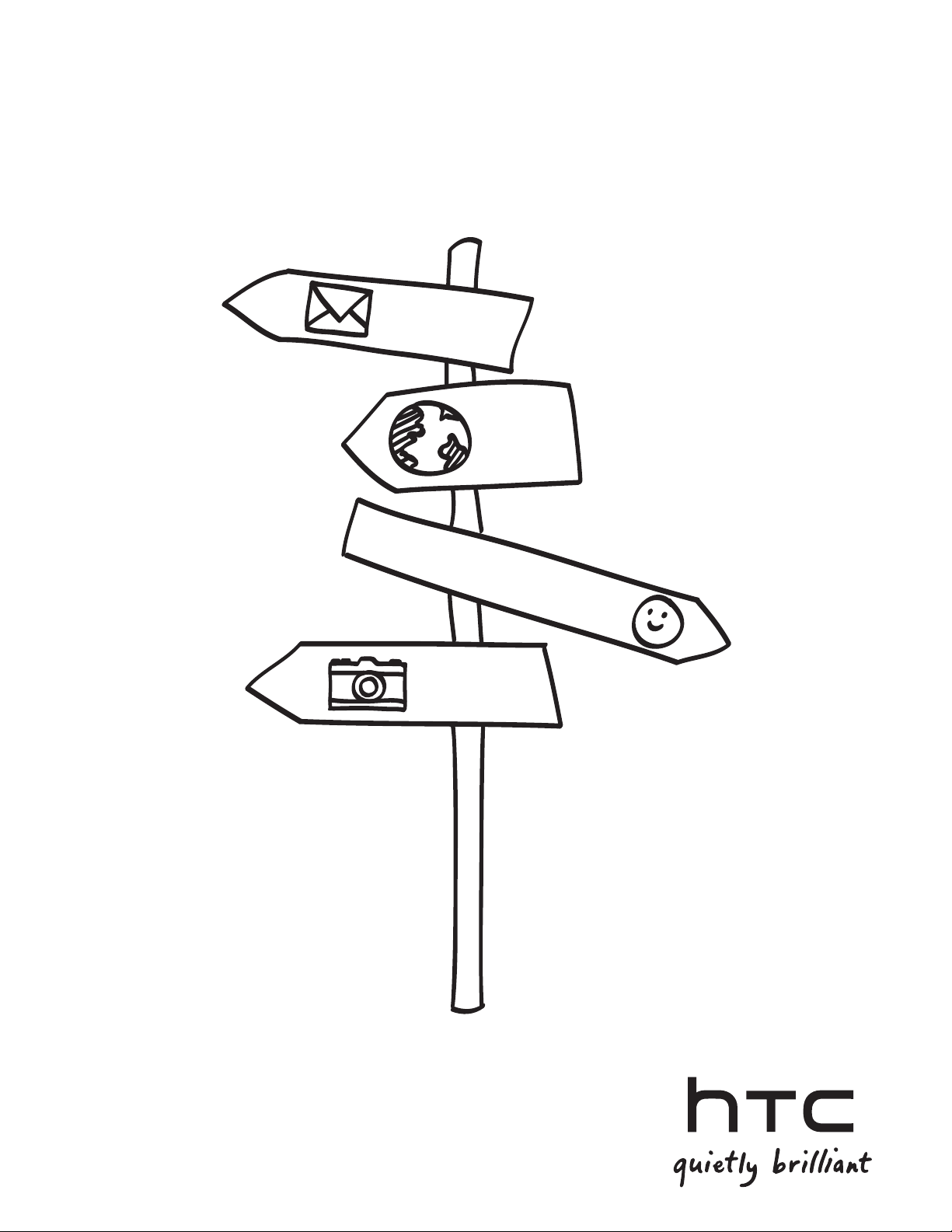
Das HTC Gratia™
Handbuch
Page 2
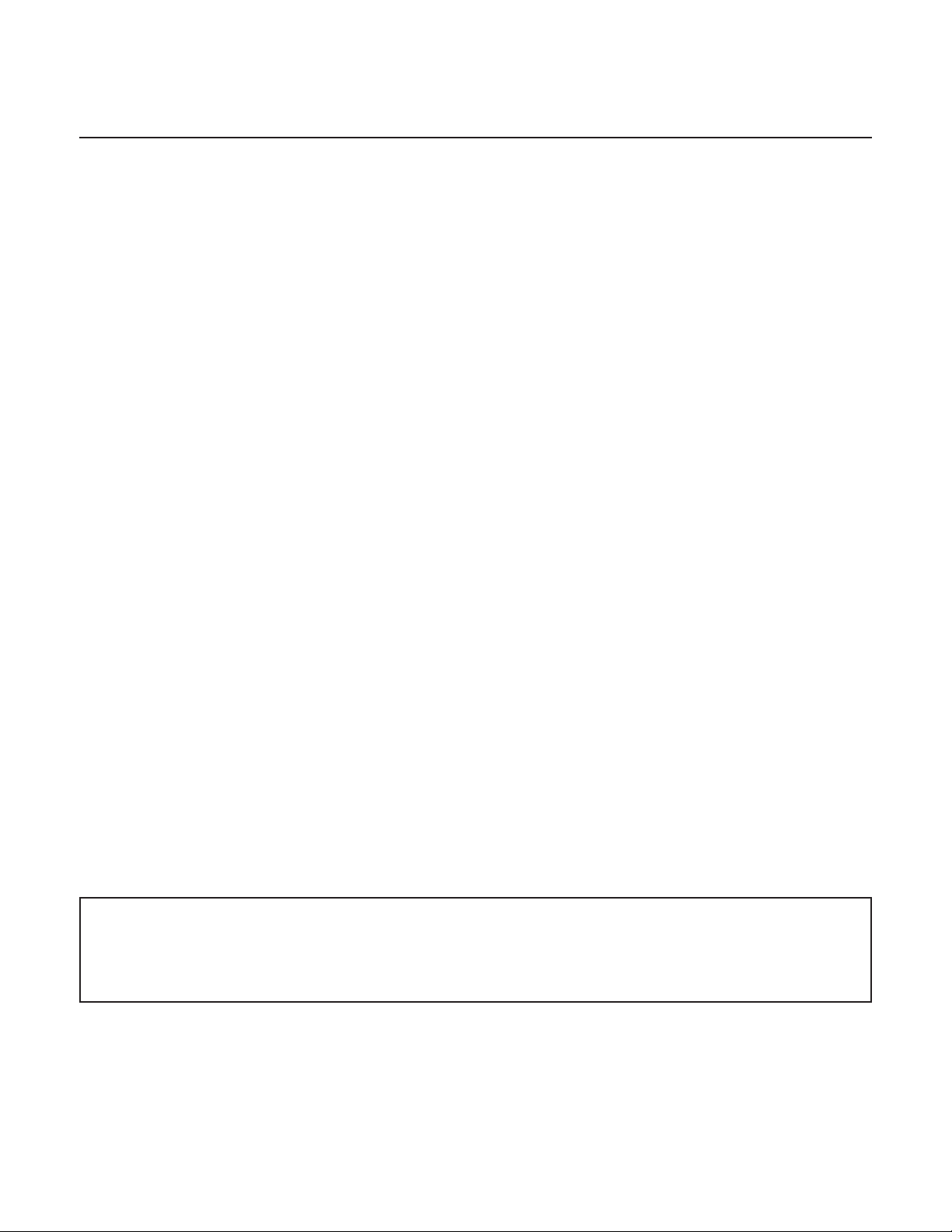
Lesen Sie bitte folgende Informationen, bevor Sie fortfahren
Akku laden
Der Akku im Telefon wurde noch nicht geladen. Nehmen Sie den Akku während des
Ladevorgangs nicht heraus. Dabei könnte das Telefon beschädigt werden. Nehmen Sie das
Telefon auch nicht auseinander. (Der Garantieanspruch könnte sonst erlöschen.)
Überlegen Sie sich genau, für welchen Datentarif Sie sich entscheiden
Ihr Telefon kann ziemlich schnell große Datenmengen verbrauchen. Lassen Sie sich vom
Netzbetreiber über die Datentarife beraten, bevor Sie das Telefon verwenden. Wenn Sie einen
normalen Handytarif verwenden, können die Kosten sehr schnell ansteigen. Eine Flatrate
kann dagegen wesentlich günstiger sein.
Erkundigen Sie sich über Datenschutzgesetze
In einigen Länder gibt es strikte Gesetze über die Art und Weise und den Zeitpunkt der
Aufnahme von Telefongesprächen. Sie müssen möglicherweise z. B. dem Gesprächspartner
mitteilen, dass Sie das Gespräch aufnehmen werden. Bevor Sie die Aufnahmefunktion des
Telefons verwenden, sollten Sie sich daher am besten erst mit den an Ihrem Ort geltenden
Gesetzen vertraut machen.
Zum Abschluss, einige wichtige Hinweise unserer Rechtsabteilung
(HAFTUNGSAUSSCHLUSS BEI SCHÄDEN)
Im vollen von der Rechtsprechung zugelassenen Rahmen sind HTC und seine
Tochtergesellschaften in keinem Fall Ihnen, anderen Anwendern oder Dritten gegenüber
haftpflichtig, wenn es zu irgendwelchen indirekten, besonderen, folgenden, zufälligen
oder strafenden Schäden jeglicher Art kommt, weder bei Vertragsbruch oder einem
anderen Vergehen, einschließlich, aber nicht beschränkt auf Verletzungen, Gewinnverluste,
Verlust von Firmenwert, Verlust von Geschäften, Verlust von Daten und/oder Verlust von
Profiten, unabhängig davon, ob sie vorhersehbar sind oder nicht oder ob HTC oder seine
Tochtergesellschaften auf die Möglichkeit solcher Schäden hingewiesen wurden. In keinem
Fall übersteigt die Haftbarkeit von HTC oder seiner Tochtergesellschaften den von Ihnen
bezahlten Preis, unabhängig davon wie der Schadensersatzanspruch begründet wird.
Die obigen Bestimmungen haben keinen Einfluss auf gesetzlich festgelegte Rechte.
Lesen Sie auch die dem Paket beiliegenden Sicherheitshinweise und Regelungen, um Informationen
über den richtigen Umgang mit dem Telefon zu erhalten und Schäden an Ihrem Telefon zu
vermeiden. Sie können sich auf dieses Handbuch beziehen, um Informationen über Regelungen für
Ihr Telefon zu erhalten.
Page 3
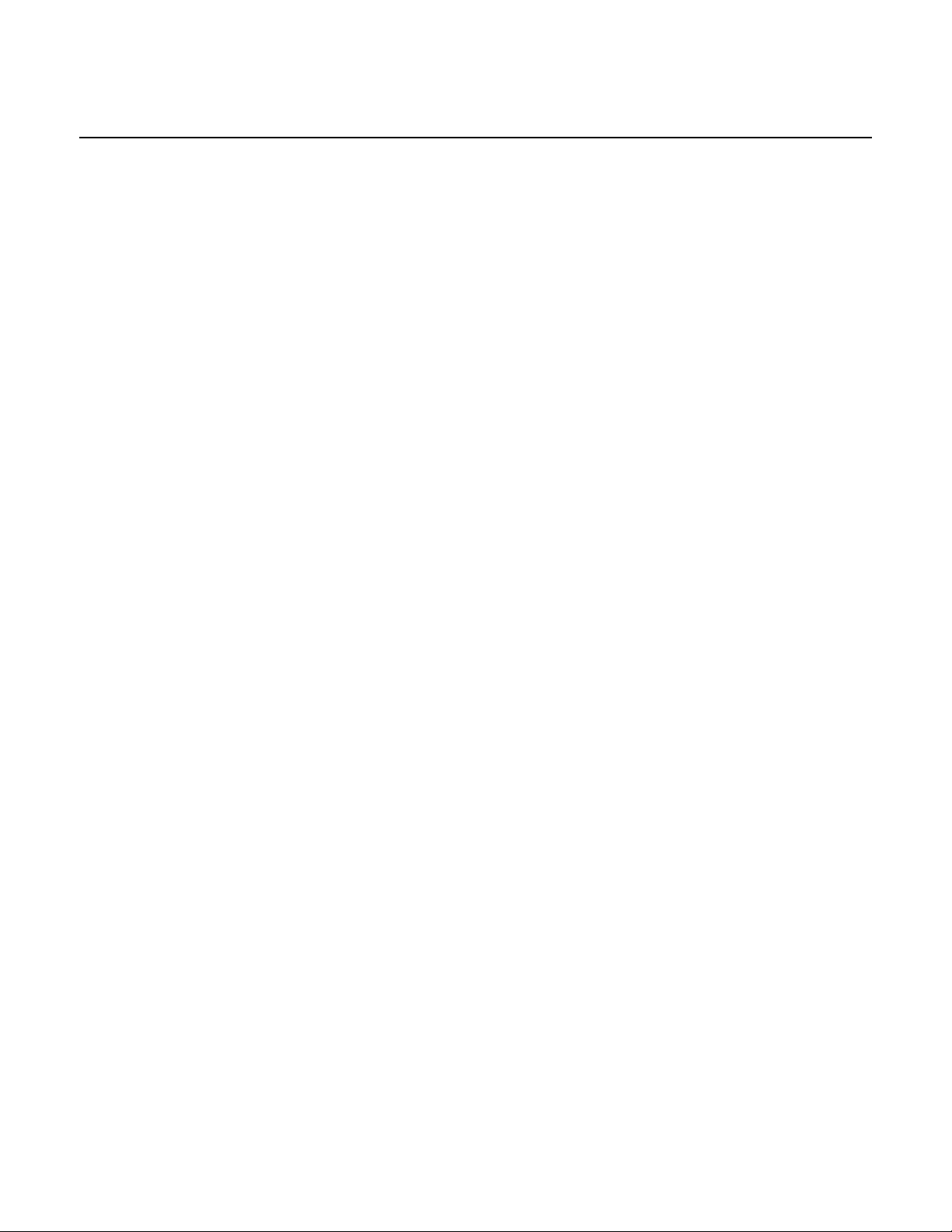
Handelsmarken und Copyrights
Copyright © 2010 HTC Corporation. Alle Rechte vorbehalten.
Das HTC Logo, das HTC quietly brilliant Logo, HTC Gratia, HTC Sense, Footprints, HTC Sync
und HTC Care sind Handelsmarken und/oder Dienstmarken der HTC Corporation.
Copyright © 2010 Google Inc. Verwendet mit Genehmigung.
Google, das Google-Logo, Android, Google Search, Google Maps, Gmail, YouTube, Android
Market und Google Talk sind Handelsmarken von Google Inc.
Google, das Google-Logo und Google Maps sind Handelsmarken von Google, Inc. TeleAtlas®
Map Data ©2010. Street View Bilder ©2010 Google.
Microsoft, Windows, ActiveSync, Excel, Outlook, PowerPoint, Windows Media,
Windows Vista und Word sind entweder eingetragene oder nicht eingetragene
Handelsmarken von Microsoft Corporation in den USA und/oder anderen Ländern.
Bluetooth und das Bluetooth-Logo sind Handelsmarken im Besitz von Bluetooth SIG, Inc.
Wi-Fi ist eine eingetragene Handelsmarke von Wireless Fidelity Alliance, Inc.
microSD ist eine Handelsmarke von SD Card Association.
Java, J2ME und alle anderen Java-basierten Zeichen sind Handelsmarken oder eingetragene
Handelsmarken von Sun Microsystems, Inc. in den USA und anderen Ländern.
Facebook ist ein Warenzeichen von Facebook, Inc.
Twitter ist eine Handelsmarke von Twitter, Inc. und wird mit Lizenz verwendet.
Flickr ist eine Handelsmarke von Yahoo! Inc.
iTunes ist eine Handelsmarke von Apple Inc.
Alle anderen Firmen-, Produkt- und Dienstleistungsnamen, die hier angeführt werden, sind
eingetragene oder nicht eingetragene Handelsmarken oder Dienstleistungsmarken im Besitz
der jeweiligen Eigentümer.
HTC kann nicht für technische oder redaktionelle Fehler oder Auslassungen in diesem
Dokument oder zufällige bzw. nachfolgende Schäden, die auf Verwendung dieses Materials
zurückgeführt werden können, haftbar gemacht werden. Die Informationen werden im “IstZustand” ohne jegliche Garantien bereitgestellt und können jederzeit ohne Bekanntmachung
geändert werden. HTC behält sich auch das Recht vor, den Inhalt dieses Dokumentes
jederzeit und ohne Bekanntmachung zu ändern.
Es ist nicht zulässig, dieses Dokument ganz oder in Auszügen in irgendeiner Form oder
mit irgendwelchen Mitteln, sei es auf elektronische oder mechanische Weise, einschließlich
Fotokopien, Tonaufnahmen oder Speicherung in abrufbaren Systemen, ohne die vorherige
schriftliche Genehmigung von HTC zu reproduzieren, zu übertragen oder in eine andere
Sprache zu übersetzen.
Page 4
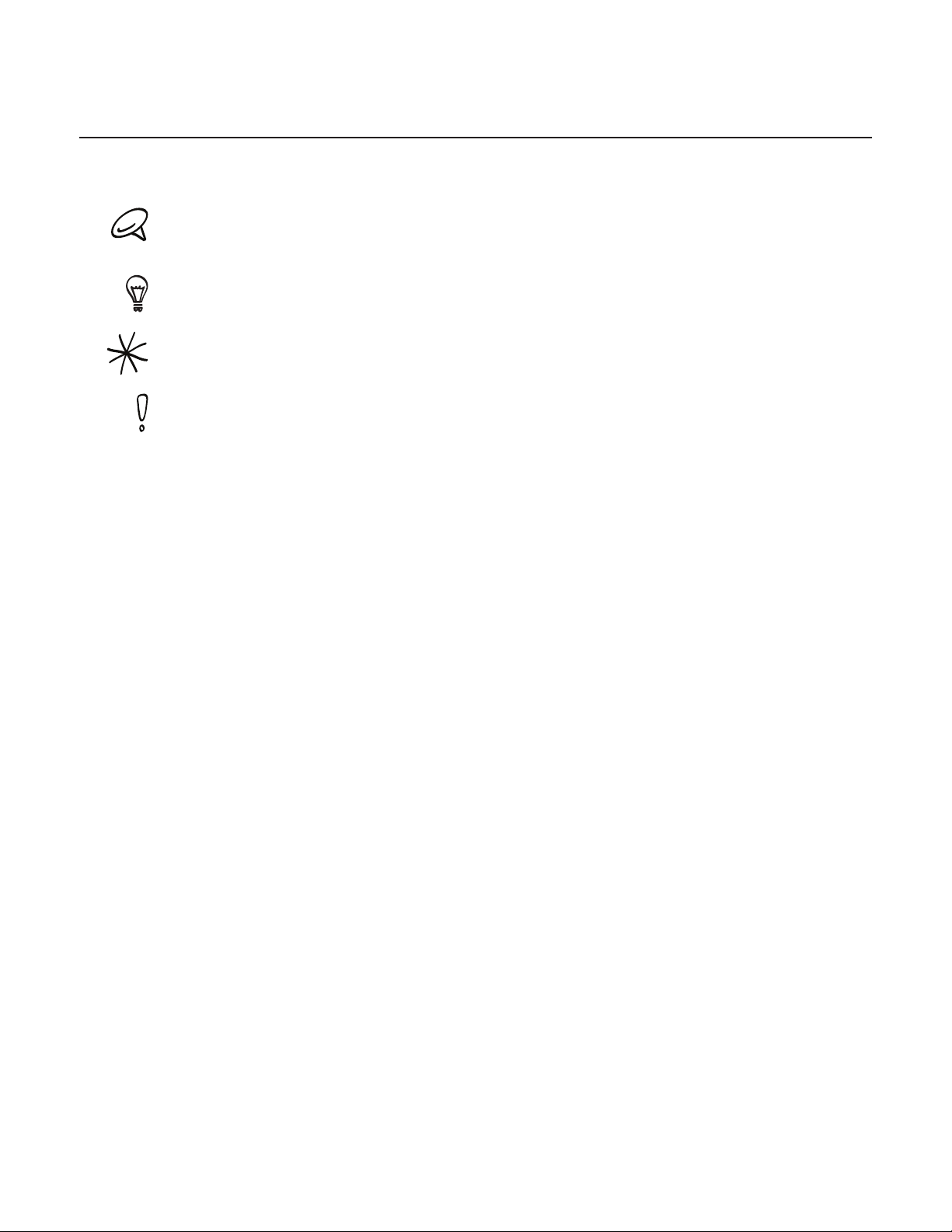
In diesem Handbuch benutzte Darstellungen
In diesem Handbuch benutzen wir die folgenden Symbole, um nützliche und wichtige Informationen
hervorzuheben.
Dies ist ein Hinweis. Ein Hinweis gibt oft weitere Informationen darüber, was auf Ihrem Telefon
geschieht, wenn Sie gewisse Aktion ausführen oder nicht ausführen. Ein Hinweis bietet auch
Informationen, die möglicherweise nur für einige Situationen zutreffen.
Dies ist ein Tipp. Ein Tipp zeigt Ihnen eine Alternative zur Ausführung eines bestimmten Schrittes oder
Vorganges oder informiert Sie über eine Option, die Sie vielleicht nützlich finden werden.
Dies zeigt an, dass etwas sehr wichtig ist. Wichtige Informationen sind etwas, was Sie tun müssen, um
eine gewisse Aufgabe zu erledigen oder eine Telefonfunktion zu aktivieren.
Dies beschreibt Sicherheitsmaßnahmen, d.h. Informationen, die Sie berücksichtigen müssen, um
potentielle Probleme bei der Benutzung Ihres Telefons zu vermeiden.
Page 5
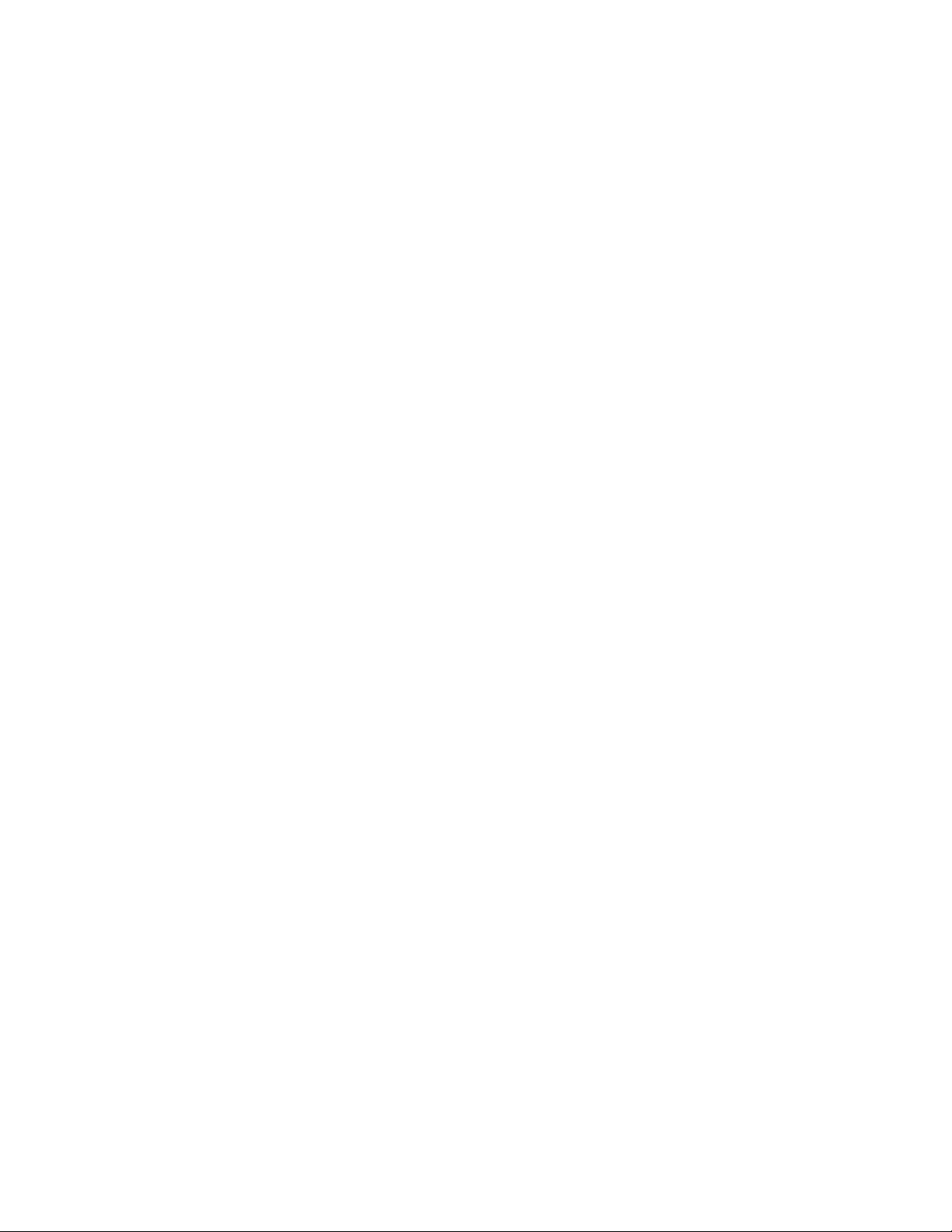
Inhalt
Grundlagen 14
Inhalt des Kartons .......................................................................................................................14
Das Telefon ....................................................................................................................................14
Vorderseite ................................................................................................................................................................14
Rückseite ....................................................................................................................................................................15
Ansicht von oben ...................................................................................................................................................16
Linke Seite ..................................................................................................................................................................16
Unterseite ...................................................................................................................................................................17
Bevor Sie das Telefon einschalten......................................................................................... 18
Rückseitenabdeckung ..........................................................................................................................................18
Speicherkarte ...........................................................................................................................................................19
Akku ............................................................................................................................................................................ 20
Erste Schritte ............................................................................................................................... 23
Einschalten des Telefons ....................................................................................................................................23
Ausschalten des Telefons ..................................................................................................................................23
Erstmalige Einrichtung des Telefons ............................................................................................................23
Standbymodus........................................................................................................................................................24
Startseite ....................................................................................................................................... 25
Erweiterte Startseite ............................................................................................................................................25
Navigation auf der Startseite ...........................................................................................................................25
Telefonstatus und Benachrichtigungen .............................................................................26
Telefonstatus-Symbole .......................................................................................................................................26
Benachrichtigungssymbole .............................................................................................................................. 27
Abrufen von Benachrichtigungen .................................................................................................................29
Regeln der Lautstärke ..............................................................................................................30
Einstellen der Klingellautstärke ..................................................................................................................... 30
Einstellen der Medienlautstärke .................................................................................................................... 30
Einstellen der Hörmuschellautstärke für Anrufe ................................................................................... 30
Regeln der Lautstärke über Einstellungen ...............................................................................................30
Anschluss des Telefons an einen Computer ...................................................................... 31
Kopieren von Dateien zur und von der Speicherkarte ................................................. 32
Durchsuchen des Telefons und des Webs ........................................................................ 33
Einstellen von Optionen für die Suche im Web und auf dem Telefon .........................................33
Durchsuchen des Webs und des Telefons mit Hilfe der Schnellsuche ........................................33
Persönliche Einrichtung 34
Abstimmen des Telefons auf eigene Bedürfnisse ..........................................................34
Ändern des Klingeltons ............................................................................................................ 34
Personalisierung Ihres Telefons mit Szenen ..................................................................... 35
Verwendung einer voreingestellten Szene ................................................................................................35
Anpassen und Speichern einer Szene .........................................................................................................35
Umbenennen oder Löschen einer Szene ...................................................................................................35
Ändern des Hintergrundes ..................................................................................................... 36
Wechseln des Startseitenhintergrundes ................................................................................................... 36
Persönliche Einrichtung der Startseite mit Widgets .................................................... 37
Hinzufügen eines Widgets zur Startseite ..................................................................................................37
HTC-Widgets herunterladen ............................................................................................................................37
Page 6
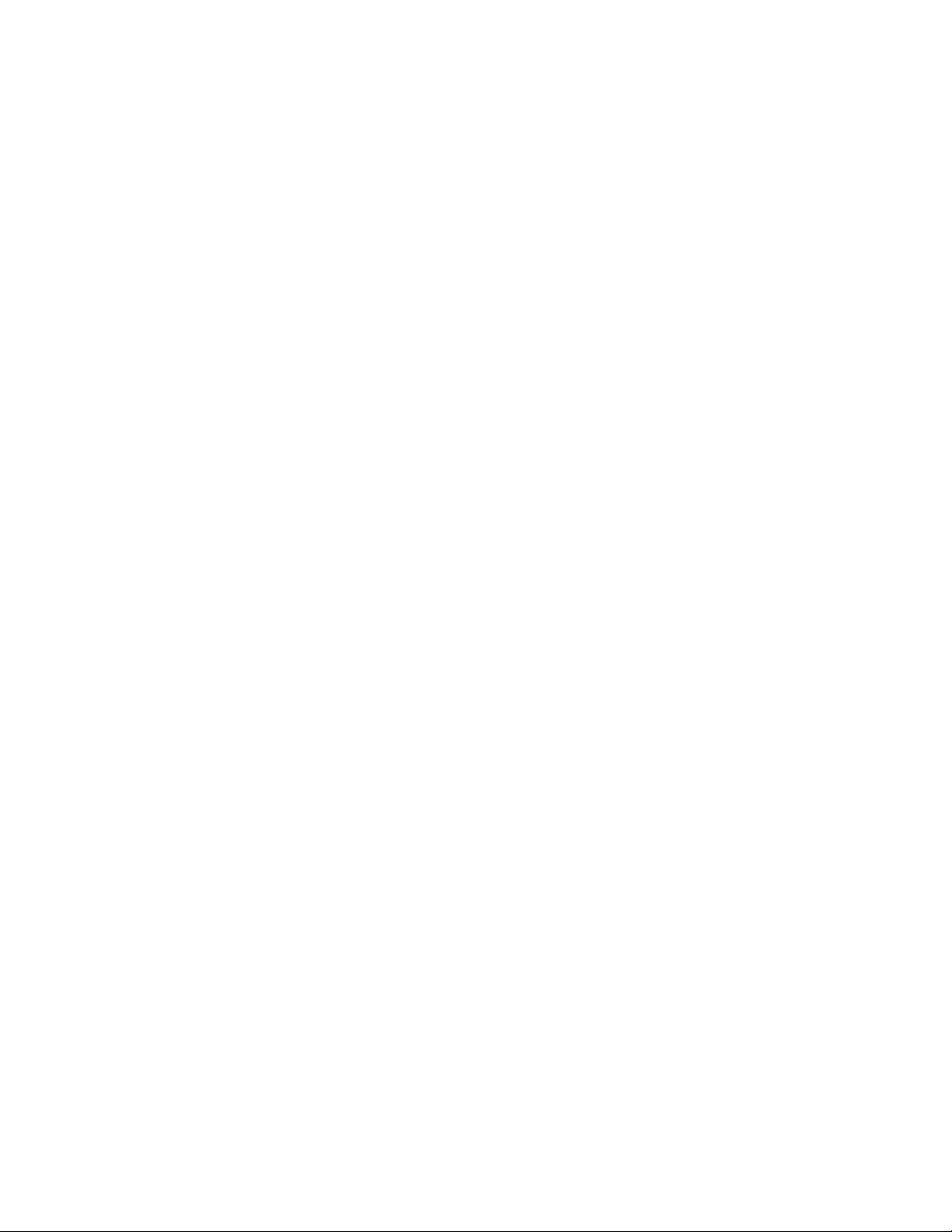
6 Inhalt
Hinzufügen von Anwendungssymbolen und Verknüpfungen zu Ihrer Startseite ....38
Hinzufügen von Ordnern zur Startseite .............................................................................39
Erstellen eines neuen Ordners und Hinzufügen von Elementen ....................................................39
Umbenennen eines Ordners ............................................................................................................................39
Neuanordnen oder Entfernen von Widgets und Symbolen auf der Startseite .....40
Verschieben eines Widgets oder Symbols ..............................................................................................40
Entfernen eines Widgets oder Symbols....................................................................................................40
Anrufe 41
Telefonieren ................................................................................................................................... 41
Absetzen von Anrufen mit dem Telefon-Programm ............................................................................41
Anrufen einer Kurzwahlnummer ................................................................................................................... 42
Anrufen einer Telefonnummer in einer SMS ............................................................................................ 42
Anrufen einer Nummer in einer E-Mail ....................................................................................................... 42
Absetzen eines Notrufs ..................................................................................................................................... 43
Empfangen von Anrufen .........................................................................................................44
Annehmen eines eingehenden Anrufes .................................................................................................... 44
Abweisen eines eingehenden Anrufes ....................................................................................................... 45
Abweisen eines Anrufes und Senden einer SMS .................................................................................. 45
HTC-Anrufer-ID ...........................................................................................................................45
Verwendung von Optionen während eines Gesprächs ................................................46
Abwickeln mehrerer Anrufe ............................................................................................................................ 46
Einrichtung einer Konferenzschaltung ........................................................................................................47
Legen eines Anrufs in die Warteschleife ....................................................................................................47
Deaktivierung des Mikrofons während eines Anrufes .........................................................................47
Ein-oder Ausschalten von Freisprechen während eines Anrufs .....................................................47
Beenden eines Anrufes .....................................................................................................................................47
Verwendung der Anrufliste.....................................................................................................48
Hinzufügen einer neuen Telefonnummer aus der Anrufliste zu den Kontakten .................... 48
Anzeige eines verpassten Anrufs ................................................................................................................. 49
Löschen der Anrufliste ....................................................................................................................................... 49
Telefondienste ..............................................................................................................................50
Aktivieren oder Deaktivieren des Flugmodus ................................................................. 51
Kontakte 52
Über Kontakte .............................................................................................................................. 52
Hinzufügen von Kontakten zum Telefon ........................................................................... 52
Kontakte-Fenster ........................................................................................................................ 53
Einrichtung von Eigene Kontaktkarte .........................................................................................................53
Ihre Kontaktliste .....................................................................................................................................................53
Hinzufügen eines neuen Kontaktes ............................................................................................................. 54
Importieren der Kontakte auf einer SIM-Karte ........................................................................................55
Importieren eines Kontakts aus einem Exchange ActiveSync-Konto .........................................55
Zusammenfassen von Kontaktinformationen ..........................................................................................55
Bearbeitung von Kontaktinformationen ....................................................................................................56
Suche nach einem Kontakt ...............................................................................................................................56
Sichern von Kontakten auf der Speicherkarte ........................................................................................56
Importieren von Kontakten auf der Speicherkarte ...............................................................................56
Löschen von Kontakten ......................................................................................................................................57
Senden von Kontaktinformationen als eine vCard per MMS ........................................................... 57
Senden von Kontaktinformationen als eine vCard per MMS ........................................................... 57
Page 7
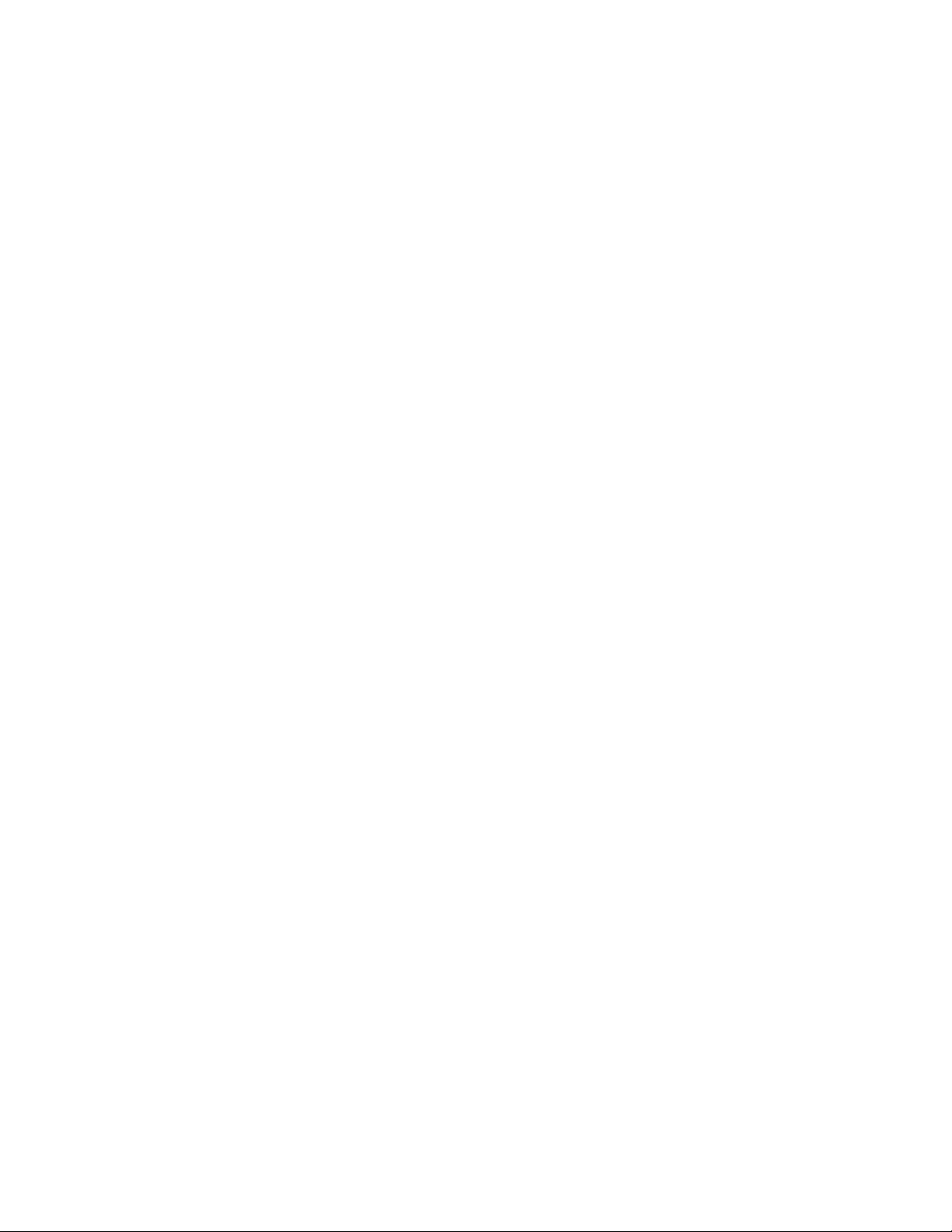
Inhalt 7
Kontaktgruppen .......................................................................................................................... 58
Erstellen einer Gruppe und Hinzufügen von Kontakten .....................................................................58
Löschen einer Gruppe .........................................................................................................................................58
Hinzufügen oder Entfernen von Kontakten zu/aus einer Gruppe .................................................58
Senden einer SMS/MMS oder E-Mail an eine Gruppe .........................................................................59
Kontaktinformationen und Konversationen .....................................................................60
Kontakte-Widget ......................................................................................................................... 61
Hinzufügen des Kontakte-Widgets ...............................................................................................................61
Einstellen der Standard-Kommunikationsmethode...............................................................................61
Änderung der Standard-Kommunikationsmethode .............................................................................61
Kommunikation mit einem Kontakt ...............................................................................................................61
Tastatur 62
Verwendung der Display-Tastatur ........................................................................................ 62
Verwendung der Displaytastatur im Querformat ..................................................................................62
Ändern des Display-Tastatur-Layouts .........................................................................................................62
Aktivierung mehrerer Tastatursprachen ....................................................................................................63
Text eingeben ..........................................................................................................................................................63
Eingabe von Wörtern mit Wortvorhersage ............................................................................................. 64
Spracheingabe von Text .......................................................................................................... 65
Einstellen der Sprache für die Spracheingabe ........................................................................................65
Anpassen der Fingereingabeeinstellungen ......................................................................66
Texteingabe ............................................................................................................................................................. 66
Nachrichten 68
Über Nachrichten .......................................................................................................................68
Senden von Text- und Multimedianachrichten ...................................................................................... 68
Benachrichtigungen über neue Nachrichten .................................................................... 71
WAP-Push-Nachrichten ............................................................................................................ 71
Verwalten von Nachrichten-Konversationen ................................................................... 72
Schützen einer Nachricht vor dem Löschen ............................................................................................73
Löschen eines Nachrichten-Threads ............................................................................................................73
Löschen mehrerer Nachrichten-Threads ....................................................................................................73
Löschen einer einzelnen Nachricht ...............................................................................................................73
Anzeige von Kontaktdetails und Kommunikation mit einem Kontakt ........................................73
Einstellen der Optionen für SMS und MMS ....................................................................... 74
Hinzufügen des SMS/MMS-Widgets ................................................................................... 75
Konten und Synchronisierung 76
Synchronisierung mit Online-Konten .................................................................................. 76
Hinzufügen eines Sozialnetzwerk-Kontos .................................................................................................76
Synchronisierung mit einem Google-Konto .............................................................................................76
Synchronisierung mit einem Microsoft Exchange ActiveSync-Konto .........................................77
Verwaltung von Konten ......................................................................................................................................77
Synchronisierung mit einem Computer .............................................................................79
Installation des HTC Sync-Programms, das mit der microSD-Karte geliefert wird ..............79
Einrichtung von HTC Sync zur Erkennung des Telefons ...................................................................80
Einstellung der Musik-Synchronisierungsoptionen ................................................................................81
Einstellung der Galerie-Synchronisierungsoptionen .............................................................................81
Einstellung der Kalender-Synchronisierungsoptionen ........................................................................82
Page 8
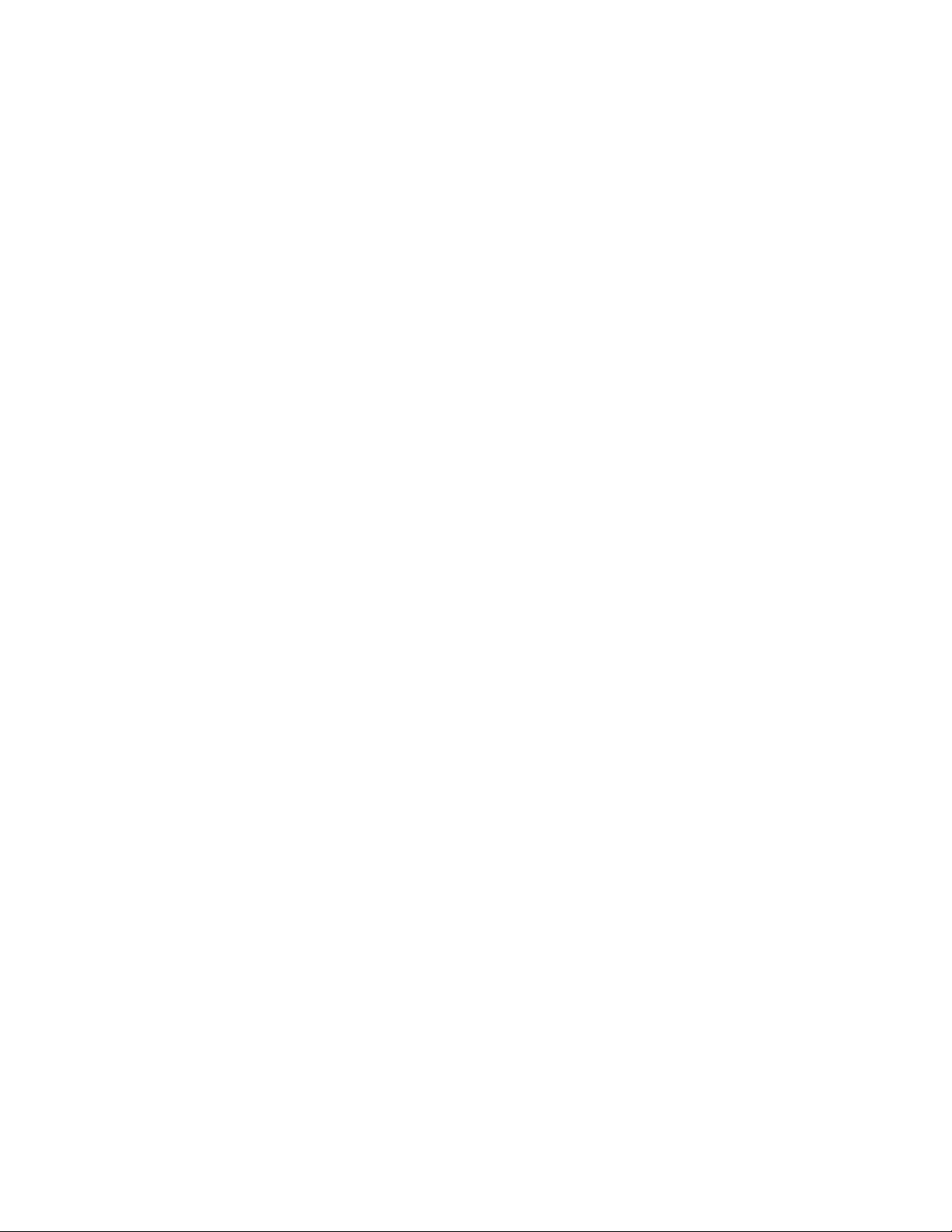
8 Inhalt
Einstellung der Kontaktsynchronisierungsoptionen ............................................................................82
Einstellung von Optionen zur Lesezeichensynchronisierung ..........................................................82
Einstellung von Optionen zur Lesezeichensynchronisierung ..........................................................83
Synchronisierung des Telefons .......................................................................................................................83
Installation von Apps vom Computer zum Telefon ............................................................................. 84
Synchronisieren eines anderen Telefons mit dem Computer ......................................................... 84
Soziale Netzwerke 85
Facebook für HTC Sense und die Anwendung Facebook für Android .................85
Facebook für HTC Sense ...................................................................................................................................85
Anwendung Facebook für Android ..............................................................................................................85
Unterschiede zwischen Facebook für HTC Sense und der Anwendung
Facebook für Android ........................................................................................................................................ 86
Tweeten auf dem Telefon ........................................................................................................87
Peep-Fenster ...........................................................................................................................................................87
Senden eines Tweets .......................................................................................................................................... 88
Suche nach Twitter-Benutzern zum Folgen ............................................................................................ 88
Senden einer Direktnachricht ......................................................................................................................... 88
Einstellen von Peep-Optionen........................................................................................................................ 89
Hinzufügen des Twitter-Widgets .................................................................................................................. 89
Verwendung von Friend Stream ...........................................................................................90
Freundes-Stream-Fenster ................................................................................................................................90
Aktualisierung Ihres Status ................................................................................................................................91
Hinzufügen des Freundes-Stream-Widgets ..............................................................................................91
Chatten in Google Talk .............................................................................................................92
Anmelden bei Google Talk ................................................................................................................................92
Chatten mit Freunden .........................................................................................................................................92
Ändern Ihres Online-Status und Profilbildes ............................................................................................93
Verwaltung Ihrer Friends Liste ........................................................................................................................93
Ändern der Google Talk-Einstellungen .......................................................................................................95
E-Mail 96
Verwendung von Google Mail ..............................................................................................96
Anzeige des Google Mail-Posteingangs.................................................................................................... 96
Lesen von Nachrichten .......................................................................................................................................97
Senden einer Nachricht ..................................................................................................................................... 98
Verwalten von Konversationen und Nachrichten ............................................................................... 100
Änderung der Einstellungen für Google Mail ........................................................................................102
E-Mail ............................................................................................................................................ 103
Hinzufügen eines POP3/IMAP-E-Mail-Kontos .......................................................................................103
Anzeige des E-Mail-Posteinganges ............................................................................................................103
Exchange ActiveSync-E-Mail .........................................................................................................................105
Schreiben und Senden einer E-Mail............................................................................................................106
Lesen und Beantworten einer E-Mail .........................................................................................................107
Ändern von E-Mail-Konto-Einstellungen .................................................................................................107
Löschen eines E-Mail-Kontos ........................................................................................................................107
Hinzufügen des Mail-Widgets .......................................................................................................................107
Page 9
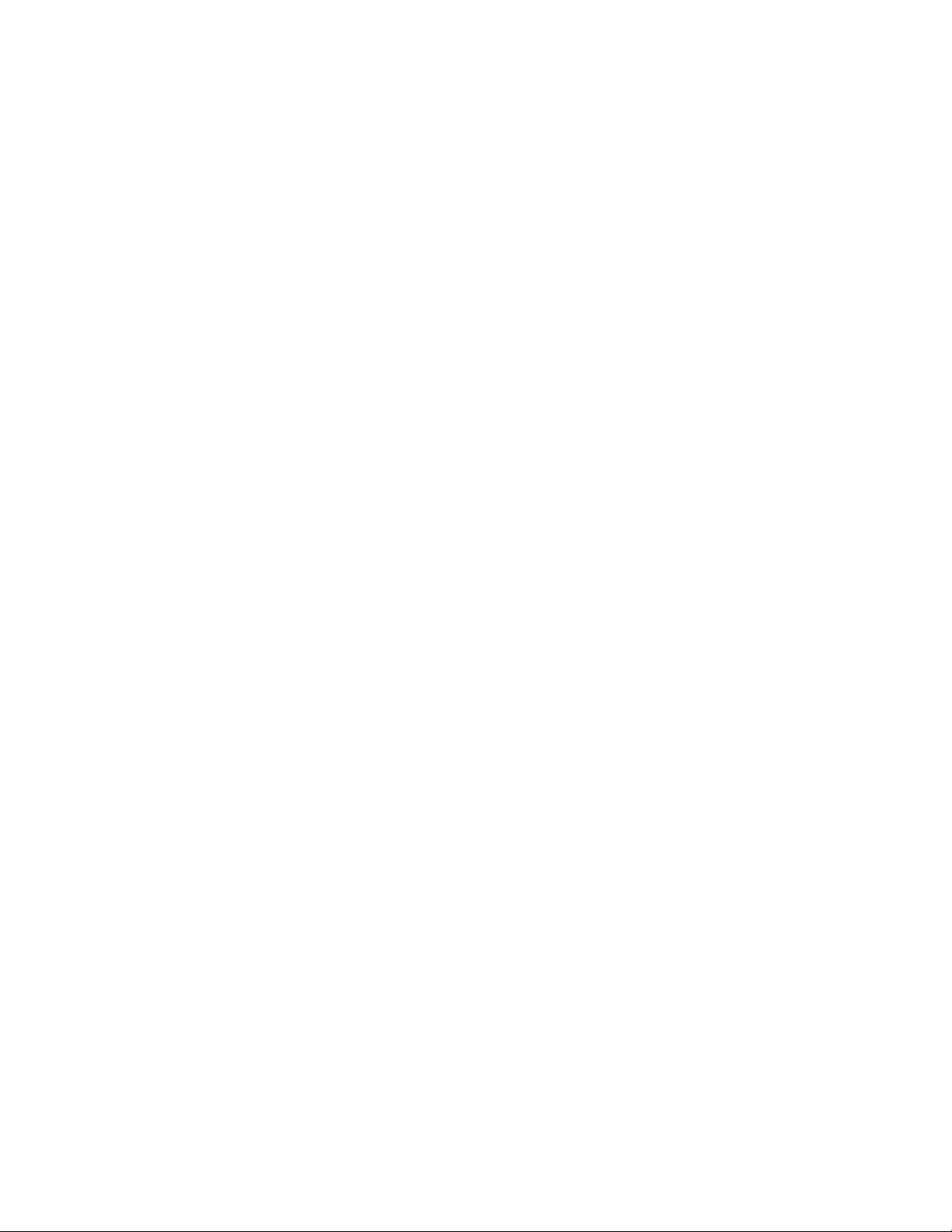
Inhalt 9
Kalender 108
Über Kalender ............................................................................................................................ 108
Erstellen eines Kalendertermins ......................................................................................... 108
Einladen von Gästen zu einem Termin (nur Google-Konto)...........................................................109
Senden einer Besprechungsanfrage mit dem Kalender (nur Exchange ActiveSync-Konto) ....109
Wechseln von Kalenderansichten ....................................................................................... 110
Monatsansicht ........................................................................................................................................................110
Tages- und Agendaansichten ...........................................................................................................................111
Wochenansicht ........................................................................................................................................................111
Anzeigen, Bearbeiten oder Löschen eines Termins ......................................................112
Anzeigen und Bearbeiten eines Termins ................................................................................................... 112
Löschen eines Termins ....................................................................................................................................... 112
Terminerinnerungen .................................................................................................................113
Erinnerungen anzeigen, verwerfen oder wiederholen ....................................................................... 113
Anzeigen und Synchronisieren von Kalender ................................................................. 114
Anzeigen und Ausblenden von Kalender ................................................................................................. 114
Auswahl der Google-Kalender, die mit Ihrem Telefon synchronisiert werden ........................114
Ändern der Kalendereinstellungen ......................................................................................115
Einstellungen für Erinnerungen ..................................................................................................................... 115
Einstellungen der Kalenderansicht .............................................................................................................. 115
Senden eines vCalendars ........................................................................................................116
Über das Kalender-Widget .....................................................................................................116
Uhr und Wetter 117
Über das HTC-Uhr-Widget......................................................................................................117
Über die Uhr-Anwendung .......................................................................................................118
Verwendung der Schreibtischuhr .........................................................................................119
Verwendung der Weltuhr ...................................................................................................... 120
Einstellen Ihres Heimatortes ...........................................................................................................................120
Einstellen von Zeitzone, Datum und Uhrzeit ...................................................................................120
Hinzufügen eines Ortes zum Weltuhr-Fenster....................................................................................... 121
Einstellen des Weckers ............................................................................................................122
Stellen eines Weckers ........................................................................................................................................ 122
Löschen eines Weckers .................................................................................................................................... 123
Ändern der Weckertoneinstellungen ......................................................................................................... 123
Wetteranzeige ............................................................................................................................124
Hinzufügen eines Ortes zum Wetter-Fenster ........................................................................................124
Ändern der Reihenfolge von Orten im Wetter-Fenster .................................................................... 125
Löschen von Orten im Wetter-Fenster ..................................................................................................... 125
Ändern von Wetteroptionen .......................................................................................................................... 125
Über das Wetter-Widget ........................................................................................................125
Internet 126
Datenverbindung .......................................................................................................................126
Prüfen der genutzten Datenverbindung ................................................................................................. 126
Aktivieren oder Deaktivieren der Datenverbindung .......................................................................... 126
Erstellen eines neuen Zugangspunktes .................................................................................................... 126
Aktivierung von Daten-Roaming ................................................................................................................. 126
Page 10
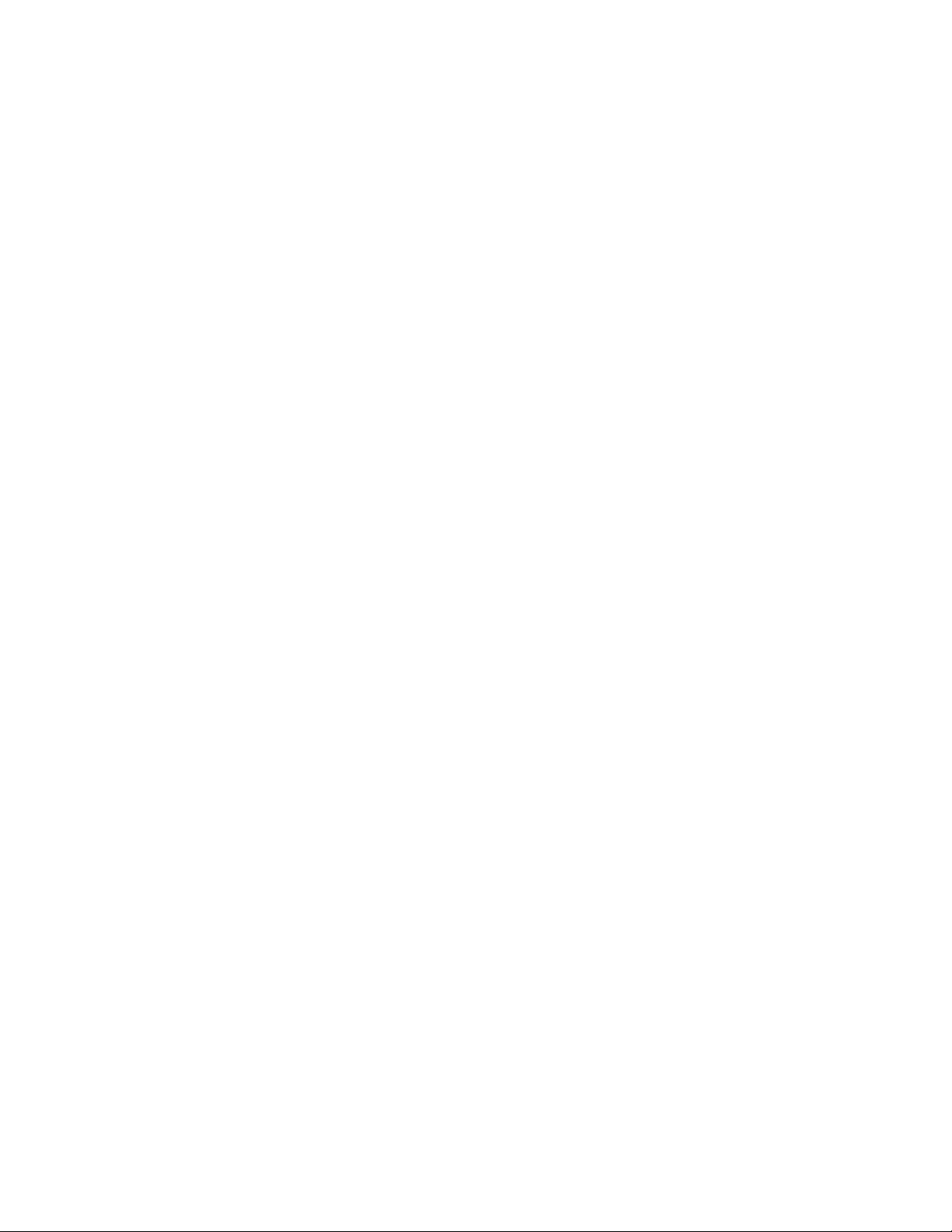
10 Inhalt
WLAN ............................................................................................................................................127
Hinzufügen von Datenverbindung und WLAN-Widgets ............................................129
Verbindung mit einem VPN ...................................................................................................129
Verwendung des Webbrowsers auf dem Telefon ..........................................................131
Einschalten von WLAN und Herstellung einer Verbindung zu einem drahtlosen Netz.... 127
Herstellungen einer Verbindung zu einem WLAN-Netz mit EAP-TLS-Sicherheit ............... 128
Prüfen des Drahtlos-Netz-Status ................................................................................................................. 128
Herstellung einer Verbindung zu einem anderen WLAN-Netz ..................................................... 128
Vorbereitung des Telefons für die VPN-Verbindung .......................................................................... 129
Hinzufügen einer VPN-Verbindung ............................................................................................................130
Herstellung einer Verbindung zu einem VPN ........................................................................................130
Trennen der Verbindung zu einem VPN ...................................................................................................130
Öffnen des Browsers .......................................................................................................................................... 131
Besuchen einer Webseite ................................................................................................................................. 131
Einstellen der Startseite .................................................................................................................................... 131
Ändern der Displayausrichtung ..................................................................................................................... 131
Anzeige von Vollversionen aller Webseiten ............................................................................................ 131
Navigieren auf einer Webseite ...................................................................................................................... 132
Hinein- und Herauszoomen auf einer Webseite ................................................................................... 132
Auswahl eines Links auf einer Webseite .................................................................................................. 132
Öffnen eines neuen Browserfensters ......................................................................................................... 133
Wechseln zwischen Browserfenstern ........................................................................................................133
Suche nach Text auf einer Webseite ..........................................................................................................134
Herunterladen von Anwendungen aus dem Web ...............................................................................134
Kopieren von Text, Suche nach Informationen und Senden .......................................................... 135
Anzeige von Lesezeichen und zuvor besuchten Seiten ................................................................... 136
Einstellen von Browseroptionen ................................................................................................................... 137
Verwendung des Telefons als Modem (Anbindung) .................................................138
Verwendung des Telefons als einen Drahtlos-Router ..................................................139
Bluetooth 140
Verwendung von Bluetooth .................................................................................................140
Aktivierung und Deaktivierung der Bluetooth-Funktion ................................................................ 140
Ändern des Telefonnamens ........................................................................................................................... 140
Anschließen an ein Bluetooth-Headset oder eine Autofreisprechanlage ............141
Neuverbindung eines Headsets oder einer Autofreisprechanlage .............................................. 141
Trennen der Verbindung oder Aufhebung des Pairing mit einem
Bluetooth-Gerät .........................................................................................................................142
Trennen der Verbindung mit einem Bluetooth-Gerät ........................................................................142
Aufhebung des Pairing mit einem Bluetooth-Gerät ........................................................................... 142
Senden und Empfangen von Daten über Bluetooth ................................................... 143
Empfang von Daten von einem anderen Gerät ....................................................................................144
Kamera 146
Kamera-Grundlagen ................................................................................................................ 146
Suchfenster .............................................................................................................................................................146
Verwendung des optischen Trackballs als Auslöser .......................................................................... 147
Vorschaufenster ................................................................................................................................................... 147
Zoomen ........................................................................................................................................ 148
Aufnahme eines Fotos ............................................................................................................ 148
Aufnahme eines Video ........................................................................................................... 149
Page 11

Inhalt 11
Kameraeinstellungen ............................................................................................................... 150
Ändern grundlegender Einstellungen .......................................................................................................150
Ändern erweiterter Einstellungen ...............................................................................................................150
Galerie 153
Über die Galerie-Anwendung ...............................................................................................153
Auswählen eines Albums ........................................................................................................153
Anzeige von Fotos und Videos ........................................................................................... 154
Ansicht in der Filmstreifen- oder Gitteransicht .................................................................................... 154
Anzeige eines Fotos im Querformat .......................................................................................................... 155
Hineinzoomen in ein und Herauszoomen aus einem Foto .............................................................. 155
Ansehen eines Videos .......................................................................................................................................155
Ansehen von Fotos in Ihren sozialen Netzwerken ........................................................156
Ansehen von Fotos in Facebook ................................................................................................................. 156
Anzeige von Fotos in Flickr ............................................................................................................................156
Arbeiten mit Fotos ....................................................................................................................157
Drehen und Speichern eines Fotos ............................................................................................................. 157
Zuschneiden eines Fotos ................................................................................................................................. 157
Freigabe ........................................................................................................................................158
Senden von Fotos oder Videos per E-Mail ............................................................................................. 158
Senden eines Fotos oder Videos per MMS ............................................................................................. 158
Senden von Fotos oder Videos mit Bluetooth .....................................................................................159
Teilen von Fotos auf Facebook .....................................................................................................................159
Teilen von Fotos auf Flickr ..............................................................................................................................159
Hochladen von Fotos nach Picasa ..............................................................................................................160
Hochladen von Videos nach YouTube .......................................................................................................160
Musik 161
Die Musikanwendung ................................................................................................................161
Wiedergabe von Musik .............................................................................................................161
Suchen von Musik in der Bibliothek ...................................................................................162
Erstellen einer Wiedergabeliste ...........................................................................................163
Musiktitel in einer Wiedergabeliste abspielen ....................................................................................... 163
Verwalten von Wiedergabelisten ................................................................................................................. 163
Einstellen eines Musiktitels als Klingelton ........................................................................165
Prüfen, ob der Musiktitel als Klingelton hinzugefügt wurde .......................................................... 165
Senden von Musik mit Bluetooth ........................................................................................165
Über das Musik-Widget ...........................................................................................................165
Karten und Standort 166
Verwendung von Google Maps ........................................................................................... 166
Orte anzeigen ........................................................................................................................................................166
Anzeige von Kartenlayern ...............................................................................................................................168
Suche nach einem Ort ......................................................................................................................................169
Abrufen von Wegbeschreibungen ..............................................................................................................170
Suche nach Freunden Google Latitude (Verfügbarkeit von Land abhängig) ........................ 171
Verwendung von HTC Footprints™ .....................................................................................174
Erstellen eines Footprints ................................................................................................................................ 174
Erneutes Besuchen eines Footprints ......................................................................................................... 174
Bearbeiten oder Löschen eines Footprints ............................................................................................ 175
Page 12
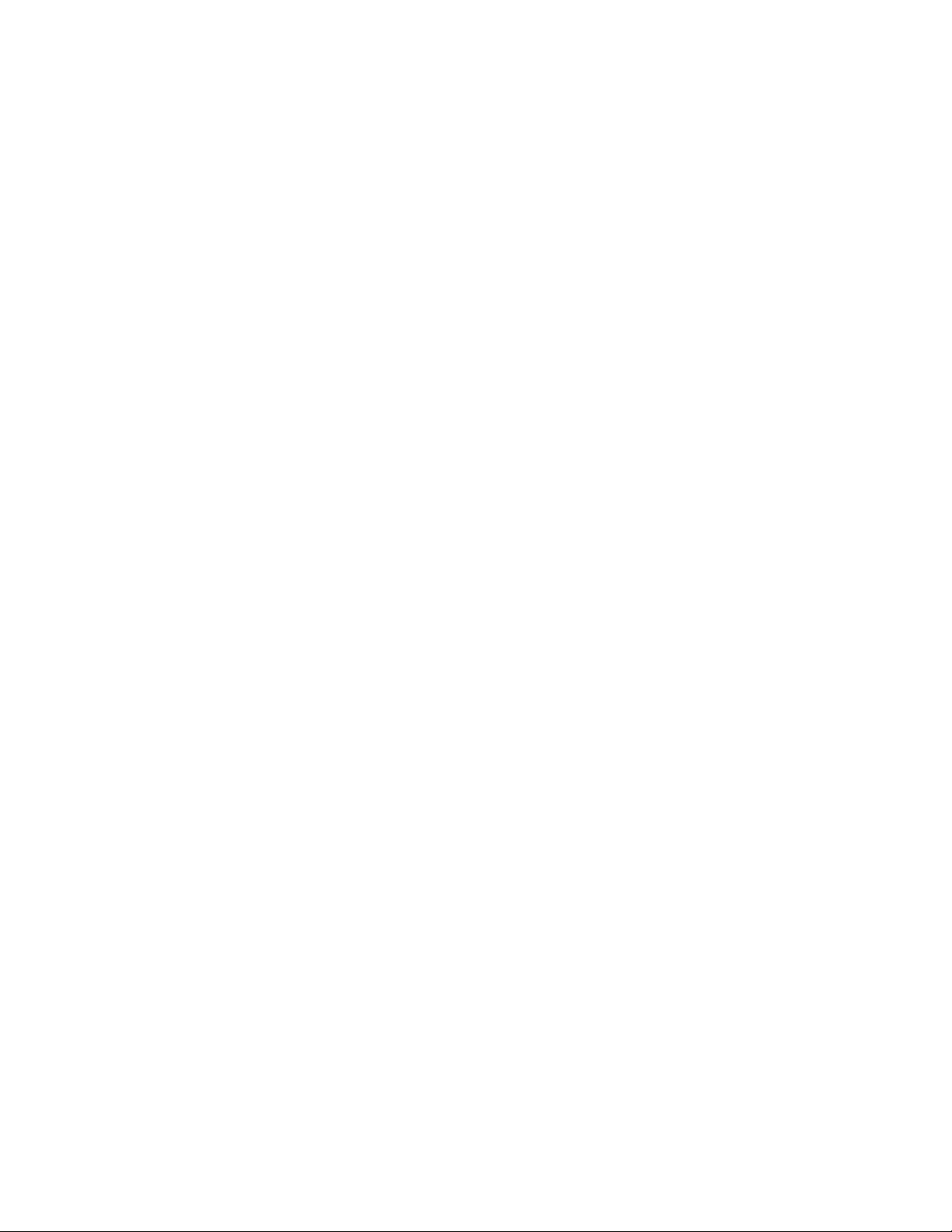
12 Inhalt
Sichern von Footprints ..................................................................................................................................... 175
Importieren von Footprints ............................................................................................................................ 176
Hinzufügen des Footprint-Widgets ............................................................................................................ 176
Weitere Apps 177
Anschauen von Videos auf YouTube .................................................................................177
Anschauen von Videos ..................................................................................................................................... 177
Suche nach Videos ............................................................................................................................................. 177
Weiterleiten einer Videoverknüpfung ...................................................................................................... 178
Aufnahme eines Videos und Hochladen nach YouTube ..................................................................178
Anzeige von Dokumenten, Präsentationen und Arbeitsmappen ...........................179
Behalten der Übersicht über Ihre Aktien ......................................................................... 180
Hinzufügen eines Aktienkurses oder eines Börsenindexes.............................................................180
Ändern der Aktienreihenfolge .....................................................................................................................180
Löschen von Aktienkursen und Indizes ..................................................................................................... 181
Einstellen der Aktualisierungshäufigkeit von Aktieninformationen ............................................. 181
Manuelles Aktualisieren von Aktieninformationen ............................................................................... 181
Hinzufügen des Aktien-Widgets ................................................................................................................... 181
Hören von Radio ........................................................................................................................182
Hören eines FM-Senders .................................................................................................................................. 183
Hinzufügen weiterer Sender ..........................................................................................................................183
Minimieren und Ausschalten von FM Radio ........................................................................................... 183
Aufnahme einer Sprachnotiz ............................................................................................... 184
Sprachaufnahmen ...............................................................................................................................................184
Senden eines Sprachclips ................................................................................................................................184
Einrichten eines Sprachclips als Klingelton ............................................................................................184
Umbenennen eines Sprachclips ...................................................................................................................184
Suchen und Installieren von Apps aus dem Android Market ...................................185
Suchen und Installieren einer Anwendung (App) ............................................................................... 185
Erstellen eines Google Checkout-Kontos ................................................................................................186
Beantragung einer Rückerstattung für eine Anwendung ............................................................... 187
Öffnen einer installierten App .......................................................................................................................187
Deinstallation einer App ................................................................................................................................... 187
Wo Sie Hilfe erhalten ......................................................................................................................................... 187
Teilen von Spielen und Apps .................................................................................................188
Lesen von Nachrichten-Feeds ............................................................................................. 190
Nachrichten-Fenster ..........................................................................................................................................190
Abonnieren eines Nachrichtenkanals aus einer Liste ........................................................................190
Abonnieren eines Nachrichtenkanals durch Eingabe einer URL ................................................... 191
Einstellen der Aktualisierungshäufigkeit für Storys ............................................................................. 191
Lesen einer Story .................................................................................................................................................. 191
Markieren einer Story mit einem Stern ......................................................................................................191
Hinzufügen eines Stichwortes .......................................................................................................................192
Hinzufügen des Nachrichten-Widgets ...................................................................................................... 192
Sicherheit 193
Schutz der SIM-Karte mit einer PIN ...................................................................................193
Wiederherstellen einer SIM-Karte, die gesperrt wurde .....................................................................193
Schutz des Telefons mit einer Displaysperre ................................................................. 194
Ändern der Displaysperre ...............................................................................................................................194
Haben Sie das Display-Entsperrungsmusters vergessen? ..............................................................194
Page 13
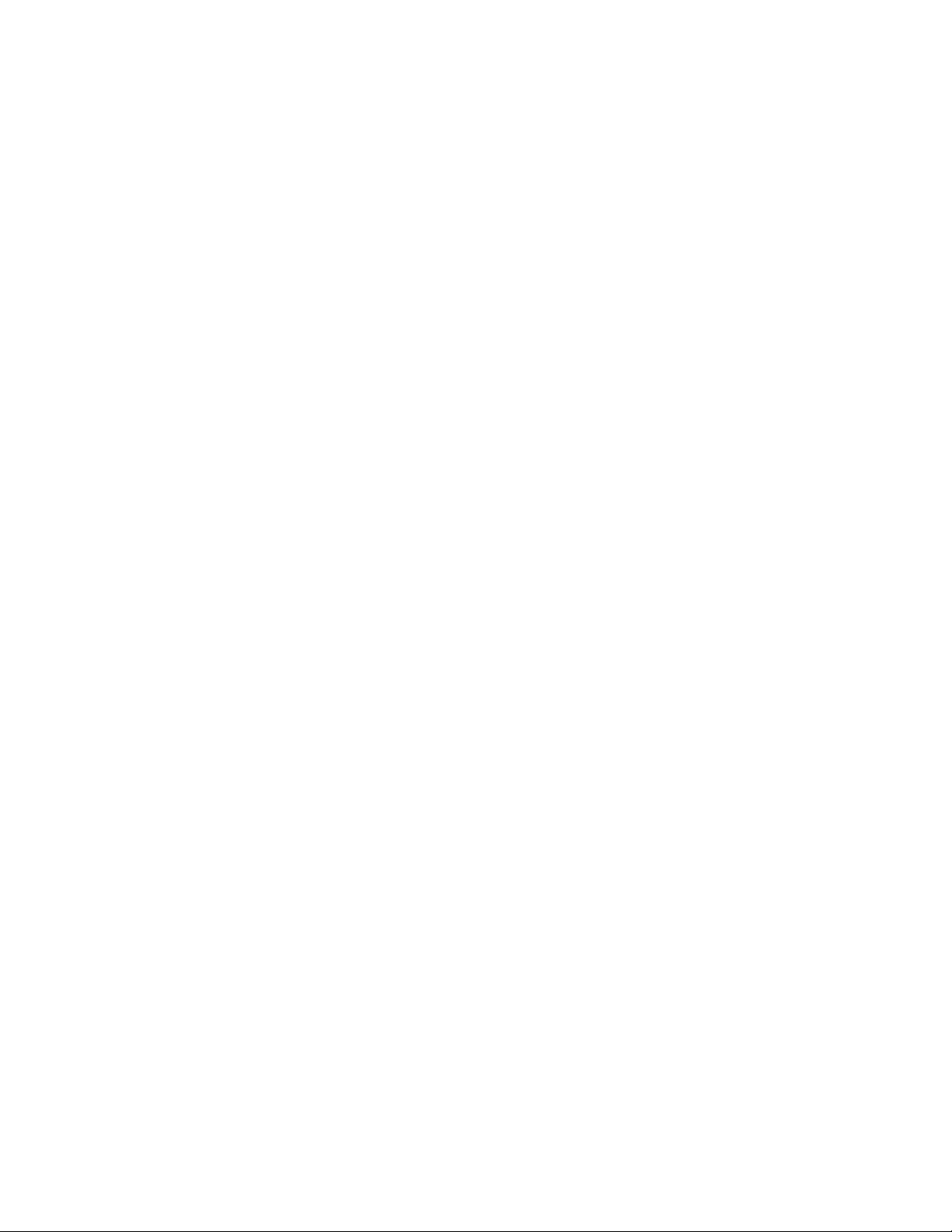
Inhalt 13
Einstellungen 195
Einstellungen auf dem Telefon .............................................................................................195
Ändern der Displayeinstellungen ........................................................................................197
Manuelles Anpassen der Displayhelligkeit .............................................................................................. 197
Einstellen der Leerlaufzeit, nach der das Display deaktiviert wird ............................................. 197
Verhindern der automatischen Displaydrehung................................................................................... 197
Neukalibrierung des G-Sensors ....................................................................................................................197
Display aktiviert lassen, während Telefon geladen wird ...................................................................198
Aktivierung und Deaktivierung von Animationseffekten .................................................................198
Änderung der Soundeinstellungen .................................................................................... 199
Ändern der Telefonsprache .................................................................................................. 199
Optimierung der Akkunutzungsdauer ............................................................................200
Using the GSM network of your mobile operator ............................................................................. 200
Prüfen des Stromverbrauches von Applikationen ............................................................................ 200
Verwaltung von Speicher ...................................................................................................... 201
Prüfen, wie viel Telefonspeicher zur Verfügung steht .......................................................................201
Prüfen des verfügbaren Platzes auf der Speicherkarte ....................................................................201
Löschen von Anwendungs-Cache und Daten .......................................................................................201
Deinstallieren der Anwendungen von Drittanbietern ........................................................................201
Bereitstellen von zusätzlichem Speicherplatz im Telefonspeicher oder auf der
Speicherkarte .......................................................................................................................................................202
Prüfen von Informationen über das Telefon .................................................................. 202
Aktualisieren und Zurücksetzen 203
Aktualisierung der Systemsoftware des Telefons ....................................................... 203
Manuelles Suchen nach Aktualisierungen für die Systemsoftware des Telefons ................203
Durchführung einer Hardware-Zurücksetzung/Wiederherstellung der
Standardwerte ..........................................................................................................................204
Index 205
Page 14
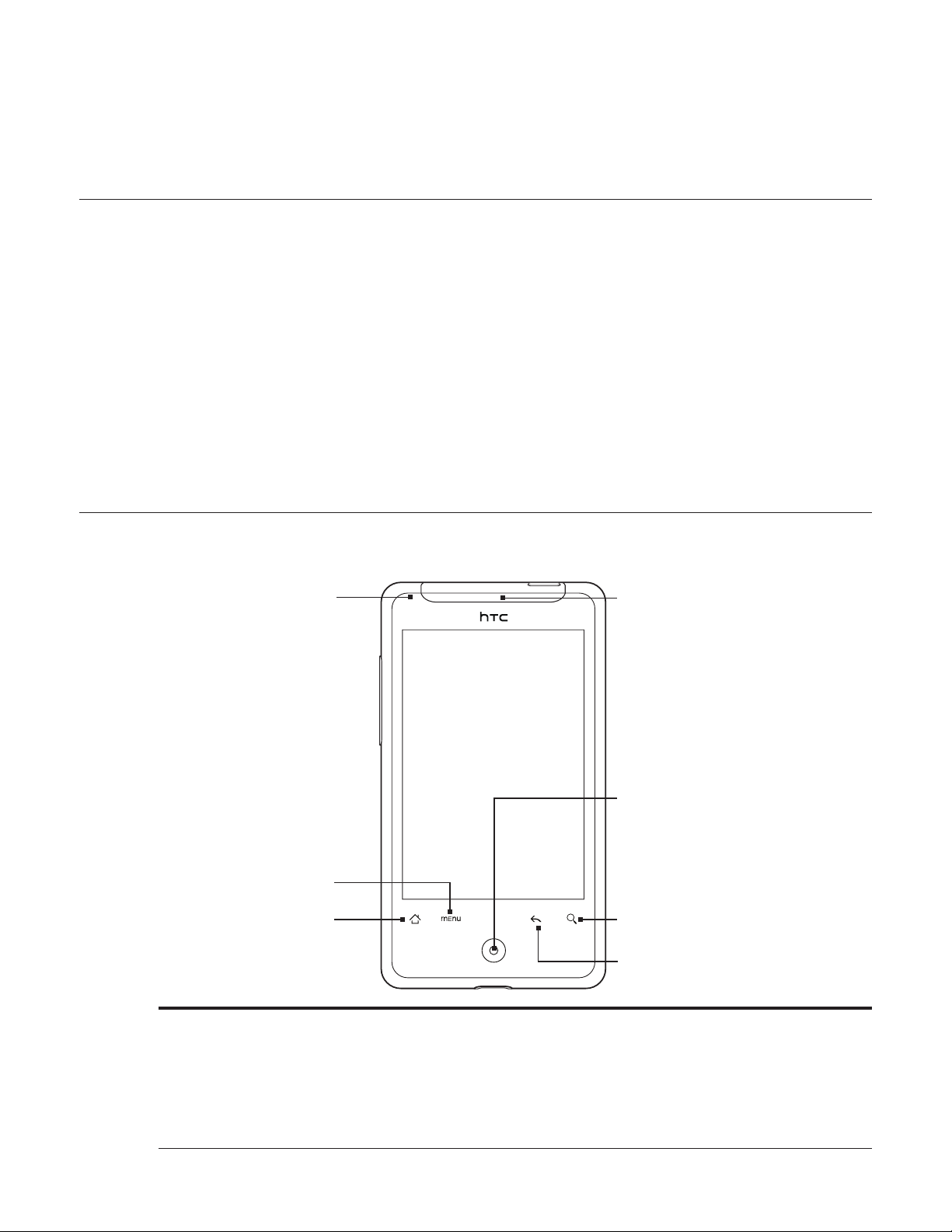
Grundlagen
Inhalt des Kartons
Im Karton finden Sie Folgendes:
Telefon
USB-Kabel
Netzteil
3,5 mm Stereo-Headset
Akku
microSD-Karte
Kurzanleitung
Das Telefon
Vorderseite
1
8
2
3
7
6
5
4
1 Benachrichtigungs-LED
Diese LED leuchtet folgendermaßen auf:
Stetiges Grün, wenn an das Telefon ein Netzteil oder ein Computer angeschlossen und der Akku
voll geladen ist.
Blinkendes Grün, wenn es eine noch nicht gelesene Benachrichtigung gibt.
Stetiges Rot, während der Akku geladen wird.
Blinkendes Rot, wenn die verbleibende Akkuladung sehr niedrig ist.
Page 15
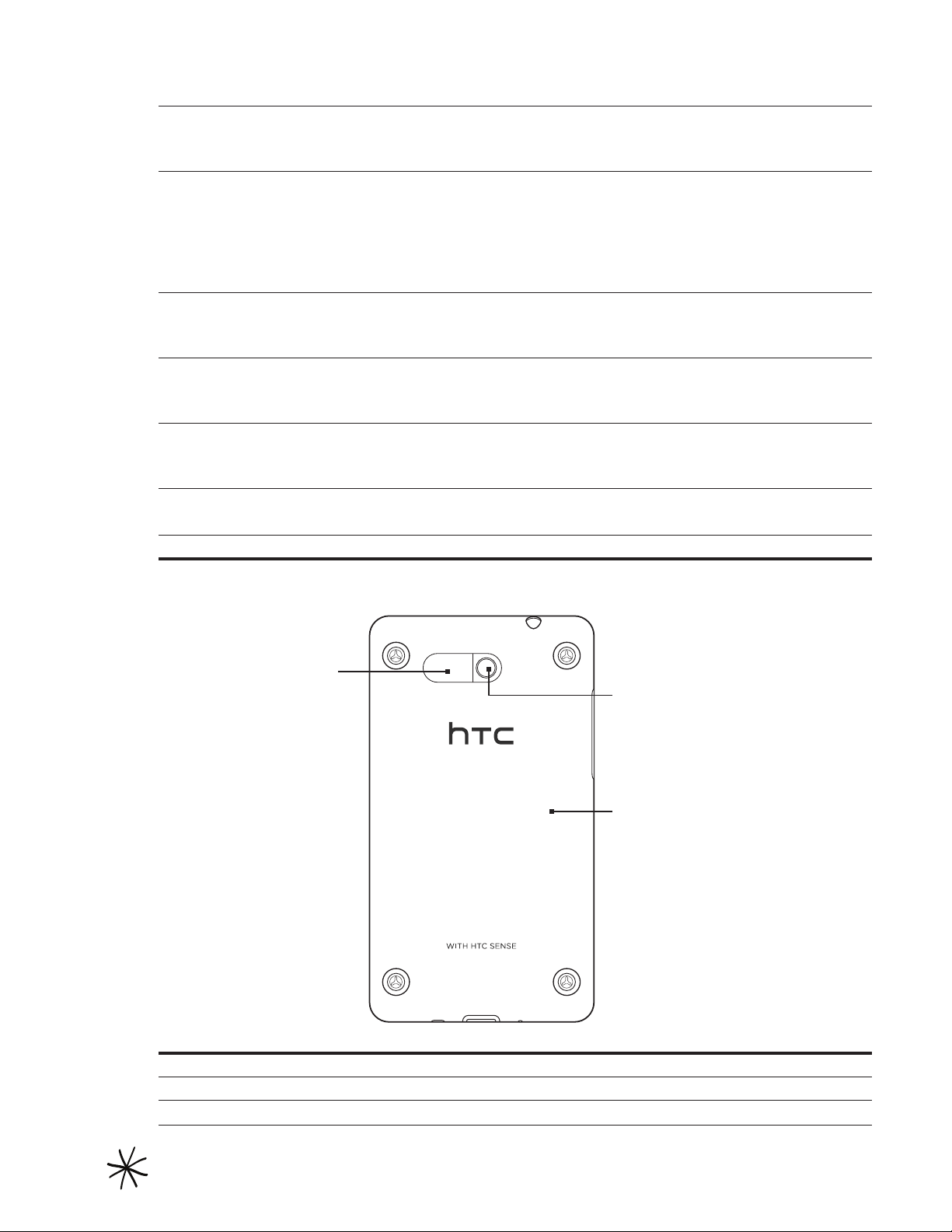
Grundlagen 15
2 MENU
Drücken Sie auf diese Taste, um eine Liste mit Aktionen zu öffnen, die Sie im aktuellen Fenster
ausführen können.
3 STARTSEITE
Wenn Sie sich in einer Anwendung oder einem Fenster befinden, drücken Sie auf diese Taste,
um zur Startseite zurückzuwechseln.
Wenn Sie sich im Hauptfenster der Startseite befinden, drücken Sie auf diese Taste, um eine
Übersicht über die Startseite anzuzeigen.
Drücken Sie die Taste etwas länger, um ein zuletzt benutztes Anwendungsfenster zu öffnen.
4 ZURÜCK
Drücken Sie auf diese Taste, um zum vorherigen Fenster zurückzuwechseln oder um ein Dialogfeld,
ein Optionenmenü, ein Benachrichtigungsfeld oder eine Displaytastatur zu schließen.
5 SUCHE
Drücken Sie auf diese Taste, um die Schnellsuche zu öffnen.
Unter “Durchsuchen des Telefons und des Webs” in diesem Kapitel finden Sie weitere Einzelheiten.
6 Optischer Trackball
Streichen Sie Ihren Finger über den Trackball oder drücken Sie ihn, um Elemente auf dem Display
zu markieren oder auszuwählen.
7 Hörmuschel
Verwenden Sie die Hörmuschel, um ein Gespräch zu führen.
8 Touchscreen
Rückseite
9
10
11
9 Lautsprecher
10 5-Megapixel-Kamera
11 Rückseitenabdeckung
Die zwei Zapfen unter der Abdeckung auf der Rückseite am Telefon dienen als Antenne für das
Telefon. Sie müssen die Rückseitenabdeckung richtig aufsetzen, damit die Antenne funktionieren kann.
Page 16
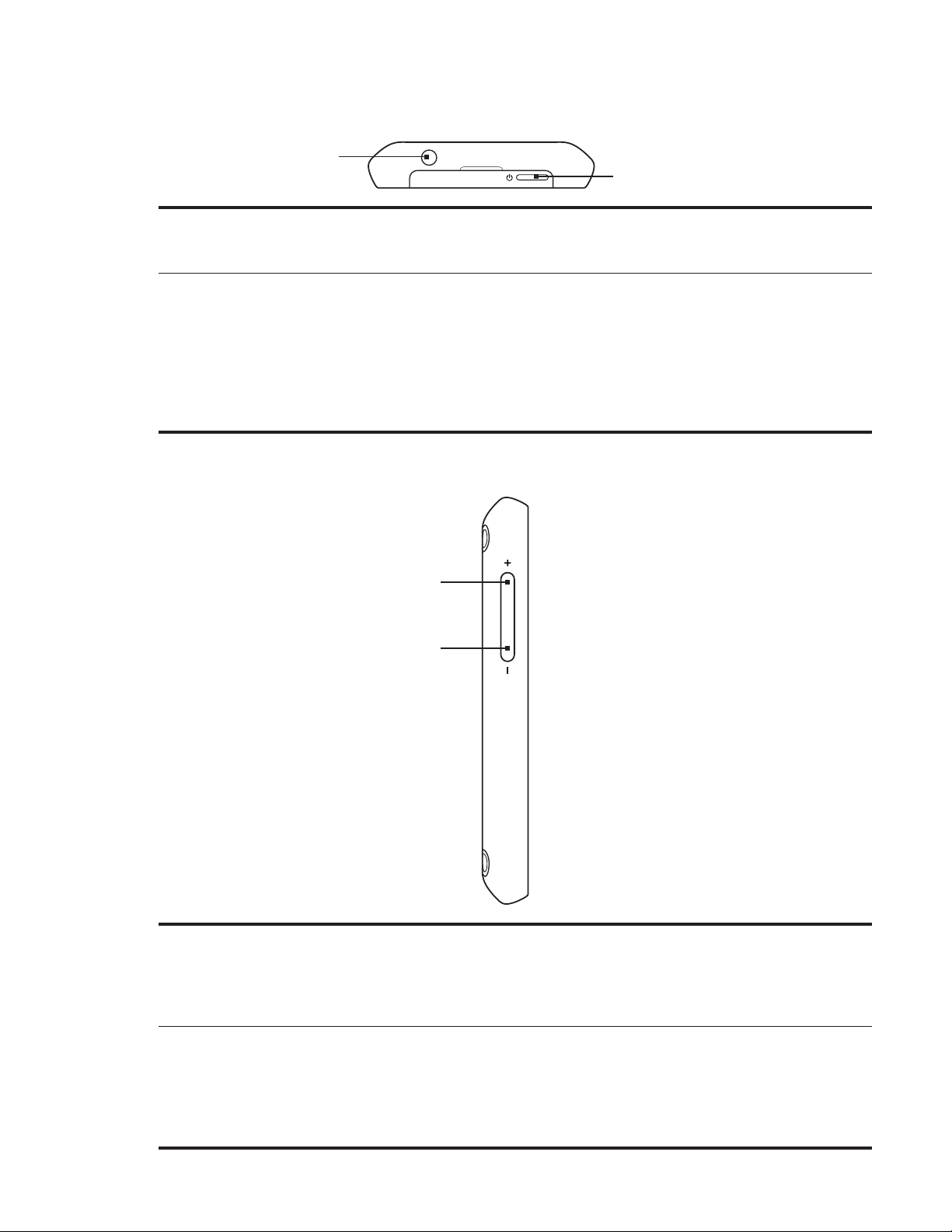
16 Grundlagen
Ansicht von oben
12 3,5 mm Audiobuchse
Schließen Sie hier ein 3,5mm-Stereo-Headset für freihändige Unterhaltungen oder zum Anhören
von Musik an.
13 EIN/AUS
Wenn das Telefon ausgeschaltet ist, drücken Sie auf diese Taste, um es einzuschalten.
Wenn das Telefon eingeschaltet und das Display gesperrt ist, drücken Sie auf diese Taste oder
auf das Telefondisplay.
Wenn das Display nicht gesperrt ist, drücken Sie diese Taste etwas länger, um das Menü mit den
Telefonoptionen aufzurufen. Über dieses Menü können Sie das Telefon ausschalten, es in den
Lautlosmodus, Vibrationsmodus oder Flugmodus schalten und die Datenverbindung aktivieren
oder deaktivieren.
Linke Seite
12
13
14
15
14 LAUTER
Drücken Sie diese Taste während eines Gespräches, um die Lautstärke in der Hörmuschel zu erhöhen.
Wenn Sie gerade kein Gespräch führen und diese Taste drücken, wird die Klingellautstärke erhöht.
Während Sie sich ein Video anschauen oder Musik hären, drücken Sie diese Taste, um die
Lautstärke zu erhöhen.
15 LEISER
Drücken Sie diese Taste während eines Gespräches, um die Lautstärke in der Hörmuschel zu
verringern.
Wenn Sie gerade kein Gespräch führen und diese Taste drücken, wird die Klingellautstärke verringert.
Während Sie sich ein Video anschauen oder FM-Radio hören, drücken Sie diese Taste, um die
Lautstärke zu verringern.
Page 17
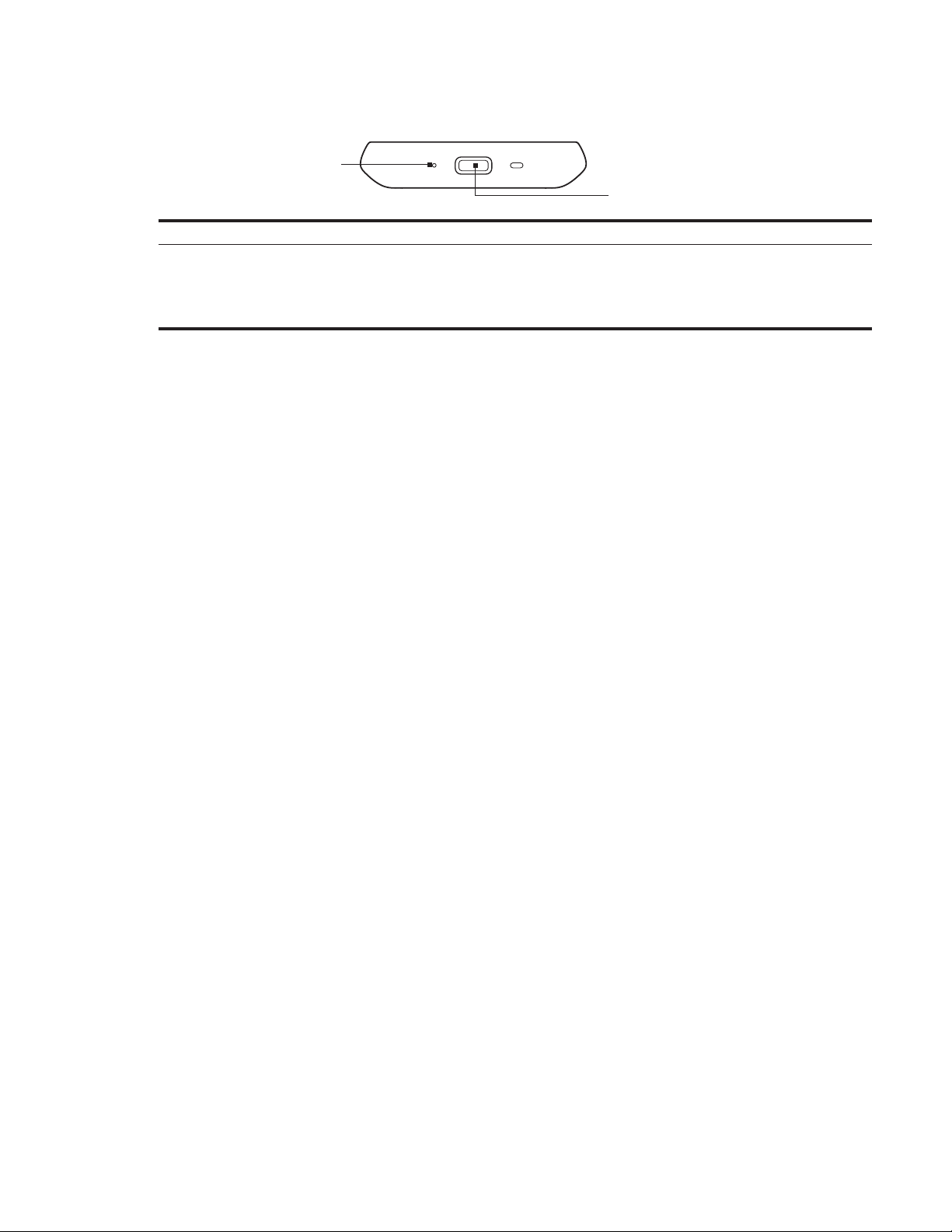
Unterseite
16
17
16 Mikrofon
17 USB-Anschluss
Schließen Sie das Netzteil an, um den Akku zu laden.
Schließen Sie das mitgelieferte USB-Kabel an, um Dateien vom Computer zum Telefon zu
übertragen oder das Telefon mit HTC Sync auf dem Computer zu synchronisieren.
Grundlagen 17
Page 18
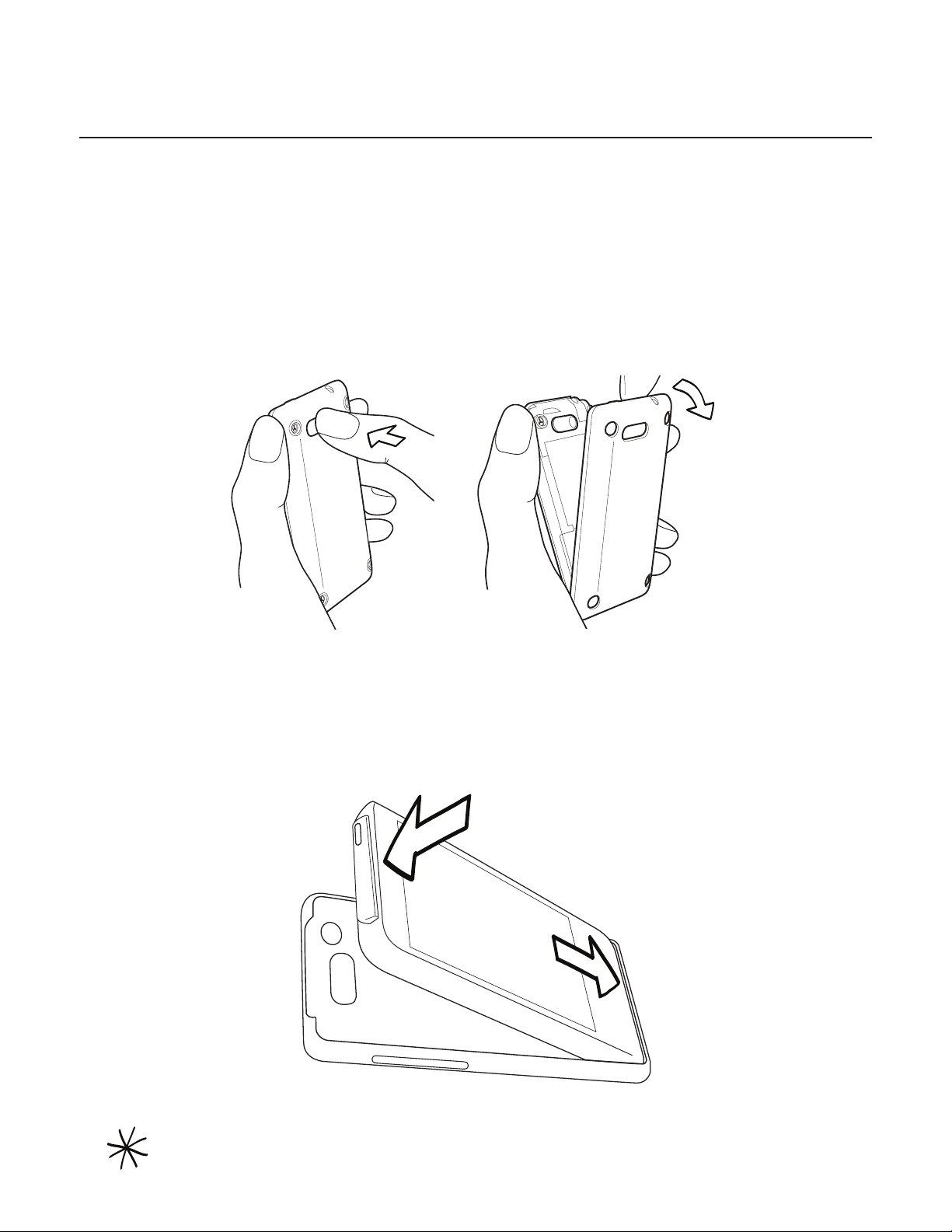
18 Grundlagen
Bevor Sie das Telefon einschalten
Rückseitenabdeckung
Entfernen der Rückseitenabdeckung
Entfernen Sie die Rückseitenabdeckung, um auf das Akkufach, den SIM-Karten-Einschub und
den Speicherkarten-Einschub zuzugreifen.
Halten Sie das Telefon sicher mit einer Hand fest, wobei die Rückseite auf Sie gerichtet ist.
1.
Drücken Sie vorsichtig mit Ihrem Daumen auf den Lautsprecher, bis sich die
2.
Rückseitenabdeckung vom Telefon löst.
3. Ziehen Sie die Rückseitenabdeckung vorsichtig vom Gerät ab.
Wiederaufsetzen der Rückseitenabdeckung
Stecken Sie die Zungen auf der Innenseite der Rückseitenabdeckung in die
1.
entsprechenden Löcher auf der Innenseite des Telefons.
2. Drücken Sie die Abdeckung auf das Telefon, bis sie einrastet.
Die zwei Zapfen unter der Abdeckung auf der Rückseite am Telefon dienen als Antenne für das
Telefon. Sie müssen die Rückseitenabdeckung richtig aufsetzen, damit die Antenne funktionieren kann.
Page 19
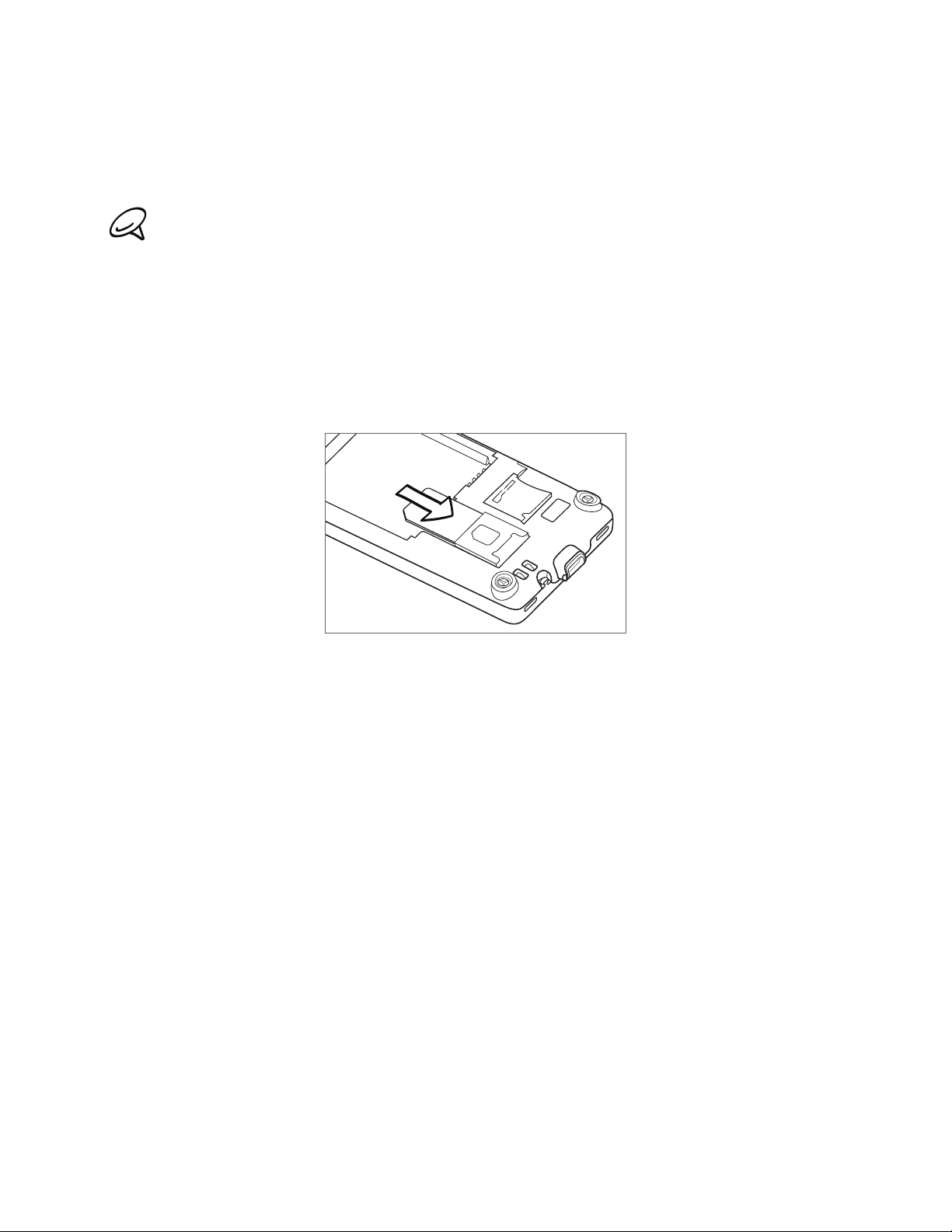
SIM-Karte
Auf der SIM-Karte werden Ihre Telefonnummer, Dienstinformationen, das Telefonbuch und
Nachrichten gespeichert. Für das Telefon können Sie sowohl 1,8V- als auch 3V-SIM-Karten
verwenden.
Bestimmte veraltete SIM-Karten eignen sich nicht für das Telefon. Wenden Sie sich an den
Netzbetreiber, der Ihnen dann eine andere SIM-Karte zur Verfügung stellt. Möglicherweise erhebt der
Netzbetreiber für diesen Dienst Gebühren.
Einsetzen der SIM-Karte
Der SIM-Karten-Einschub befindet sich unterhalb des Akkufaches.
Setzen Sie die SIM-Karte so ein, dass die goldenen Kontaktstellen nach unten zeigen und
1.
die abgeschrägte Ecke nach außen aus dem Einschub heraus zeigt.
Schieben Sie die SIM-Karte ganz in den Einschub hinein.
2.
Grundlagen 19
Entfernen der SIM-Karte
Entfernen Sie die Abdeckung auf der Rückseite. Lesen Sie “Entfernen der Abdeckung auf
1.
der Rückseite”.
Ziehen Sie die SIM-Karte mit Ihrem Finger aus dem Einschub heraus.
2.
Speicherkarte
Alle Bilder, Musiktitel und Apps werden auf der bereits eingesetzten Speicherkarte gespeichert.
Entfernen der Speicherkarte
Wenn die Speicherkarte voll ist, können Sie sie durch eine neue Karte ersetzen.
Entfernen Sie die Abdeckung auf der Rückseite. Lesen Sie “Entfernen der Abdeckung auf
1.
der Rückseite”.
Die Speicherkarte befindet sich unter dem Akkufach rechts neben dem SIM-Karten-Einschub.
Drücken Sie die Speicherkarte etwas hinein, so dass sie aus dem Einschub hervorspringt.
2.
Siehe “Einsetzen der Speicherkarte”.
Herausnahme der Speicherkarte, während das Telefon eingeschaltet ist
Wenn Sie die Speicherkarte entfernen möchten, während das Telefon eingeschaltet ist, müssen
Sie sie erst deaktivieren, um eine Beschädigung der auf ihr gespeicherten Daten zu vermeiden.
Drücken Sie auf STARTSEITE > MENÜ und tippen Sie anschließend auf Einstellungen.
1.
Scrollen Sie im Fenster nach unten und tippen Sie anschließend auf SD-Karte und
2.
Telefonspeicher.
Page 20
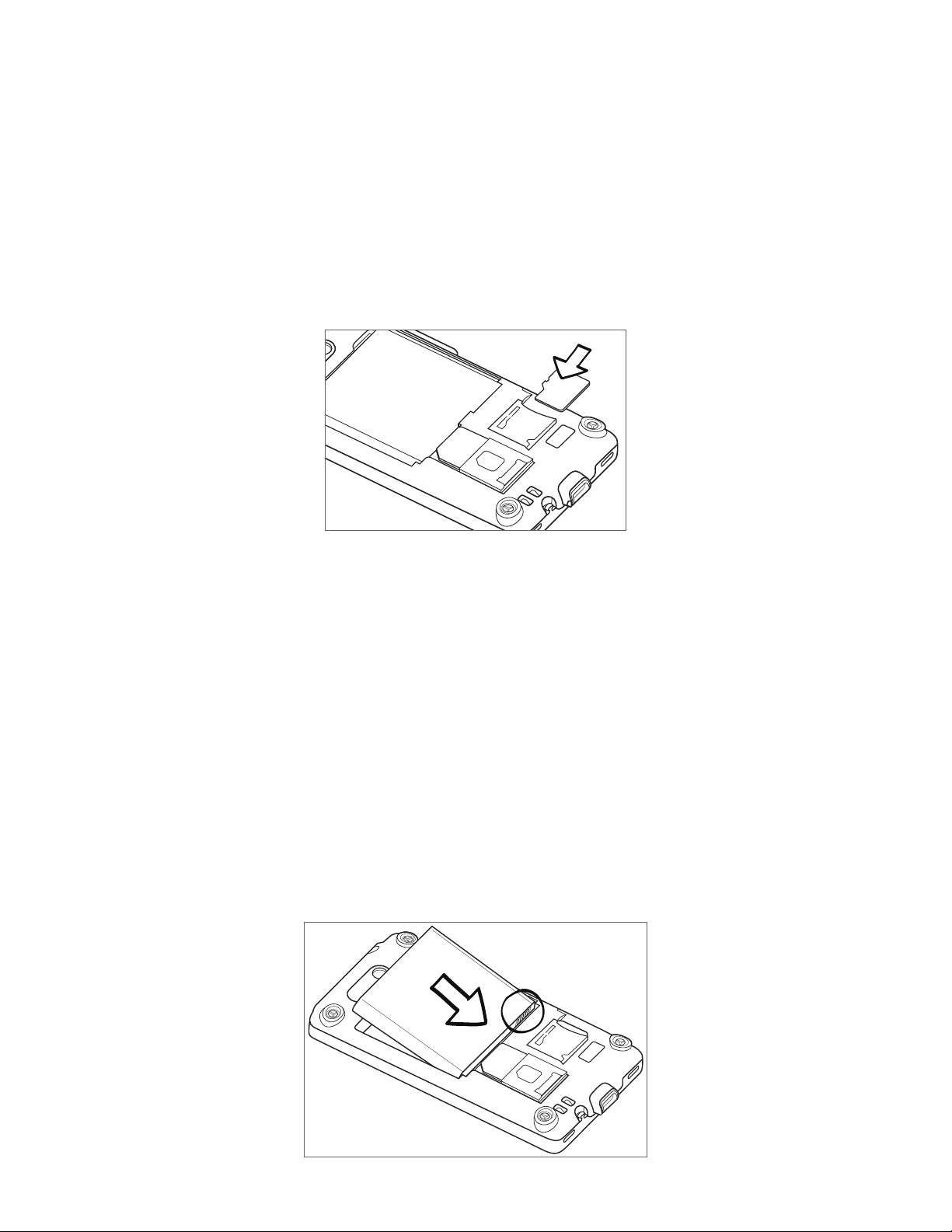
20 Grundlagen
Tippen Sie auf SD-Karte entnehmen.
3.
Entfernen Sie die Speicherkarte, indem Sie den Anweisungen unter “Entfernen der
4.
Speicherkarte” folgen.
Einsetzen der Speicherkarte
Entfernen Sie die Abdeckung auf der Rückseite. Lesen Sie “Entfernen der Abdeckung auf
1.
der Rückseite”.
Setzen Sie die neue Speicherkarte in den Einschub hinein, bis sie einklickt, wobei die
2.
goldenen Kontaktstellen nach unten zeigen.
Akku
Das Telefon besitzt einen Lithium-Ion-Polymer- oder Lithium-Ion-Akku und sollte nur mit vom
Hersteller zugelassenen Akkus und Zubehör verwendet werden. Die Akkuleistung hängt von vielen
Faktoren ab, so auch von der Netzkonfiguration, der Signalstärke, der Umgebungstemperatur,
der gewählten und verwendeten Funktionen und/oder Einstellungen, den an das Telefon
angeschlossenen Geräten sowie der Verwendung von Ton-/Datenübertragung und anderen
Programmen.
Einsetzen des Akkus
Entfernen Sie die Abdeckung auf der Rückseite. Lesen Sie “Entfernen der Abdeckung auf
1.
der Rückseite”.
Richten Sie die hervorstehenden Kupferkontakte des Akkus an den Kontakten im
2.
Akkufach aus.
Setzen Sie den Akku mit der Kontaktseite zuerst ein und drücken Sie ihn dann vorsichtig
3.
in das Fach hinein.
Page 21
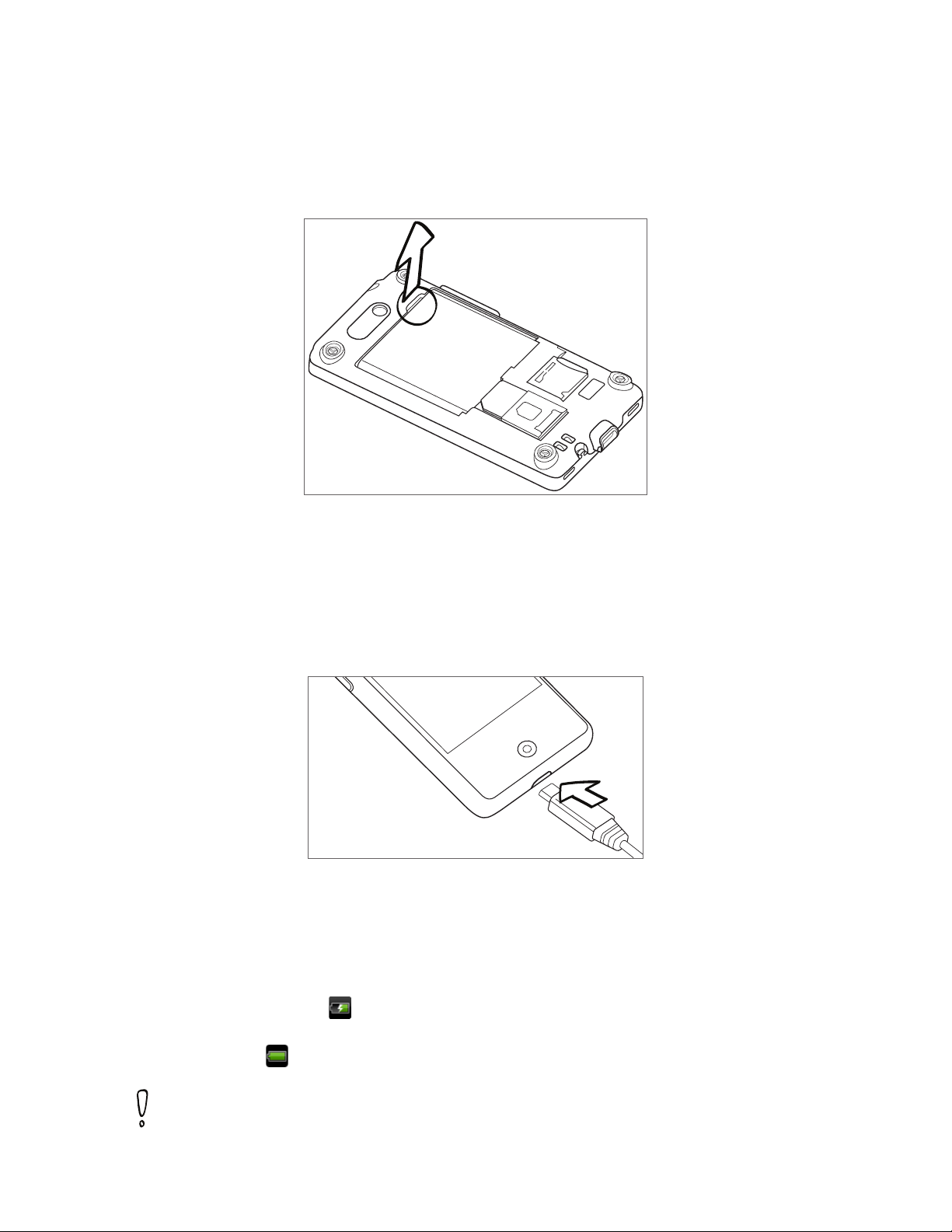
Entfernen des Akkus
Entfernen Sie die Abdeckung auf der Rückseite. Lesen Sie “Entfernen der Abdeckung auf
1.
der Rückseite”.
Heben Sie den Akku an der Rille oben im Akkufach an.
2.
Grundlagen 21
Laden des Akkus
Der Akku ist bei Auslieferung bereits zum Teil geladen. Bevor Sie das Telefon einschalten
und verwenden, sollten Sie den Akku erst laden. Einige Akkus erreichen erst dann ihre volle
Leistungsfähigkeit, wenn sie einige Male hintereinander vollständig ent- und geladen wurden.
Schließen Sie den Netzstecker an das Netzteil an.
1.
Schließen Sie ein Ende des USB-Kabels an den Synchronisierungsanschluss am Telefon an.
2.
3. Verbinden Sie das andere Ende des USB-Kabels mit dem USB-Anschluss am Netzteil.
4. Stecken Sie das Netzteil in eine Netzsteckdose, um mit dem Laden des Akkus zu beginnen.
Während der Akku geladen wird, leuchtet die Benachrichtigungs-LED (links neben der
Hörmuschel) stetig rot auf. Die Leuchte wird grün, nachdem das Telefon voll geladen wurde.
Wenn Sie den Akku laden, während das Telefon eingeschaltet ist, wird das
Akkuladungssymbol ( ) in der Statusleiste auf der Startseite angezeigt. Nachdem der
Akku voll geladen wurden, erscheint in der Titelleiste auf der Startseite ein Symbol für volle
Akkuladung ( ).
Zur Ladung des Akkus sollten Sie nur das mit dem Telefon gelieferte Netzteil und USB-
Synchronisierungskabel verwenden.
Entfernen Sie den Akku nicht aus dem Telefon, während er mit einem Netzteil oder dem
Autoadapter geladen wird.
Aus Sicherheitsgründen stoppt der Akku mit dem Ladevorgang, wenn er zu heiß wird.
Page 22
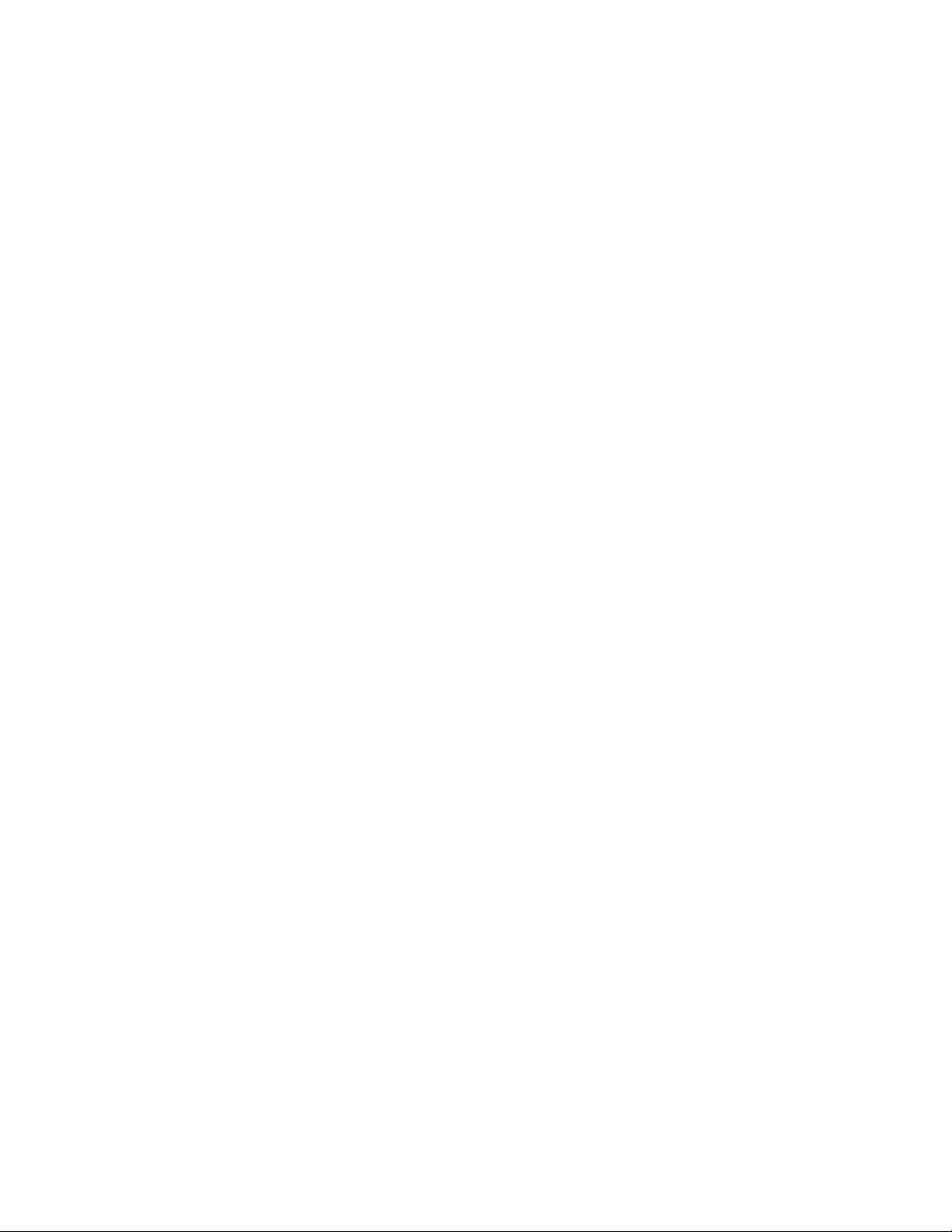
22 Grundlagen
Fingerbewegungen
Tippen
Wenn Sie etwas über die Tastatur eingeben, Elemente auf dem Display, z. B. Anwendungsund Einstellungssymbole, auswählen, oder auf Displayschaltflächen drücken möchten, tippen
Sie das Display einfach leicht mit Ihrem Finger an.
Etwas länger drücken
Um die verfügbaren Optionen für ein Element (z. B. einen Kontakt oder eine Verknüpfung in
einer Webseite) zu öffnen, drücken einfach etwas länger auf das Element.
Streichen oder Schieben
Streichen oder Schieben bedeutet das schnelle Bewegen Ihres Fingers vertikal oder
horizontal über das Display oder den optischen Trackball.
Ziehen
Berühren Sie das Display und üben Sie ein wenig Druck aus, bevor Sie Ihren Finger über das
Display ziehen. Lassen Sie beim Ziehen den Finger erst wieder los, wenn Sie die Zielposition
erreicht haben.
Schnelles Streichen
Das schnelle Streichen entspricht in etwa dem normalen Streichen. Sie streichen aber hierbei
mit dem Finger in leichten, schnelleren Zügen über das Display. Der Finger wird immer
vertikal bewegt, z. B. wenn Sie über eine Kontakt- oder Nachrichtenliste streichen.
Drehen
Bei den meisten Fenstern können Sie die Displayausrichtung automatisch vom Hochformat
zum Querformat wechseln, indem Sie das Telefon einfach zur Seite drehen. Bei der Eingabe
von Text können Sie das Telefon seitlich drehen, um eine größere Tastatur aufzurufen. Weitere
Einzelheiten finden Sie im Kapitel Einstellungen.
Kneifen
Bei einigen Anwendungen, z. B. Galerie oder Webbrowser, können Sie das Display mit
zwei Fingern (beispielsweise Daumen und Zeigefinger) “kneifen”, um in ein Bild oder eine
Webseite hineinzuzoomen oder aus ihm/ihr herauszuzoomen.
Page 23
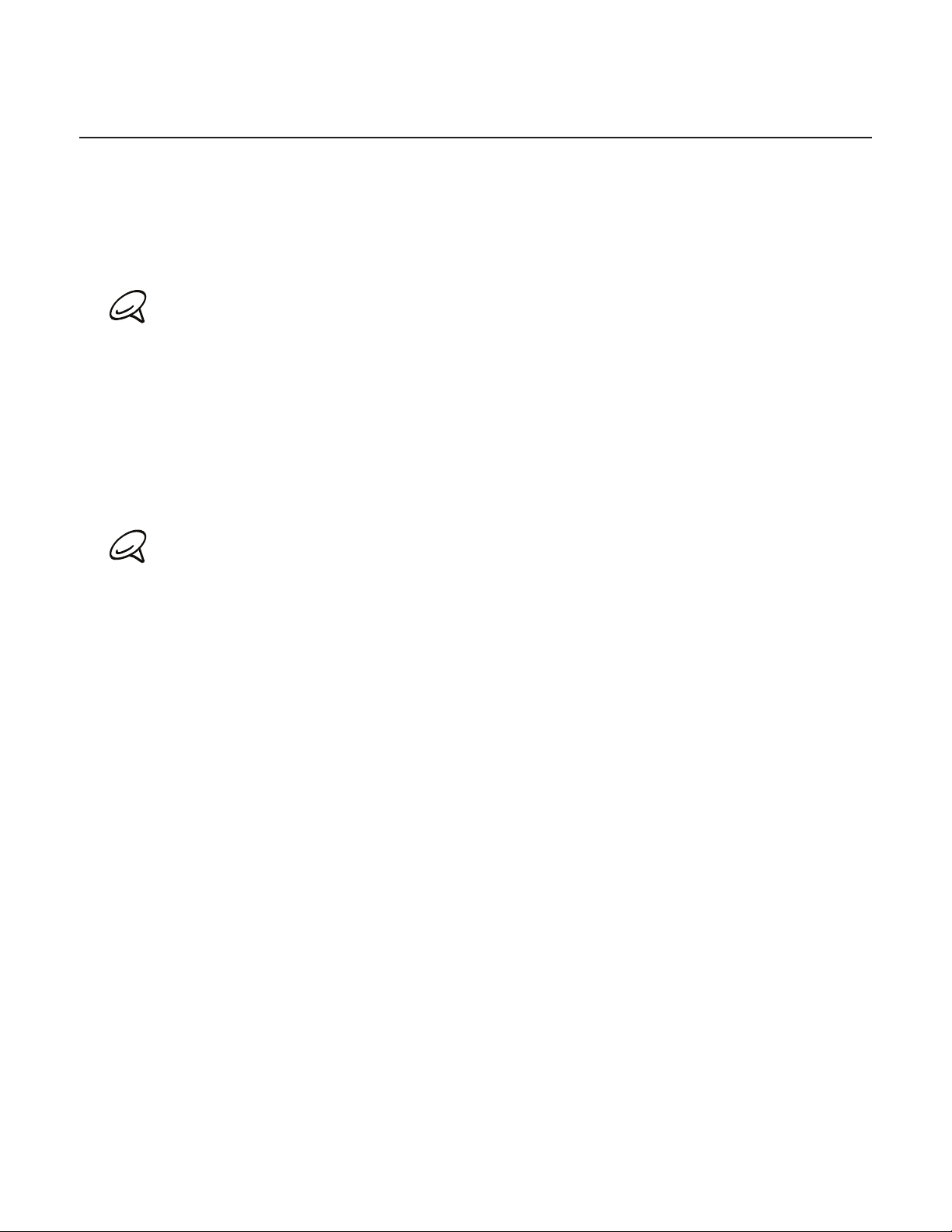
Erste Schritte
Nachdem Sie die SIM-Karte, den Akku und die microSD-Karte eingesetzt haben, können Sie
das Telefon einschalten und benutzen.
Einschalten des Telefons
Drücken Sie auf die EIN/AUS-Taste.
Wenn Sie das Telefon zum ersten Mal einschalten, werden Sie daran erinnert, das Telefon einzurichten.
Weitere Informationen über die erstmalige Einrichtung des Telefons finden Sie unter “Erstmalige
Einrichtung des Telefons”.
Eingabe der PIN
Wenn für die SIM-Karte bereits eine PIN (Personal Identification Number) eingestellt ist,
werden Sie aufgefordert, diese PIN einzugeben, um fortzufahren. Geben Sie die SIM PIN ein
und tippen Sie auf OK.
Unter “Schutz der SIM-Karte mit einer PIN” im Kapitel “Sicherheit” erfahren Sie, wie Sie die
SIM PIN aktivieren oder deaktivieren können.
Grundlagen 23
Den meisten SIM-Karten wird vom Netzbetreiber eine persönliche Identifikationsnummer (PIN)
zugewiesen. Geben Sie bei Aufforderung diese voreingestellte PIN ein, und tippen Sie auf Eingabe.
Wenn Sie drei Mal eine falsche PIN eingeben, wird die SIM-Karte gesperrt. In diesem Fall können Sie
die PIN-Sperre nur mit dem PUK (PIN Unblocking Key) wieder aufheben, den Sie ebenfalls von Ihrem
Netzbetreiber erhalten.
Ausschalten des Telefons
Wenn Sie das Telefon nicht mehr benötigen, können Sie es ausschalten, um Akkustrom zu sparen.
1.
Ist das Display ausgeschaltet, drücken Sie auf die EIN/AUS-Taste, um es wieder einzuschalten.
2. Entsperren Sie das Telefon, wenn das Displaysperre aktiv ist. Unter “Entsperren des
Displays” in diesem Kapitel finden Sie weitere Einzelheiten.
3. Drücken Sie für ein paar Sekunden auf die EIN/AUS-TASTE.
4. Wenn das Menü mit den Telefonoptionen angezeigt wird, tippen Sie auf Ausschalten.
5. Tippen Sie auf OK, wenn Sie angewiesen werden, das Telefon auszuschalten.
Erstmalige Einrichtung des Telefons
Wenn Sie das Telefon zum ersten Mal einschalten, werden Sie aufgefordert, es einzurichten.
Sie können Ihre bevorzugte Sprache auswählen, bestimmen, wie eine Verbindung zum
Internet hergestellt werden soll, und festlegen, ob Ihr aktueller Standort automatisch erkannt
werden soll oder nicht.
Melden Sie sich bei Ihrem Google-Konto an, so dass Sie Google-Apps wie z. B. Google Mail
nutzen können. Sie können auch weitere E-Mail-Konten und Sozialnetzwerke wie z. B. Facebook®
und Twitter™ einrichten.
Befolgen Sie einfach die Anweisungen auf dem Display und im Nu ist das Telefon zur
Verwendung bereit.
Page 24
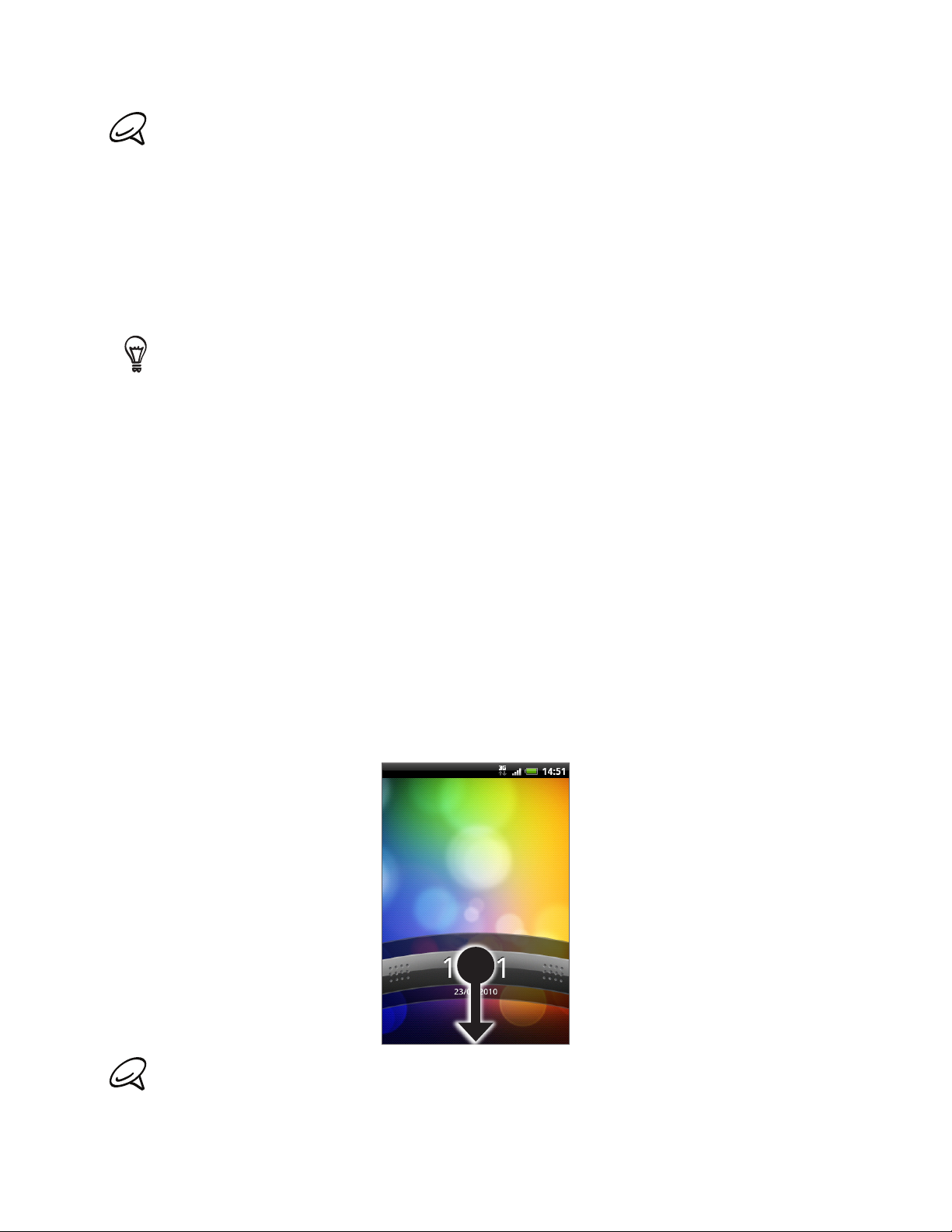
24 Grundlagen
Für bestimmte Funktionen, welche eine Internetverbindung in Anspruch nehmen, z. B. ortsbasierte
Dienste und die automatische Synchronisierung von Online-Konten, kann der Netzbetreiber
zusätzliche Gebühren für die Datenübertragung berechnen. Keine Sorge. Sie können diese Funktionen
unter den Einstellungen auf dem Telefon später jederzeit aktivieren und deaktivieren. Im Kapitel
“Einstellungen” erfahren Sie, wie Sie dabei vorgehen können.
Standbymodus
Im Standbymodus verbraucht das Telefon weniger Strom, da das Display ausgeschaltet ist.
Wenn sich das Telefon im Standbymodus befindet, können Sie weiterhin Nachrichten und
Anrufe empfangen.
Weitere Informationen zur Einstellung der Leerlaufzeit vor Deaktivierung des Display finden Sie unter
“Einstellen der Leerlaufzeit, nach der das Display deaktiviert wird” im Kapitel Einstellungen.
Wechseln zum Standby-Modus
Drücken Sie kurz auf die EIN/AUS-Taste, um das Display vorübergehend auszuschalten, und
den Standbymodus auf dem Telefon zu aktivieren. Das Telefon wechselt auch automatisch
in den Standbymodus, wenn es für eine bestimmte Dauer nicht bedient wird. Mit der
Aktivierung des Standbymodus können Sie auch verhindern, das Sie unbeabsichtigt
Eingaben über Tasten oder das Display machen, wenn das Telefon in einer Tasche steckt.
Beenden des Standbymodus
Das Telefon wird automatisch aus dem Standby-Modus aufgeweckt, wenn Sie einen Anruf
erhalten. Wenn Sie das Telefon manuell aufwecken möchten, drücken Sie kurz auf die EIN/
AUS-Taste. Sie erkennen dann, dass das Telefon das Display gesperrt hat. Unter “Entsperren
des Displays” erfahren Sie, wie Sie das Display entsperren können.
Entsperren des Displays
Drücken Sie auf den Balken der Displaysperre und schieben Sie Ihren Finger nach unten, um
das Display zu entsperren oder einen eingehenden Anruf anzunehmen.
Wenn Sie ein Entsperrmuster für das Display eingerichtet haben, werden Sie aufgefordert, dieses
Muster zu zeichnen, um das Display zu entsperren. Weitere Informationen über das Erstellen und
Aktivieren des Display-Entsperrmusters finden Sie unter “Schutz des Telefons mit einer Displaysperre”
im Kapitel Sicherheit.
Page 25
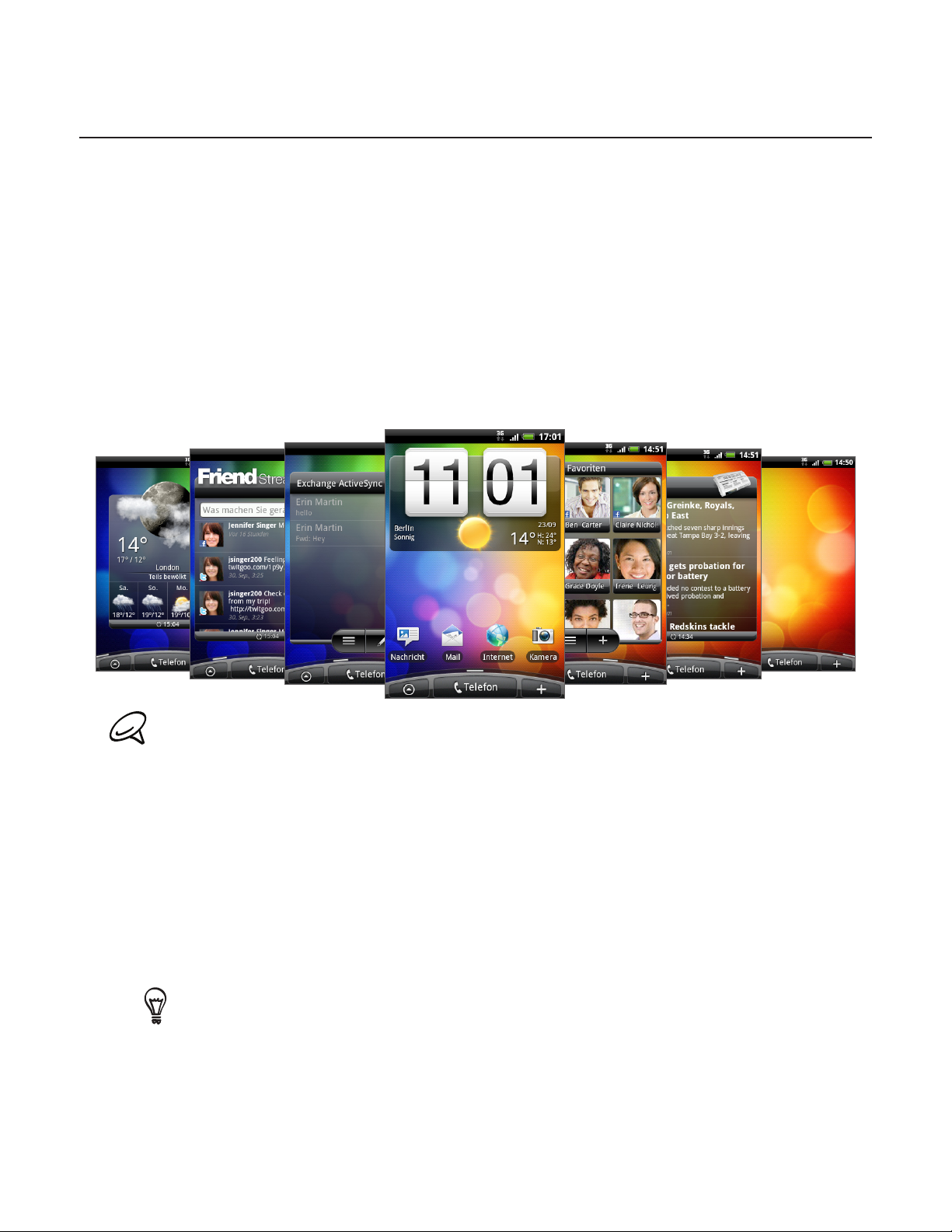
Startseite
Auf der Startseite sehen Sie eine Wetteruhr mit der Uhrzeit und dem Wetter an Ihrem
aktuellen Ort. Tippen Sie auf ein Element, um die entsprechende Anwendung zu öffnen.
Der Startseite können Sie eine Vielzahl von nützlichen Elementen hinzufügen. Fügen Sie
Elemente wie z. B. Anwendungssymbole, Verknüpfungen, Ordner und Widgets hinzu, um
sofortigen Zugriff auf Informationen und Anwendungen zu erhalten. Im Kapitel “Persönliche
Einrichtung” erfahren Sie, wie Sie die Startseite persönlich gestalten können.
Erweiterte Startseite
Die Startseite ist breiter als das Display und bietet so zusätzlichen Raum für das Hinzufügen
von Symbolen, Schaltflächen usw. Neben der eigentlichen Startseite gibt es noch sechs
“zusätzliche” Fenster.
Grundlagen 25
Sie können keine weiteren Fenster hinzufügen.
Navigation auf der Startseite
Sie gelangen zur erweiterten Startseite, indem Sie Ihren Finger horizontal zum linken oder
rechten Rand des Displays streichen. Wenn die erweiterte Startseite angezeigt wird, drücken
Sie auf STARTSEITE, um zum Hauptteil der Startseite zurückzugelangen.
Direktes Wechseln zu einem bestimmten Fenster
1. In jedem beliebigen Fenster der Startseite können Sie Ihre Finger auf dem Display
zusammenführen, um einen Überblick über die Startseite aufzurufen.
Wenn das Hauptfenster der Startseite angezeigt wird, können Sie auf STARTSEITE drücken, um
eine Übersicht der Startseite anzuzeigen.
2. Tippen Sie auf das Fenster, das Sie öffnen möchten.
Page 26
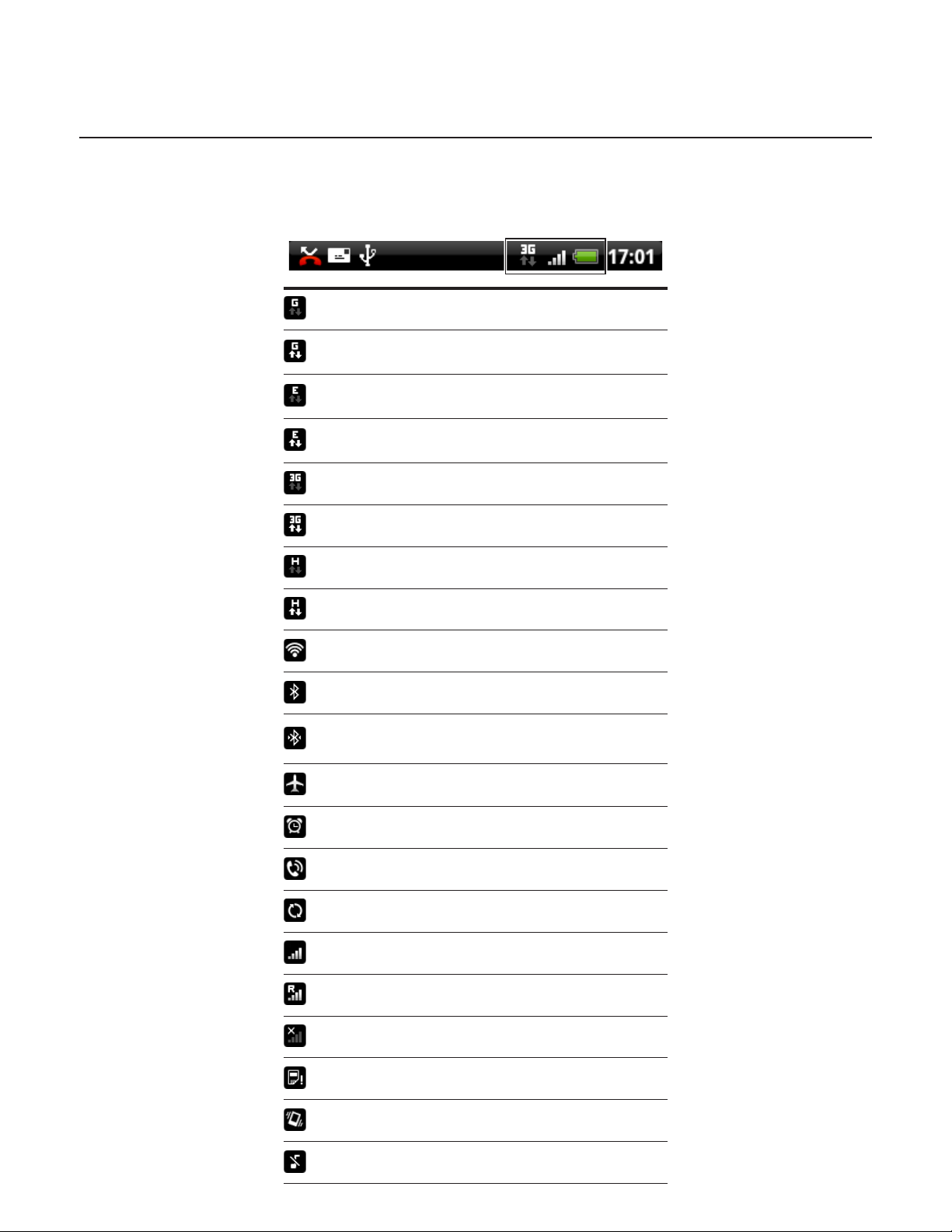
26 Grundlagen
Telefonstatus und Benachrichtigungen
Telefonstatus-Symbole
Dies sind Symbole die im Telefonstatusbereich der Statusleiste angezeigt werden können:
GPRS ist verbunden
GPRS ist aktiviert
EDGE ist verbunden
EDGE ist aktiviert
3G ist verbunden
3G ist aktiviert
HSPA ist verbunden
HSPA ist aktiviert
Verbindung zu WLAN-Netz ist hergestellt
Bluetooth ist aktiviert
Verbindung mit einem Bluetooth-Gerät
hergestellt
Flugmodus
Wecker ist eingestellt
Freisprecheinrichtung ist eingeschaltet
Datensynchronisierung
Signalstärke
Roaming
Kein Signal
Keine SIM-Karte eingesetzt
Vibrationsmodus
Telefonlautsprecher ist deaktiviert
Page 27
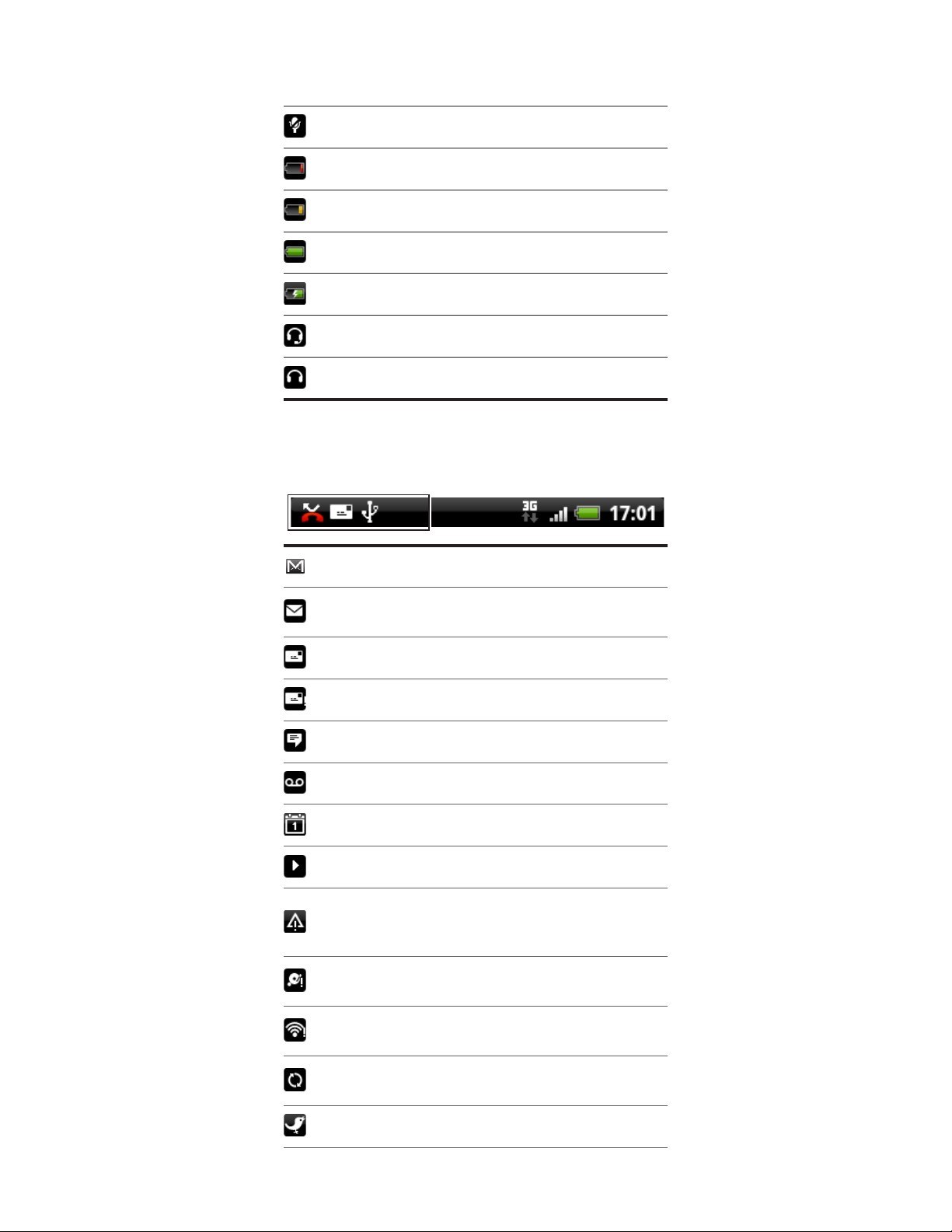
Benachrichtigungssymbole
Dies sind Symbole, die im Benachrichtigungsbereich der Statusleiste angezeigt werden können:
Grundlagen 27
Telefonmikrofon ist deaktiviert
Akkuladung ist sehr gering (noch 10%)
Akkuladung ist gering (noch 20%)
Akku ist voll geladen
Akku wird geladen
Verdrahtetes Mikrofon ist angeschlossen
Kabel-Headset ist angeschlossen
Neu Google-Mail-Nachricht
Neue Microsoft Exchange ActiveSync- oder
POP3/IMAP-E-Mail
Neue SMS/MMS
Problem mit der SMS/MMS-Auslieferung
Neue Google Talk-Sofortnachricht
Neue Nachricht in Mailbox
Anstehendes Ereignis
Musiktitel wird abgespielt
Allgemeine Benachrichtigung (z. B. Telefon
ist über das USB-Kabel mit dem Computer
verbunden)
Der freie Speicherplatz auf der Speicherkarte
ist gering
WLAN ist eingeschaltet und Netze stehen zur
Verfügung
Datensynchronisierung oder Verbindung mit
HTC Sync
Neues Tweet
Page 28
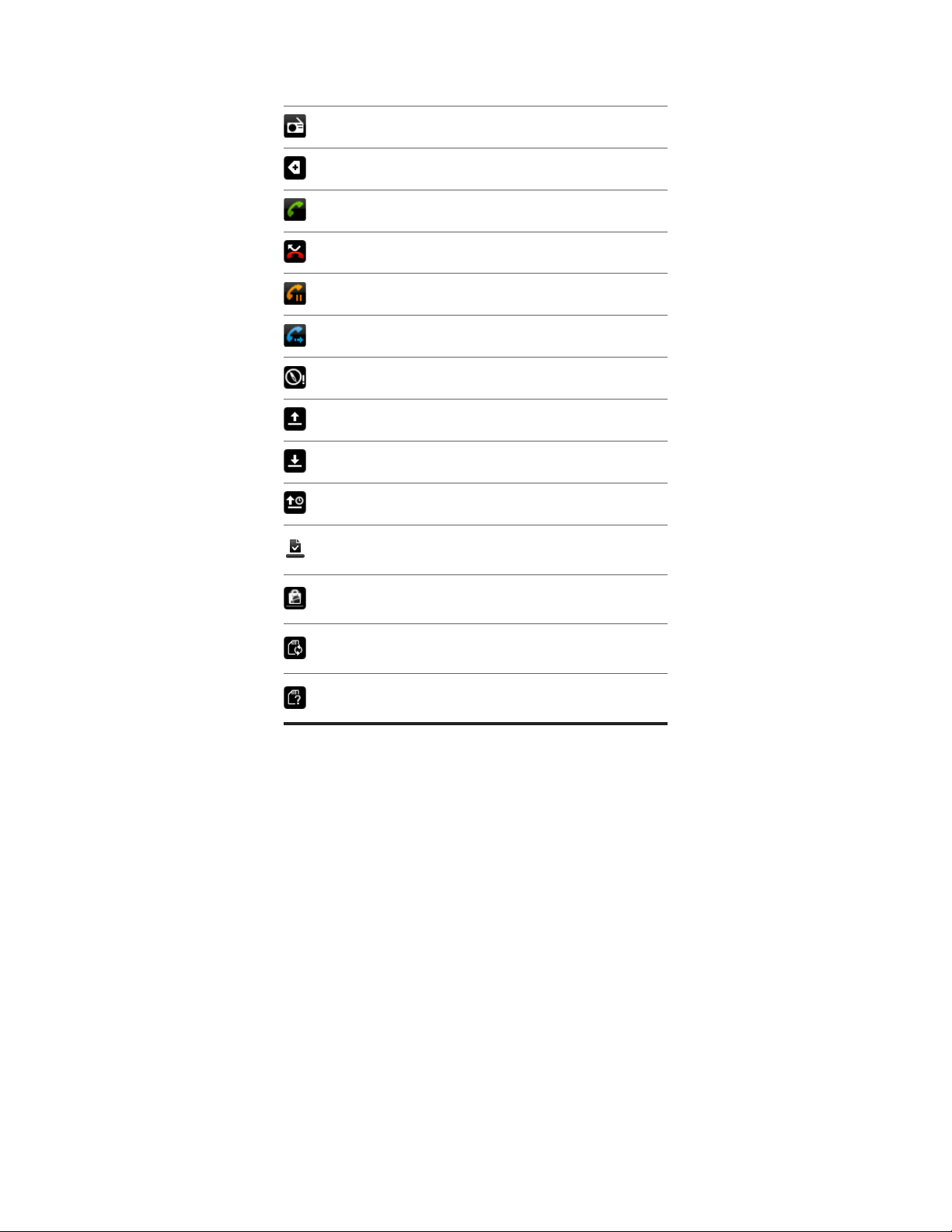
28 Grundlagen
FM-Radio wird benutzt
Weitere (nicht angezeigte) Benachrichtigungen
Aktiver Anruf
Verpasster Anruf
Anruf in Halteschleife
Rufumleitung aktiviert
Kompass muss ausgerichtet werden
Hochladen von Daten (animiert)
Herunterladen von Daten (animiert)
Wartet auf Upload
Heruntergeladene Android MarketAnwendung wurde erfolgreich installiert
Es steht ein Update für eine vom Android
Market heruntergeladene Anwendung bereit
Speicherkarte kann sicher entfernt werden
oder wird vorbereitet
Es ist keine Speicherkarte im Telefon
eingesetzt
Page 29

Abrufen von Benachrichtigungen
Die Benachrichtigungssymbole auf der Statusleiste weisen Sie auf neue Nachrichten,
Kalenderereignisse, eingestellte Weck-Alarme und aktuelle Einstellungen wie
z. B. die Aktivierung der Rufumleitung und den aktuellen Anrufstatus hin. Sie können
das Benachrichtigungsfeld öffnen, um die Nachricht, die Erinnerung oder die
Ereignisbenachrichtigung zu öffnen und den Namen des Netzbetreibers anzuzeigen.
Öffnen des Benachrichtigungsfeldes
Wenn ein neues Benachrichtigungssymbol in der Statusleiste angezeigt wird, drücken Sie
etwas länger auf die Statusleiste und ziehen Sie Ihren Finger anschließend nach unten, um
das Benachrichtigungsfeld zu öffnen.
Grundlagen 29
Wenn es mehrere Benachrichtigungen gibt, können Sie im Fenster nach unten scrollen, um
weitere Benachrichtigungen anzuzeigen.
Sie können das Benachrichtigungsfeld auch auf der Startseite öffnen, indem Sie auf MENU drücken
und anschließend auf Benachrichtigungen tippen.
Schließen des Benachrichtigungsfeldes
Gehen Sie auf eine der folgenden Weisen vor:
Drücken Sie etwas länger auf die Leiste unten im Benachrichtigungsfeld und schieben Sie
anschließend Ihren Finger nach oben über das Display.
Drücken Sie auf die ZURÜCK-Taste.
Page 30
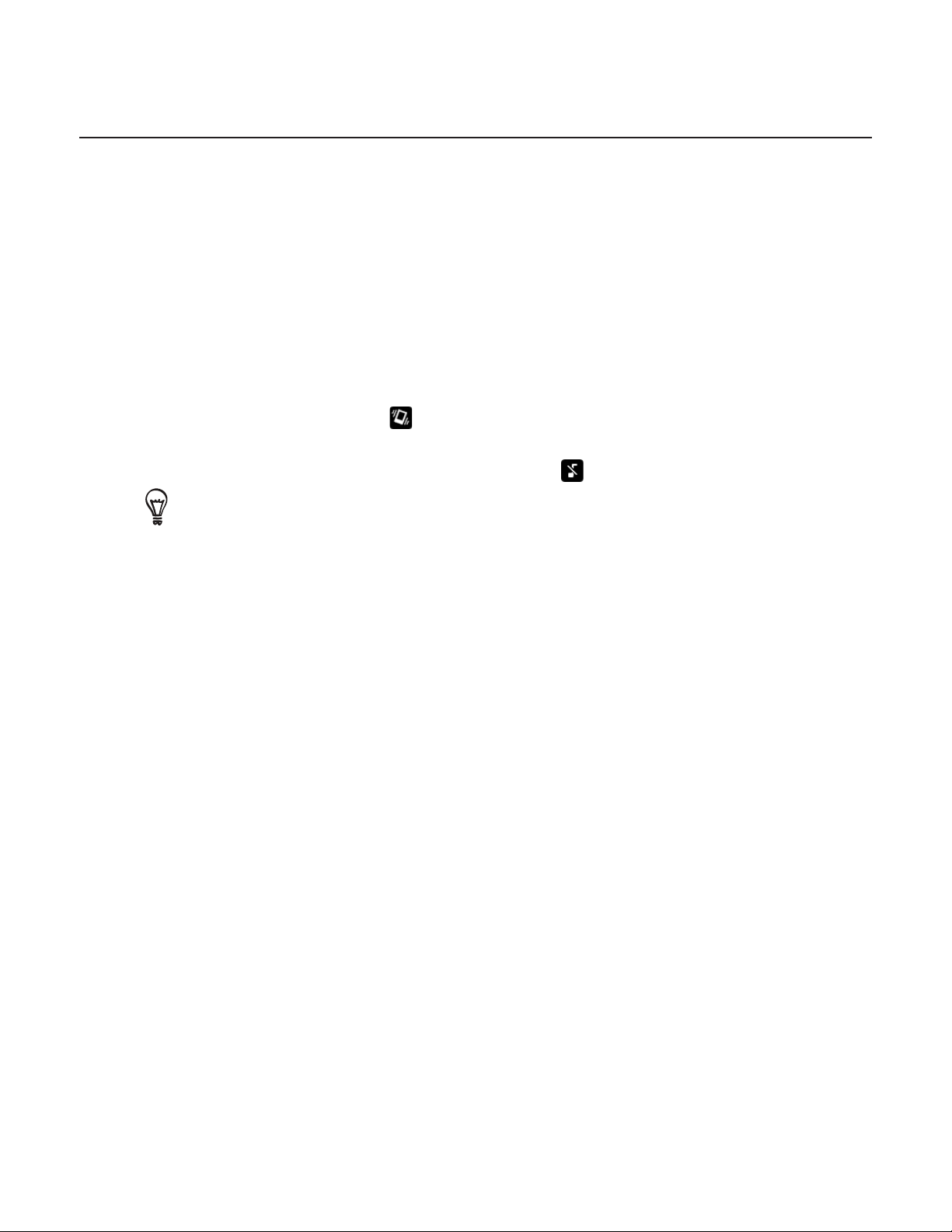
30 Grundlagen
Regeln der Lautstärke
Mit Klingeltonlautstärke können Sie die Lautstärke des Klingeltons ändern. Mit Medienlautstärke
ändern Sie dagegen die Lautstärke von Tonbenachrichtigungen und Musik- oder
Videowiedergaben. Die Klingellautstärke und die Medienlautstärke können unabhängig
voneinander eingestellt werden.
Einstellen der Klingellautstärke
Drücken Sie auf die Tasten LAUTER oder LEISER auf der linken Seite des Telefons, um
1.
die Klingellautstärke auf die gewünschte Stufe einzustellen. Das Klingellautstärke-Fenster
wird mit den Lautstärke-Stufen auf dem Display angezeigt. Wenn bereits die niedrigste
Klingellautstärke (Lautlosmodus) eingestellt ist und Sie noch einmal auf LEISER drücken,
wird das Telefon in den Vibrationsmodus geschaltet. Das Telefon vibriert und das
Vibrationsmodus-Symbol ( ) wird auf der Statusleiste angezeigt.
Wenn der Vibrationsmodus aktiviert ist, drücken Sie einmal auf LAUTER, um zum
2.
Lautlosmodus zu wechseln. Das Ton-aus-Symbol ( ) wird auf der Statusleiste angezeigt.
Wenn Sie das Telefon schnell in den Lautlosmodus schalten möchten, drücken Sie etwas länger auf
die EIN/AUS-Taste und tippen Sie anschließend auf Lautlosmodus im Optionenmenü.
Einstellen der Medienlautstärke
Während Sie Musik hören oder sich ein Video ansehen, können Sie auf die Taste LAUTER oder
LEISER auf der linken Seite des Telefons drücken, um die Lautstärke für die Medienwiedergabe
zu ändern. Das Lautstärke-Fenster wird mit der Lautstärke-Stufe auf dem Display angezeigt.
Einstellen der Hörmuschellautstärke für Anrufe
Drücken Sie während eines Telefongespräches auf die LAUTER- oder LEISER-Taste.
Regeln der Lautstärke über Einstellungen
1. Drücken Sie bei Anzeige der Startseite auf MENU und tippen Sie anschließend auf
Einstellungen > Ton > Lautstärke.
2. Ziehen Sie die Lautstärken-Schieberegler nach links oder rechts, um die Lautstärke des
Klingeltons, der Medienwiedergabe, des Weckers und der Benachrichtigungen zu regeln.
Das Telefon spielt kurz einen Beispielton ab, während Sie die Lautstärke mit dem
Schieberegler einstellen.
3. Wenn Sie für den Klingelton und für Benachrichtigungen die gleiche Lautstärke
verwenden möchten, wählen Sie Lautstärke für eingehende Anrufe für
Benachrichtigungen verwenden.
4. Wenn Sie damit fertig sind, tippen Sie auf OK.
Page 31

Anschluss des Telefons an einen Computer
Wenn Sie das Telefon über das USB-Kabel an einen Computer anschließen, wird das
Dialogfeld Mit PC verbinden angezeigt und Sie werden aufgefordert, die Art der
USB-Verbindung auszuwählen. Wählen Sie eine der folgenden Optionen und tippen Sie
anschließend auf Fertig:
Nur laden
Wählen Sie diesen Modus, wenn Sie nur den Akku des Telefons mit dem Computer laden
möchten.
HTC Sync
Ist diese Option ausgewählt, verwendet das Telefon automatisch HTC Sync, wenn es mit
einem Computer verbunden wird, um Outlook- und Windows Address Book (Outlook
Express)-Kontakte und Kalendertermine zwischen sich und dem PC zu synchronisieren.
Weitere Informationen finden Sie unter “Synchronisieren mit einem Computer” im Kapitel
“Konten und Synchronisierung”.
Festplatte
Dieser Modus steht nur zur Verfügung, wenn eine microSD-Karte in das Telefon eingesetzt
ist. Wählen Sie diesen Modus aus, wenn Sie Ihre Speicherkarte als einen USB-Massenspeicher
verwenden und Dateien zwischen der Speicherkarte des Telefons und einem Computer
austauschen möchten.
Grundlagen 31
Wird der Modus Festplatte aktiviert, während das Telefon mit einem Computer verbunden
ist, werden Sie nicht in der Lage sein, Anwendungen auszuführen, die auf die Speicherkarte
zugreifen, z. B. Musik und Galerie. Weitere Informationen finden Sie unter “Kopieren von
Dateien zur und von der Speicherkarte” in diesem Kapitel.
Internetfreigabe
Wenn Ihr Computer über keine Internetverbindung verfügt, können Sie diesen Modus
auswählen, um die Datenverbindung des Telefons dem Computer zur Verfügung zu stellen.
Weitere Informationen finden Sie unter “Verwendung des Telefons als Modem (Anbindung)”
im Kapitel Internet.
Wenn das Dialogfeld Mit PC verbinden nicht bei jedem Anschließen des Telefons an einen Computer
angezeigt werden soll, deaktivieren Sie die Option Nicht wieder fragen im Dialogfeld Mit PC verbinden.
Der Standardverbindungstyp wird dann benutzt, wenn Sie das Telefon an einen Computer anschließen.
Wenn Sie den Standardverbindungstyp prüfen oder ändern und das Dialogfeld Mit PC verbinden
anzeigen oder ausblenden möchten, drücken Sie auf STARTSEITE > MENÜ und tippen Sie
anschließend auf Einstellungen > Mit PC verbinden.
Page 32

32 Grundlagen
Kopieren von Dateien zur und von der Speicherkarte
Schließen Sie das Telefon über das mitgelieferte USB-Kabel an einen Computer an.
1.
Wenn das Dialogfeld Mit PC verbinden erscheint, tippen Sie auf Festplatte und
2.
anschließend auf Fertig.
Auf dem Telefon wird das Telefon als ein Wechseldatenträger erkannt. Navigieren Sie zu
3.
diesem Wechseldatenträger und öffnen Sie ihn.
Gehen Sie auf eine der folgenden Weisen vor:
4.
Kopieren Sie die Dateien vom Computer zum Stammordner der Speicherkarte im
Telefon.
Kopieren Sie die Dateien von der Speicherkarte im Telefon zu einem Ordner oder zum
Desktop auf dem Computer.
5. Nachdem Sie die Dateien kopiert haben, heben Sie die Bereitstellung des Laufwerkes
(d. h. des Telefons) auf, so wie es vom Betriebssystem des Computers verlangt wird, um
das Telefon sicher zu entfernen.
6. Gehen Sie auf eine der folgenden Weisen vor:
Trennen Sie das Telefon vom Computer ab.
Wenn Sie auf die Speicherkarte zugreifen möchten, während das Telefon am Computer
angeschlossen ist, öffnen Sie das Benachrichtigungsfeld, tippen Sie auf Festplatte,
wählen Sie eine andere Option als Festplatte aus und tippen Sie anschließend auf
Fertig. Unter “Öffnen des Benachrichtigungsfeldes” in diesem Kapitel erfahren Sie, wie
Sie das Benachrichtigungsfeld öffnen können.
Page 33

Durchsuchen des Telefons und des Webs
Mit dem Schnellsuchefeld können Sie Informationen auf dem Telefon und im Web suchen.
Bestimmte Apps, z. B. Kontakte oder E-Mail, besitzen eigene Suchfelder, über die Sie diese
Apps durchsuchen können (das Symbol der App sehen Sie links neben dem Suchfeld.)
Einstellen von Optionen für die Suche im Web und auf dem Telefon
Drücken Sie bei Anzeige der Startseite auf MENU und tippen Sie anschließend auf
1.
Einstellungen.
Scrollen Sie im Fenster nach unten und tippen Sie anschließend auf Suche.
2.
Tippen Sie auf Google-Suche und gehen Sie anschließend folgendermaßen vor:
3.
Wählen Sie Webvorschläge anzeigen, wenn Sie Vorschläge von Google beim
Durchführen einer Suche mit einbeziehen möchten.
Wählen Sie Eigenen Ort verwenden, wenn Sie Ihren eigenen Standort bei der Suche
oder bei der Verwendung anderer Google-Dienste mit einschließen möchten.
Wählen Sie Verlauf suchen, um den personalisierten Suchverlauf zu aktivieren. Sie müssen
sich bei Ihrem Google-Konto anmelden, um diese Funktion nutzen zu können. Die Option
Webvorschläge anzeigen muss markiert werden, um diese Option zu aktivieren.
Grundlagen 33
Drücken Sie auf ZURÜCK, wenn Sie damit fertig sind.
4. Tippen Sie auf Suchbare Elemente und wählen Sie anschließend die Elemente aus, welche
Sie in die Suche mit einbeziehen möchten.
Durchsuchen des Webs und des Telefons mit Hilfe der Schnellsuche
Drücken Sie bei Anzeige der Startseite auf SUCHEN.
1.
2. Geben Sie den Suchbegriff in die Schnellsuche ein. Während Sie den Suchbegriff
eingeben, werden Übereinstimmungen auf dem Telefon und Vorschläge der Google-WebSuche in Form einer Liste angezeigt.
Die angezeigten, vorgeschlagenen Elemente hängen von den Optionen ab, die Sie in den
Sucheinstellungen ausgewählt haben. Unter “Einstellen der Optionen für die Web- und
Telefonsuche” finden Sie weitere Einzelheiten.
3. Wenn Sie die Suche nur auf das Web oder auf die Informationen einer einzelnen App
beschränken möchten, tippen Sie auf links neben dem Suchfeld und tippen Sie
anschließend auf das Symbol für den Ort, an dem Sie suchen möchten.
4. Gehen Sie auf eine der folgenden Weisen vor:
Wenn Sie das gewünschte Ergebnis in der Liste mit Vorschlägen sehen, tippen Sie es
an. Das Element wird dann in der entsprechenden Anwendung geöffnet.
Wenn Sie das gewünschte Suchergebnis nicht in der Liste finden können, tippen
Sie auf , um im Web zu suchen oder, wenn Sie die Suche auf eine einzelne App
beschränken, um in dieser App zu suchen.
Page 34

Persönliche Einrichtung
Abstimmen des Telefons auf eigene Bedürfnisse
Gestalten Sie das Aussehen und die Töne des Telefons genau so wie Sie es möchten.
Personalisieren Sie Ihr Telefon mit einem anderen Hintergrundbild, Klingelton und
Benachrichtigungston für Ereignisse wie zum Beispiel eingehende SMS, E-Mail,
Kalendererinnerungen und mehr.
Die Startseite des Telefons lässt sich auf vielerlei Weise frei einrichten und selbst über das
Display hinaus erweitern. Sie erhalten so eine große Fläche, auf der Sie die Informationen
hinzufügen können, die Ihnen im täglichen Leben am wichtigsten sind, und Telefonfunktionen,
die Ihre Kommunikation schneller und einfacher machen. Sie können auf bis zu sieben
Fenstern, die sich über die linke und rechte Seite des Displays hinaus erstrecken, Ihre
Startseite einrichten, auf der Sie Elemente wie zum Beispiel Widgets, Programmsymbole,
Verknüpfungen zu Informationen und mehr hinzufügen können.
Informationen zum Einstellen von Benachrichtigungstönen für Ereignisse finden Sie unter “Änderung
der Soundeinstellungen” im Kapitel “Einstellungen”.
Ändern des Klingeltons
Wählen Sie aus den verfügbaren Klingeltönen Ihres Telefons. Sie können zudem Klingeltöne
oder Lieder auf Ihre Speicherkarte herunterladen oder kopieren und als Klingelton auswählen.
Um zu erfahren wie Sie Dateien auf Ihre Speicherkarte kopieren, siehe “Kopieren von Dateien
zur und von der Speicherkarte“.
Drücken Sie bei Anzeige der Startseite auf MENU und tippen Sie anschließend auf
1.
Einstellungen.
Tippen Sie auf Personalisieren > Standard-Klingelton.
2.
Tippen Sie auf die Anwendung, die Sie verwenden möchten. Der Klingelton wird kurz nach
3.
der Auswahl abgespielt.
Tippen Sie auf OK.
4.
Page 35

Personalisierung Ihres Telefons mit Szenen
Mit Szenen können Sie praktisch aus einem Telefon mehrere Telefone machen. Szenen sind
persönlich angepasste Startseite-Layouts, die Sie ganz einfach auf Ihr Telefon anwenden
können. Wechseln Sie z. B. zwischen Szenen, um das Telefon perfekt für Arbeit, Freizeit,
Reisen, etc. anzupassen.
Verwendung einer voreingestellten Szene
Das Telefon besitzt bereits voreingestellte Szenen. Jede dieser Szenen enthält ein anderes
Hintergrundbild und eine unterschiedliche Auswahl von Widgets, die sich für unterschiedliche
Lebenslagen eignen. Sie können z. B. eine Szene auswählen, die sich für die Arbeit, die
Freizeit, den Urlaub oder Ihr soziales Leben eignet.
Drücken Sie bei Anzeige der Startseite auf MENU und tippen Sie anschließend auf Szenen.
1.
Wählen Sie eine voreingestellte Szene aus dem Menü Eine Szene auswählen und tippen
2.
Sie anschließend auf Fertig.
Anpassen und Speichern einer Szene
Persönliche Einrichtung 35
Nachdem Sie eine voreingestellte Szene ausgewählt haben, können Sie weitere Widgets und
andere Elemente hinzufügen, das Layout anpassen, den Hintergrund ändern und die gesamte
Startseite als Ihre persönlich angepasste Szene speichern.
Drücken Sie bei Anzeige der Startseite auf MENU und tippen Sie anschließend auf Szenen.
1.
Wählen Sie im Menü Eine Szene auswählen eine voreingestellte Szene, die bereits einige
2.
Widgets besitzt, oder wählen Sie Leere Startseite, wenn Sie Ihre eigene Startseite
entwerfen möchten.
Fügen Sie Widgets und andere Elemente hinzu.
3.
Passen Sie das Layout der Startseite ganz nach Belieben an.
4.
Wechseln Sie das Hintergrundbild der Startseite. Sie können auch das Hintergrundbild der
5.
Displaysperre ändern.
Nachdem Sie Ihre Startseite entworfen haben, drücken Sie auf STARTSEITE > MENÜ und
6.
tippen Sie anschließend erneut auf Szenen.
Stellen Sie unter Eigene Szenen sicher, dass die Option Aktuell (nicht gespeichert)
7.
ausgewählt ist und tippen Sie anschließend auf Speichern.
Geben Sie einen Szenennamen für Ihre Startseite ein und tippen Sie anschließend auf
8.
Fertig. Oder, falls Sie bereits eine Szene erstellt haben, geben Sie den Namen der Szene
ein, tippen Sie auf Fertig und anschließend auf Ersetzen.
Umbenennen oder Löschen einer Szene
Sie können eine von Ihnen erstellte, persönlich angepasste Szene umbenennen oder löschen.
Voreingestellte Szenen können nicht umbenannt oder gelöscht werden.
Drücken Sie bei Anzeige der Startseite auf MENU und tippen Sie anschließend auf
1.
Einstellungen > Personalisieren > Szenen.
Drücken Sie unter Eigene Szenen etwas länger auf eine Szene und legen Sie fest, ob sie
2.
umbenannt oder gelöscht werden soll.
Page 36

36 Persönliche Einrichtung
Ändern des Hintergrundes
Verwenden Sie ein eigenes Foto als Hintergrund für die Startseite. Sie können so dem Telefon
schnell und einfach ein ganz anderes Aussehen verleihen. Durchsuchen Sie die Galerie auf
dem Telefon oder wählen Sie ein Foto aus, das Sie mit der Kamera aufgenommen haben.
Sie können für die Startseite auch einen animierten Hintergrund verwenden.
Wechseln des Startseitenhintergrundes
1. Drücken Sie bei Anzeige der Startseite auf MENU und tippen Sie anschließend auf
Hintergrund.
2. Gehen Sie auf eine der folgenden Weisen vor:
Tippen Sie auf Live-Hintergründe, um einen der voreingestellten animierten
Hintergründe auszuwählen. Tippen Sie auf einen Hintergrund, um eine Vorschau der
Animation anzusehen. Tippen Sie anschließend auf Hintergrund einstellen.
Tippen Sie auf HTC-Hintergründe, um unter den voreingestellten Hintergründen
auszuwählen, und tippen Sie anschließend auf Hintergrund einstellen.
Tippen Sie auf Galerie, um ein Foto auszuwählen, das Sie mit der Kamera
aufgenommen oder auf das Telefon kopiert haben. Schneiden Sie das Foto zu und
tippen Sie anschließend auf Speichern.
3. Vergessen Sie nach der Änderung des Hintergrundbildes nicht, es in der von Ihnen
erstellten Szene zu speichern oder speichern Sie es als eine neue Szene. Informationen
zum Speichern einer Szene finden Sie unter “Anpassen und Speichern einer Szene”.
Page 37

Persönliche Einrichtung 37
Persönliche Einrichtung der Startseite mit Widgets
Mit Widgets können Sie wichtige Informationen und Medieninhalte direkt auf der Startseite
anzeigen. Einige Widgets wurden bereits der Startseite hinzugefügt. Sie können weitere aus
den verfügbaren Widgets auswählen oder weitere Widgets herunterladen.
Hinzufügen eines Widgets zur Startseite
Es stehen Ihnen eine Vielzahl von Widgets zur Auswahl zur Verfügung, zum Beispiel Kalender,
Musik, Fotoalbum, Friend Stream, Twitter usw.
Gehen Sie zu einem freien Bereich der Startseite, um ein neues Widget hinzuzufügen.
1.
Weitere Informationen finden Sie unter “Navigation auf der Startseite”.
Tippen Sie auf oder drücken Sie etwas länger auf die Startseite, um das
2.
Optionsmenü Zur Startseite hinzufügen zu öffnen.
Tippen Sie auf Widget und wählen Sie anschließend das gewünschte Widget aus.
3.
Die meisten HTC-Widgets gibt es in unterschiedlichen Layouts und Größen. Tippen Sie auf
4.
den rechten oder linken Pfeil unten im Fenster, um die unterschiedlichen Stile anzuzeigen
und tippen Sie anschließend auf Auswählen, um einen auszuwählen.
Sie können auch Widgets hinzufügen, mit denen Sie schnell bestimmte Einstellungen auf
dem Telefon, z. B. WLAN, Mobile Netzwerke, Bluetooth usw., ein- und ausschalten können.
Scrollen Sie in der Liste mit den HTC-Widgets nach unten, tippen Sie auf Einstellungen und
anschließend auf das gewünschte Widget.
HTC-Widgets herunterladen
Eine Auswahl an lustigen und nützlichen HTC-Widgets sind auch als Download verfügbar.
Gehen Sie zu einem freien Bereich der Startseite, um ein neues Widget hinzuzufügen.
1.
Weitere Informationen finden Sie unter “Navigation auf der Startseite”.
Tippen Sie auf oder drücken Sie etwas länger auf die Startseite, um das
2.
Optionsmenü Zur Startseite hinzufügen zu öffnen.
Tippen Sie auf Widget und anschließend auf Weitere HTC-Widgets abrufen.
3.
Tippen Sie auf ein Widget zur Auswahl.
4.
Tippen Sie auf Details, um eine kurze Beschreibung über das Widget anzuzeigen.
5.
Drücken Sie nach dem Lesen auf ZURÜCK.
Wenn Sie bereit zum Herunterladen und Hinzufügen des Widgets zu Ihrer Startseite sind,
6.
tippen Sie auf Herunterladen.
Page 38

38 Persönliche Einrichtung
Hinzufügen von Anwendungssymbolen und
Verknüpfungen zu Ihrer Startseite
Platzieren Sie Anwendungssymbole auf Ihrer Startseite, um Anwendungen schneller zu
öffnen. Sie können auch Verknüpfungen zu Einstellungen und speziellen Informationen wie
zum Beispiel einer gespeicherten Website, einer Telefonnummer, einer Musik-Wiedergabeliste,
Wegbeschreibungen und viele andere Objekte auf Ihrer Startseite ablegen.
Die verfügbaren Verknüpfungen hängen von den Anwendungen ab, die auf Ihrem Telefon installiert
sind.
Gehen Sie zu einem freien Bereich der Startseite, um eine neue Verknüpfung
1.
hinzuzufügen. Weitere Informationen finden Sie unter “Navigation auf der Startseite”.
Tippen Sie auf oder drücken Sie etwas länger auf die Startseite, um das
2.
Optionsmenü Zur Startseite hinzufügen zu öffnen.
Gehen Sie auf eine der folgenden Weisen vor:
3.
Um ein Anwendungssymbol hinzuzufügen, tippen Sie auf App und wählen Sie
anschließend eine Anwendung (Applikation) aus.
Um eine Verknüpfung zu einer Einstellung oder zu Informationen hinzuzufügen, tippen
Sie auf Verknüpfung und wählen Sie anschließend die Art der Informationen oder der
Einstellung aus.
Um ein Anwendungssymbol zu der Startseite hinzuzufügen, können Sie auch auf STARTSEITE
drücken, auf tippen und anschließend das Anwendungssymbol etwas länger halten. Ziehen
Sie das Symbol ohne den Finger anzuheben in einen freien Bereich der Startseite und lassen Sie es
anschließend los.
Page 39

Hinzufügen von Ordnern zur Startseite
Verwenden Sie Ordner, um entsprechende Anwendungen und andere Verknüpfungen zu
gruppieren und somit Ihre Startseite sauber und aufgeräumt zu halten.
Sie können auch Informationsordner hinzufügen, welche aktuelle Informationen wie zum Beispiel über
Bluetooth empfangene Dateien, Ihr Facebook Telefonbuch usw. anzeigen.
Erstellen eines neuen Ordners und Hinzufügen von Elementen
Gehen Sie zu einem freien Bereich der Startseite, um eine neuen Ordner hinzuzufügen.
1.
Weitere Informationen finden Sie unter “Navigation auf der Startseite”.
Tippen Sie auf oder drücken Sie etwas länger auf die Startseite, um das
2.
Optionsmenü Zur Startseite hinzufügen zu öffnen.
Tippen Sie auf Ordner und anschließend auf Neuer Ordner.
3.
Drücken Sie etwas länger auf ein Anwendungssymbol oder auf eine Verknüpfung, das/die
4.
Sie dem Ordner hinzufügen möchten. Das Telefon wird anschließend vibrieren. Heben Sie
Ihren Finger nicht an.
Persönliche Einrichtung 39
Ziehen Sie das Anwendungssymbol oder die Verknüpfung und legen Sie es/sie auf dem
5.
Ordner ab.
Tippen Sie einfach auf den Ordner, um ihn zu öffnen und auf die darin enthaltenen
Anwendungen und Verknüpfungen zuzugreifen.
Umbenennen eines Ordners
Tippen Sie auf den Ordner, um ihn zu öffnen.
1.
Drücken Sie etwas länger auf die Titelleiste des Ordners.
2.
Geben Sie einen neuen Namen ein und tippen Sie anschließend auf OK.
3.
Page 40

40 Persönliche Einrichtung
Neuanordnen oder Entfernen von Widgets und
Symbolen auf der Startseite
Ordnen Sie Widgets und Symbole auf der Startseite neu an, um mehr Platz für das
Hinzufügen weiterer Widgets zu erhalten. Sie können auch Widgets und Symbole entfernen,
die Sie nicht häufig benutzen.
Verschieben eines Widgets oder Symbols
1. Drücken Sie etwas länger auf das Widget, das Sie verschieben möchten.
Das Telefon wird vibrieren und ein grüner Kasten wird um das Widget oder dem Symbol
angezeigt. Halten Sie Ihren Finger gedrückt.
2. Ziehen Sie das Widget oder das Symbol an eine andere Stelle des Fensters.
Halten Sie an der linken oder rechen Seite des Fensters, um das Widget oder das Symbol
auf andere Fenster der Startseite zu ziehen.
3. Wenn das Widget oder das Symbol an der gewünschten Stelle liegt, heben Sie Ihren
Finger an.
Wenn Sie Ihren Finger angehoben haben und eine Meldung erscheint, dass nicht
genügend Platz zum Ablegen des Widgets oder Symbols vorhanden ist, ziehen Sie es
erneut nach rechts oder links auf ein anderes Fenster der Startseite.
Entfernen eines Widgets oder Symbols
1. Drücken Sie etwas länger auf das Widget, das Sie entfernen möchten.
Das Telefon wird vibrieren und ein grüner Kasten wird um das Widget oder dem Symbol
angezeigt. Halten Sie Ihren Finger gedrückt.
2. Ziehen Sie das Widget oder das Symbol auf die Schaltfläche Telefon. Die Schaltfläche
Telefon ändert sich dann in die Schaltfläche Entfernen und wird rot.
3. Wenn sich das Widget oder das Symbol auch rot färbt, heben Sie Ihren Finger an.
Page 41

Anrufe
Telefonieren
Es gibt mehrere praktische Möglichkeiten zum Absetzen von Anrufen mit dem Telefon.
Auf den meisten SIM-Karten findet sich eine persönliche Identifikationsnummer (PIN), die vom
Netzbetreiber vergeben wird. Geben Sie bei Aufforderung die voreingestellte PIN ein, und tippen Sie
auf Eingabe. Wenn Sie drei Mal eine falsche PIN eingeben, wird die SIM-Karte gesperrt. In diesem Fall
können Sie die Sperre mit Hilfe des PUK (PUK Unblocking Key) aufheben, den Sie vom Netzbetreiber
erhalten. Weitere Einzelheiten finden Sie unter “Wiederherstellen einer SIM-Karte, die gesperrt wurde”
im Kapitel “Sicherheit”.
Die zwei Zapfen unter der Abdeckung auf der Rückseite am Telefon dienen als Antenne für das
Telefon. Sie müssen die Rückseitenabdeckung richtig aufsetzen, damit die Antenne funktionieren kann.
Unter “Wiederaufsetzen der Rückseitenabdeckung” im Kapitel “Grundlagen” erfahren Sie, wie Sie die
Abdeckung aufsetzen können.
Absetzen von Anrufen mit dem Telefon-Programm
Sie können entweder eine Nummer direkt wählen oder mit der Funktion Smart Dialing
(siehe Smart Dialing) unter Kontakte nach einem Kontakt suchen und diesen anrufen oder
eine Nummer in der Anrufliste suchen.
1. Tippen Sie auf der Startseite auf Telefon.
2. Beginnen Sie mit der Eingabe der ersten Ziffern oder Buchstaben, indem Sie die
entsprechenden Tasten auf der Telefontastatur antippen. Sobald Sie Ziffern oder
Buchstaben eingeben, werden Übereinstimmungen mit denen von Ihnen eingegebenen
Nummern und Namen angezeigt.
Wenn Sie eine falsche Ziffer eingeben, tippen Sie auf , um sie zu löschen. Wenn Sie die
gesamte Eingabe löschen möchten, drücken Sie etwas länger auf .
3. Tippen Sie auf , um die Telefontastatur zu schließen und nachzusehen, ob es weitere
übereinstimmende Nummern oder Kontakte gibt. Um durch die gefilterte Liste zu gehen,
streichen Sie schnell über die Liste oder schieben Sie Ihren Finger langsam nach oben
oder unten über die Liste.
4. Gehen Sie folgendermaßen vor, um einen Anruf abzusetzen:
Falls sich keine übereinstimmenden Kontakte in der Liste befinden, geben Sie die
Nummer ein und tippen Sie anschließend auf Anrufen.
Tippen Sie auf die Nummer oder den gewünschten Kontakt in der Liste.
Um eine andere mit diesem Kontakt verknüpfte Telefonnummer anzurufen, tippen
Sie auf an der rechten Seite des Kontaktnamens. Tippen Sie im Fenster mit den
Kontaktdetails auf die Nummer, die Sie anrufen möchten.
Smart Dialing
Die Funktion Smart Dialing der Wählhilfe macht das Absetzen eines Anrufs schnell und
einfach für Sie. Geben Sie einfach die Telefonnummer oder die ersten paar Buchstaben der
anzurufenden Person ein. Smart Dialing durchsucht und filtert automatisch Ihre Kontaktliste
(auf dem Telefon und der SIM-Karte), sowie die Telefonnummern der Anrufliste.
Page 42

42 Anrufe
Anrufen einer Kurzwahlnummer
Tippen Sie auf der Startseite auf Telefon.
1.
Halten Sie auf der Telefontastatur diejenige Taste etwas länger, die mit dem anzurufenden
2.
Kontakt verknüpft ist.
Die Taste 1 der Telefontastatur ist üblicherweise für Ihre Mailbox reserviert. Halten Sie diese
Taste etwas länger, um Ihre Mailbox anzurufen und Mailbox-Nachrichten abzufragen.
Hinzufügen eines Kontakts zur Kurzwahl
Tippen Sie auf der Startseite auf Telefon.
1.
Drücken Sie auf MENU und tippen Sie anschließend auf Kurzwahl > Neu hinzufügen.
2.
Geben Sie den Namen des Kontaktes ein, den Sie hinzufügen möchten. Tippen Sie auf den
3.
Namen, wenn er in der Liste erscheint.
Im Fenster Kurzwahl können Sie die Telefonnummer des zu benutzenden Kontaktes und
4.
die Belegung auf der Telefontastatur auswählen. Tippen Sie auf Speichern.
Anrufen einer Telefonnummer in einer SMS
Tippen Sie auf der Startseite auf > Nachrichten und anschließend auf die Nachricht
1.
mit der Telefonnummer.
Tippen Sie im Nachrichten-Thread auf die Nachricht mit der Telefonnummer.
2.
Tippen Sie im Fenster Link auswählen auf die Nummer, die Sie anrufen möchten.
3.
Bearbeiten Sie die Nummer falls nötig und tippen Sie anschließend auf Anrufen.
4.
Wenn Sie den Sender der Nachricht anrufen möchten, halten Sie die Nachricht in der Liste Alle
Nachrichten länger gedrückt und tippen Sie anschließend auf Anrufen im Optionsmenü.
Weitere Informationen über SMS finden Sie im Kapitel “Nachrichten”.
Anrufen einer Nummer in einer E-Mail
Tippen Sie auf der Startseite auf > E-Mail.
1.
Öffnen Sie das E-Mail Konto, in dem sich die E-Mail mit der Nummer befindet.
2.
Tippen Sie im E-Mail Posteingang auf die E-Mail, um sie zu öffnen.
3.
Tippen Sie auf die Telefonnummer im E-Mail-Text. Das Wählhilfe-Fenster wird mit der
4.
bereits eingetragenen Telefonnummer geöffnet.
Das Telefon wird eine Nummer als Telefonnummer erkennen, wenn die Nummer aus
mindestens 5 Ziffern besteht und einen der folgenden Bestandteile besitzt:
Nummern mit einem “+” am Anfang. Zum Beispiel +1-987-654-321 oder +1987654321.
Nummern in Klammern am Anfang. Zum Beispiel (02)987654321 oder (02)987-654-321.
Nummern mit Trennstrichen. Zum Beispiel (02)-987-654-321 oder 0987-654-321.
5. Tippen Sie auf Anrufen.
Weitere Informationen über E-Mail finden Sie im Kapitel E-Mail.
Page 43

Absetzen eines Notrufs
Sie können auch dann Notrufe von Ihrem Telefon absetzen, wenn Sie keine SIM-Karte
eingelegt haben oder Ihre SIM-Karte gesperrt wurde.
Tippen Sie auf der Startseite auf Telefon.
1.
Wählen Sie die für Ihren Ort geltende Notrufnummer (zum Beispiel 000),
2.
und tippen Sie anschließend auf Anrufen.
Auf der SIM-Karte sind u. U. zusätzliche Notrufnummern gespeichert. Kontaktieren Sie Ihren
Netzbetreiber für weitere Einzelheiten.
Wenn Sie das Entsperrungsmuster bzw. die SIM-Sperre aktiviert haben und Sie das
Entsperrungsmuster oder die SIM PIN vergessen haben, können Sie trotzdem noch Notrufe
durch Antippen von Notruf absetzen.
Anrufe 43
Page 44

44 Anrufe
Empfangen von Anrufen
Wenn Sie einen Anruf von einem Kontakt erhalten, wird das Fenster Eingehender Anruf
angezeigt. Dort sehen Sie das Anrufer-ID-Bild, den Namen und die Telefonnummer des
Anrufers. Wenn Sie einen Anruf von einer Person erhalten, die nicht in den Kontakten
gespeichert ist, wird nur das standardmäßige Anrufer-ID-Bild und die Telefonnummer im
Fenster Eingehender Anruf angezeigt.
Annehmen eines eingehenden Anrufes
Abhängig davon ob das Display ein- oder ausgeschaltet ist, müssen Sie Folgendes tun:
Ist das Display eingeschaltet, tippen Sie auf Annehmen.
Ist das Display ausgeschaltet, wird es eingeschaltet und die Displaysperre wird angezeigt.
Ziehen Sie die Leiste nach unten, um den Anruf anzunehmen.
Deaktivieren des Klingeltons ohne den Abruf abzuweisen.
Gehen Sie auf eine der folgenden Weisen vor:
Drücken Sie auf die LEISER Taste.
Legen Sie das Telefon mit der Vorderseite nach unten auf eine flache Unterlage.
Falls Sie das Telefon bereits mit der Vorderseite nach unten abgelegt haben, wird es bei
nachfolgenden Anrufen trotzdem klingeln.
Automatisches Herunterregeln der Klingellautstärke, wenn das Telefon in die Hand
genommen wird
Sie können einstellen, dass das Telefon die Klingellautstärke automatisch herunterregelt,
wenn Sie es in die Hand nehmen, um Anrufe anzunehmen.
Drücken Sie bei Anzeige der Startseite auf MENU und tippen Sie anschließend auf
1.
Einstellungen > Ton.
Scrollen Sie im Fenster nach unten und aktivieren oder deaktivieren Sie die Option
2.
Klingeln beim Hochheben beenden.
Drücken Sie auf die ZURÜCK-Taste.
3.
Page 45

Abweisen eines eingehenden Anrufes
Abhängig davon ob das Display ein- oder ausgeschaltet ist, müssen Sie Folgendes tun:
Ist das Display eingeschaltet, tippen Sie auf Ablehnen, um den Abruf abzuweisen und ihn
zu Ihrer Mailbox zu leiten.
Ist das Display ausgeschaltet, wird es eingeschaltet und die Displaysperre wird angezeigt.
Wird die Displaysperre angezeigt, ziehen Sie die Leiste nach oben, um den Anruf
abzuweisen und zur Mailbox umzuleiten.
Ist das Display ausgeschaltet, wird es eingeschaltet und die Displaysperre wird angezeigt.
Drücken Sie auf MENU während die Displaysperre angezeigt wird und tippen Sie
anschließend auf Beenden, um den Abruf abzuweisen und ihn zur Mailbox umzuleiten.
Abweisen eines Anrufes und Senden einer SMS
Sie können dem Anrufer automatisch eine Standard-SMS senden und den eingehenden
Anruf abweisen.
Wenn Sie einen eingehenden Sprachanruf abweisen und eine Nachricht senden möchten,
drücken Sie auf MENU und anschließend auf Nachricht senden.
Anrufe 45
Standardnachricht bearbeiten
Sie können die zu sendende Nachricht ändern.
Tippen Sie auf der Startseite auf Telefon.
1.
Drücken Sie auf MENU und tippen Sie anschließend auf Telefoneinstellungen >
2.
Standardnachricht bearbeiten.
Geben Sie die neue Nachricht ein und tippen Sie anschließend auf OK.
3.
HTC-Anrufer-ID
Jedes Mal wenn Sie einen Anruf absetzen oder Sie von einem Freund angerufen werden,
sehen Sie den aktuellen Status des Freundes in sozialen Netzwerken wie Facebook oder
Twitter rechts im Anruf-Fenster.
Sie werden auch an Geburtstage Ihrer Kontakte erinnert. Eine Geburtstagserinnerung wird
innerhalb von sieben Tagen vor dem Geburtstag eines Kontaktes angezeigt.
Page 46

46 Anrufe
Verwendung von Optionen während eines Gesprächs
Während eines Telefonats können Sie die Tasten auf dem Display nutzen, um das Mikrofon
stumm zu schalten oder zu aktivieren oder den Lautsprecher ein- oder auszuschalten. Sie
können auch auf MENU drücken, um die Anrufoptionen zum Hinzufügen eines Anrufs, Legen
eines Anrufs in die Warteschleife, Stumm schalten des Mikrofons und weitere zu öffnen.
Abwickeln mehrerer Anrufe
Das Telefon benachrichtigt Sie, wenn während eines Gespräches ein zweiter Anruf eingeht.
Sie haben dann die Möglichkeit, diesen Anruf anzunehmen oder abzulehnen. Wenn Sie
bereits ein Gespräch führen und den neuen Anruf annehmen, können Sie zwischen den zwei
Anrufern makeln.
1. Wenn Sie einen zweiten Anruf erhalten, tippen Sie auf Annehmen, um den zweiten Anruf
anzunehmen und den ersten Anruf in die Warteschleife zu legen.
2. Um zwischen Anrufern zu wechseln, tippen Sie auf die Person im Fenster, mit der Sie sich
unterhalten möchten.
3. Wenn Sie das aktuelle Gespräch beenden und zum anderen Gespräch zurückkehren
möchten, tippen Sie auf Beenden.
Sie können eine Konferenzschaltung mit allen Teilnehmern einrichten, indem Sie die Anrufe
zusammenlegen. Um die Anrufe zusammenzulegen, tippen Sie auf unten rechts im Fenster.
Page 47

Einrichtung einer Konferenzschaltung
Rufen Sie den ersten Teilnehmer der Konferenzschaltung an.
1.
Wenn eine Verbindung besteht, drücken Sie auf MENU und tippen Sie auf Hinzufügen.
2.
Wählen Sie anschließend die Nummer des zweiten Teilnehmers. Der erste Teilnehmer wird
in die Warteschleife gelegt, während Sie den zweiten Teilnehmer anrufen.
Wenn die Verbindung mit dem zweiten Teilnehmer hergestellt ist, berühren Sie
3.
(Zusammenlegen).
Wenn Sie einen weiteren Teilnehmer der Konferenzschaltung hinzufügen möchten, tippen
4.
Sie auf im Fenster Konferenzschaltung und wählen Sie anschließend die Nummer des
Kontaktes aus, den Sie zur Konferenzschaltung einladen möchten.
5. Tippen Sie nach Herstellung der Verbindung auf , um den Kontakt der
Konferenzschaltung hinzuzufügen.
Wenn Sie in der Konferenzschaltung mit einer Person privat sprechen möchten, tippen Sie
auf , und wählen Sie anschließend Privatgespräch aus dem Optionsmenü.
6. Wenn Sie damit fertig sind, tippen Sie auf Beenden.
Anrufe 47
Nicht alle Mobilfunknetze unterstützen Konferenzschaltungen. Kontaktieren Sie Ihren Netzbetreiber für
weitere Einzelheiten.
Legen eines Anrufs in die Warteschleife
Drücken Sie auf MENU und tippen Sie anschließend auf Halten, um den Anruf in die
Warteschleife zu legen. Wenn Sie einen Anruf in die Warteschleife legen, wird die Anzeige
für Anruf halten ( ) in der Statusleiste angezeigt. Drücken Sie auf MENU und tippen Sie
anschließend auf Fortsetzen, um mit dem Anruf fortzufahren.
Deaktivierung des Mikrofons während eines Anrufes
Tippen Sie auf , um das Mikrofon ein- oder auszuschalten. Wenn das Mikrofon
ausgeschaltet ist, erscheint das Ton-aus-Symbol ( ) auf der Statusleiste.
Ein-oder Ausschalten von Freisprechen während eines Anrufs
Tippen Sie auf , um Freisprechen ein- oder auszuschalten.
Das Freisprechsymbol ( ) erscheint auf der Statusleiste, wenn die Freisprechfunktion
aktiviert ist.
Um Ihre Ohren nicht zu verletzen, sollten Sie das Telefon nicht an Ihr Ohr halten, nachdem Sie die
Freisprechfunktion aktiviert haben.
Beenden eines Anrufes
Beenden Sie einen Anruf auf eine der folgenden Weisen:
Tippen Sie auf Beenden.
Wenn Sie das gelieferte Kabel-Headset verwenden, drücken Sie etwas länger auf die Taste,
um den Anruf zu beenden.
Wenn die Telefonnummer der Person, die Sie angerufen hat, noch nicht in der Kontaktliste
enthalten ist, können Sie die Nummer nach dem Auflegen in Ihrer Kontaktliste speichern.
Page 48

48 Anrufe
Verwendung der Anrufliste
Wenn Sie einen Anruf verpassen, erscheint das Symbol für einen verpassten Anruf ( )
auf der Titelleiste. Auf der Registerkarte Anrufliste in der Anwendung Kontakte können Sie
nachsehen, wer Sie angerufen hat, oder Sie können alle von Ihnen gewählten Nummern und
empfangenen Anrufe anzeigen.
Tippen Sie auf der Startseite auf Telefon.
1.
Tippen Sie auf unten rechts im Fenster.
2.
Gehen Sie auf eine der folgenden Weisen vor:
3.
Tippen Sie auf den Namen bzw. die Nummer in der Liste, den/die Sie anrufen möchten.
Drücken Sie etwas länger auf einen Namen oder eine Nummer in der Liste, um ein
Optionenmenü aufzurufen, in dem Sie Kontaktinformationen anzeigen (wenn die
Nummer in der Kontaktliste gespeichert ist), die Nummer vor einer erneuten Wahl
ändern, eine Textnachricht senden oder einen Anruf auf der Anrufliste entfernen können.
Tippen Sie auf , um die Anrufliste für diesen Kontakt anzuzeigen.
Sie können die Anrufliste auch in der Kontakte-Anwendung aufrufen. Weitere Informationen finden Sie
im Kapitel “Kontakte”.
Hinzufügen einer neuen Telefonnummer aus der Anrufliste zu den Kontakten
Tippen Sie auf der Startseite auf Telefon.
1.
Tippen Sie auf unten rechts im Fenster.
2.
Drücken Sie etwas länger auf den erhaltenen Anruf, dessen Nummer nicht in Ihrer
3.
Kontaktliste gespeichert ist und den Sie in Ihrer Kontaktliste speichern möchten und
tippen Sie anschließend auf Kontakt speichern.
Page 49

Geben Sie den Kontaktnamen und andere Informationen in den angezeigten leeren
4.
Kontakteintrag ein. Die Telefonnummer wird automatisch dem Feld Handy im Abschnitt
Telefon hinzugefügt.
Wenn Sie sie als eine andere Art von Nummer, z. B. als eine Privatnummer, speichern
möchten, tippen Sie auf Handy.
Scrollen Sie im Fenster nach unten und tippen Sie auf Speichern.
5.
Im Kapitel “Kontakte” erfahren Sie, wie Sie neue Kontakte hinzufügen oder Kontaktinformationen
ändern können.
Anzeige eines verpassten Anrufs
Wenn Sie einen Anruf verpasst haben, erscheint das Symbol für einen verpassten Anruf in
der Statusleiste.
Tippen Sie auf der Startseite auf Telefon.
1.
Tippen Sie auf unten rechts im Fenster.
2.
In der Anrufliste werden verpasste Anrufe mit dem Symbol für einen verpassten
3.
Anruf ( ) gekennzeichnet.
Sie können auch etwas länger auf die Statusleiste drücken und mit Ihrem Finger anschließend nach
unten über das Display streichen, um das Benachrichtigungsfeld zu öffnen. Die Nummer oder der
Kontaktname des verpassten Anrufes wird angezeigt.
Anrufe 49
Löschen der Anrufliste
Tippen Sie auf der Startseite auf Telefon.
1.
Tippen Sie auf unten rechts im Fenster.
2.
Gehen Sie auf eine der folgenden Weisen vor:
3.
Um einen Namen oder eine Nummer aus der Liste zu entfernen, drücken Sie etwas
länger auf den Namen oder die Nummer und tippen Sie anschließend auf Aus
Anrufliste löschen.
Wenn Sie die gesamte Liste löschen möchten, drücken Sie auf MENU und tippen Sie
anschließend auf Alle löschen.
Page 50

50 Anrufe
Telefondienste
Das Telefon kann eine direkte Verknüpfung zu einem Mobiltelefonnetz herstellen und
Ihnen ermöglichen, auf die Einstellungen unterschiedlicher Telefondienste für das Telefon
zuzugreifen und diese Einstellungen zu ändern. Zu Telefondiensten können Rufumleitung,
Anklopfen, Mailbox usw. gehören. Kontaktieren Sie Ihren Netzbetreiber, um Informationen
über die Verfügbarkeit von Telefondiensten für Ihr Telefon zu erhalten.
Drücken Sie zum Öffnen der Telefondienste auf STARTSEITE > MENU und tippen Sie
anschließend auf Einstellungen > Anrufen.
Beschränkte Rufnummern
Beschränkt ausgehende Anrufe auf einen festgelegten Satz von Nummern. Um diese
Funktion zu aktivieren, müssen Sie den PIN2-Code der SIM-Karte kennen.
Mailbox-Dienst
Zeigt den aktuell verwendeten Mailbox-Dienst an.
Mailboxeinstellungen
Legen Sie eine andere Mailboxnummer neben der Mailboxnummer auf der SIM-Karte fest.
Mailbox-Benachrichtigung löschen
Wenn Sie eine Benachrichtigung über eine neue Nachricht in der Mailbox erhalten haben,
können Sie sie mit dieser Option löschen.
TTY-Modus
Wählen Sie diese Option, wenn Sie einen kompatiblen Fernschreiber (TTY, “Teletypewriter”
oder TDD, “Text Telephone”) zusammen mit dem Telefon nutzen möchten. Wenn Sie Hör-,
Sprech- oder Sprachprobleme haben, können Sie einen Fernschreiber nutzen, um mit dem
Telefon zu kommunizieren.
Hörhilfen
Wenn Sie eine Hörhilfe benutzen, wählen Sie diese Option, um Störungen bei der
Verwendung des Telefons zu vermeiden.
Telefoneinstellungen
Bearbeiten Sie die Nachricht für das Abweisen von Anrufen, entscheiden Sie, ob Sie den
Nachrichten-Editor öffnen möchten, wenn Sie einen Anruf mit einer Nachricht abweisen,
und legen Sie fest, ob Sie die Nummer eines unbekannten Kontaktes speichern, möchten,
nachdem der Anruf beendet wurde.
Kurznachricht
Aktivieren oder deaktivieren Sie den Empfang von Kurznachrichten des Dienstanbieters.
Einstellungen für Kurznachricht
Konfigurieren Sie Kanäle und Sprache für Kurznachrichten.
Rufumleitung
Entscheiden Sie, wie das Telefon reagieren soll, wenn Leitungen besetzt sind, Anrufe nicht
angenommen werden oder Kontakte nicht erreichbar sind. Sie können auch die Option zum
Weiterleiten von Anrufen für alle eingehenden Anrufe einstellen.
Page 51

Einstellungen für Anrufsperre
Entscheiden Sie, ob Sie verschiedene Kategorien von eingehenden und ausgehenden
Anrufen sperren möchten.
Zusätzliche Einstellungen
Aktivieren oder deaktivieren Sie Betreiberdienste, wie z. B. Anrufer-ID und Anklopfen.
Aktivieren oder Deaktivieren des Flugmodus
In vielen Ländern ist es gesetzlich vorgeschrieben, das Telefon an Bord eines Flugzeugs
auszuschalten. Eine Möglichkeit, die Telefonfunktion auszuschalten, ist die Aktivierung
des Flugmodus auf dem Telefon. Wenn Sie den Flugmodus aktivieren, werden sämtliche
Funkfunktionen auf dem Telefon, einschließlich der Anruffunktion, Datendienste, Bluetooth
und WLAN ausgeschaltet.
Drücken Sie bei Anzeige der Startseite auf MENU und tippen Sie anschließend auf
1.
Einstellungen > Drahtlos & Netzwerke.
Markieren oder demarkieren Sie das Kontrollkästchen für Flugmodus, um den Flugmodus
2.
zu aktivieren oder deaktivieren.
Wenn der Flugmodus aktiviert ist, erscheint das Symbol für den Flugmodus ( ) auf der
Statusleiste.
Anrufe 51
Wenn Sie den Flugmodus deaktivieren, wird die Telefonfunktion wieder eingeschaltet und der
vorherige Zustand von Bluetooth und WLAN wird wiederhergestellt.
Page 52

Kontakte
Über Kontakte
Mit der Anwendung Kontakte können Sie auf einfache Weise Ihre Kommunikationen mit
Kontakten über die Telefon-, Messaging- und E-Mail-Funktionen verwalten. Sie können auch
Updates auf Ihren Facebook- und Flickr-Konten sehen.
Wenn Sie Kontakte mit Ihrem Google-Konto, Ihrem PC und/oder mit einem Exchange Server
synchronisieren, werden alle in diesen Konten gespeicherten Kontakte in der Anwendung
Personen angezeigt. Sie können auch Kontakte aus Ihrem Facebook-Konto mit der KontakteAnwendung synchronisieren. Weitere Informationen über die Synchronisierung von Konten,
finden Sie unter “Hinzufügen von Kontakten zum Telefon” in diesem Kapitel.
Hinzufügen von Kontakten zum Telefon
Sie können Kontakte auch aus folgenden Quellen zum Telefon hinzufügen:
Google-Mail-Kontakte Google Mail-Kontakte werden zu Ihrem Telefon importiert, nachdem
Sie ein Google-Konto eingerichtet haben.
Sie können neue Google-Kontakte auch direkt auf dem Telefon erstellen. Unter “Hinzufügen
eines neuen Kontakts“ in diesem Kapitel erfahren Sie, wie Sie dabei vorgehen können.
Telefonkontakte Unter “Einen neuen Kontakt hinzufügen” in diesem Kapitel finden Sie
weitere Einzelheiten.
Exchange ActiveSync Server Unter “Synchronisierung mit einem Microsoft Exchange
ActiveSync-Konto” im Kapitel Konten und Synchronisierung finden Sie weitere
Einzelheiten.
Kontakte auf einem Computer Unter “Synchronisierung mit einem Computer” im Kapitel
“Konten und Synchronisierung” finden Sie weitere Einzelheiten.
SIM-Karte Unter “Importieren der Kontakte auf einer SIM-Karte” in diesem Kapitel finden
Sie weitere Einzelheiten.
Facebook Unter “Hinzufügen eines Sozialnetzwerk-Kontos” im Kapitel Konten und
Synchronisierung finden Sie weitere Einzelheiten.
Page 53

Kontakte-Fenster
Das Personen-Fenster bietet Ihnen einfachen Zugang zu all Ihren Kontakten sowie
noch schnelleren Zugriff auf die Personen und Gruppen, mit denen Sie am häufigsten
kommunizieren.
Im Kontakte-Fenster gibt es die folgenden Registerkarten:
1 Registerkarte Alle
Ermöglicht Ihnen den Zugriff auf alle Kontakte auf dem Telefon, einschließlich Google-Kontakte,
Exchange ActiveSync-Kontakte, Telefonkontakte und Kontakte, welche auf der SIM-Karte
gespeichert sind, und Facebook-Kontakte. Sie können diese Registerkarte auch verwenden, um
die eigene Kontaktkarte zu öffnen oder zu aktualisieren. Weitere Informationen finden Sie unter
“Einrichtung von Eigene Kontaktkarte” in diesem Kapitel.
2 Registerkarte Gruppen
Ermöglicht Ihnen das Zuweisen von Kontakten zu einer Gruppe, um dieser Gruppe dann auf
einfache Weise eine SMS, MMS oder E-Mail zuzusenden. Weitere Informationen finden Sie unter
“Kontaktgruppen” in diesem Kapitel.
3 Registerkarte Online-Verzeichnisse
Suchen Sie nach Kontakten in Ihren Online-Verzeichnissen, z. B. Ihrem Exchange ActiveSync- oder
Facebook-Konto, und kopieren Sie sie auf das Telefon.
4 Registerkarte Anrufliste
Listet alle gewählten Nummern sowie alle empfangenen und verpassten Anrufe auf. Unter
“Verwendung von Anrufliste” im Kapitel Telefonanrufe finden Sie weitere Informationen.
Kontakte 53
1 2 3 4
Einrichtung von Eigene Kontaktkarte
Eigene Kontaktkarte bietet Ihnen eine praktische Möglichkeit zum Speichern von
Kontaktinformationen, so dass Sie diese auf einfache Weise per SMS, MMS, E-Mail oder
Bluetooth versenden können.
Tippen Sie auf der Startseite auf > Kontakte.
1.
Tippen Sie auf der Registerkarte Alle des Kontakte-Fensters auf Ich.
2.
Wenn Sie sich mit Facebook für HTC Sense anstatt mit Ich bei Ihrem Facebook-Konto anmelden,
wird der Name angezeigt, den Sie in Facebook verwenden.
3. Geben Sie Ihren Namen und Kontaktdetails ein.
4. Tippen Sie auf Speichern.
Ihre Kontaktliste
Auf der Registerkarte Alle im Kontakte-Fenster werden all Ihre Kontakte angezeigt. Dazu
gehören Google-Kontakte, Exchange ActiveSync-Kontakte, Telefonkontakte, Kontakte,
welche auf der SIM-Karte gespeichert sind, und Facebook-Kontakte.
Wenn Sie sich bei der ersten Einrichtung des Telefons bei Ihren Google- und Facebook-Konten
angemeldet haben, werden die Kontakte aus diesen Konten in der Kontaktliste angezeigt, nachdem
Sie die Kontakte-Anwendung geöffnet haben.
Page 54

54 Kontakte
1
2
3
4
1 Erstellen Sie einen neuen Kontakt.
2 Tippen Sie hier, um Eigene Kontaktkarte zu bearbeiten.
3 SIM-Karten-Kontakt.
4 Dieses Symbol wird angezeigt, wenn der Kontakt Folgendes getan hat:
Er hat Ihnen eine neue SMS oder E-Mail gesendet oder er hat vergeblich versucht, Sie anzurufen.
Er hat sein Facebook-Profil aktualisiert oder er hat neue Fotos nach Flickr oder Facebook
hochgeladen.
Er besitzt anstehende Facebook-Ereignisse.
5 Tippen Sie hier, um das Fenster Kontaktdetails für diesen Kontakt zu öffnen.
6 Dies wird angezeigt, wenn es sich beim Kontakt um einen Facebook-Kontakt handelt oder wenn
Sie den Kontakt mit seinem Facebook-Konto verknüpft haben.
7 Tippen Sie auf das Foto oder Symbol, um ein Menü zu öffnen, indem Sie schnell die
Kommunikationsmethode für den Kontakt auswählen können. Je nachdem, welche
Kontaktinformationen sie gespeichert haben, können Sie einen Kontakt anrufen, ihm eine Nachricht
oder E-Mail senden, sein Facebook-Profil anschauen und seine Adresse in Google Maps markieren.
7
6
5
Wenn Sie nur Kontakte einer bestimmten Art anzeigen möchten, z. B. Google-Kontakte oder
Facebook-Kontakte, drücken Sie auf MENU, tippen Sie auf Anzeigen und wählen Sie anschließend die
gewünschten Kontakttypen aus.
Hinzufügen eines neuen Kontaktes
Tippen Sie auf der Startseite auf > Kontakte.
1.
Tippen Sie auf der Registerkarte Alle auf Kontakt hinzufügen oben im Fenster.
2.
3. Wählen Sie den Kontakttyp, z. B. Google oder Microsoft Exchange ActiveSync. Damit
legen Sie fest, mit welchem Konto der Kontakt synchronisiert wird. Weitere Informationen
finden Sie unter “Hinzufügen von Kontakten zum Telefon” in diesem Kapitel.
4. Gehen Sie auf eine der folgenden Weisen vor:
Tippen Sie für den Kontakttyp Google, Exchange oder Telefon auf das Feld Name,
geben Sie den Vor- und Nachnamen des Kontaktes ein und wählen Sie die Reihenfolge
aus, in welcher die Namen angezeigt werden sollen. Tippen Sie auf OK.
Tippen Sie für den Kontakttyp SIM auf das Feld Name und geben Sie anschließend den
Namen ein.
5. Geben Sie die Kontaktinformationen in die bereitstehenden Felder ein.
6. Scrollen Sie im Fenster ganz nach unten und tippen Sie anschließend auf Speichern.
Page 55

Importieren der Kontakte auf einer SIM-Karte
Sie können all Ihre SIM-Kontakte auf das Telefon kopieren. Importieren Sie sie als
Telefonkontakte, Google-Kontakte oder Exchange ActiveSync-Kontakte, sofern Sie die
entsprechenden Konten eingerichtet haben.
Tippen Sie auf der Startseite auf > Kontakte.
1.
Drücken Sie bei Anzeige der Registerkarte Alle auf MENÜ und tippen Sie anschließend auf
2.
Importieren/Exportieren >Von SIM-Karte importieren.
Wenn Sie Google- oder Exchange ActiveSync-Konten auf dem Telefon eingerichtet haben,
3.
tippen Sie auf die Art der importierten Kontakte.
Gehen Sie auf eine der folgenden Weisen vor:
4.
Wenn Sie alle Kontakte importieren möchten, drücken Sie auf MENU und tippen Sie auf
Alle auswählen.
Wenn Sie einen Kontakt importieren möchten, tippen Sie den Kontakt an.
5. Tippen Sie auf Speichern.
Kontakte 55
Importieren eines Kontakts aus einem Exchange ActiveSync-Konto
Sie können nach einem Kontakt in Ihrem Exchange ActiveSync-Konto bei der Arbeit suchen
und ihn dann auf das Telefon kopieren.
Sie müssen dafür erst das Exchange ActiveSync-Konto auf dem Telefon einrichten. Unter
“Hinzufügen eines Microsoft Exchange ActiveSync-Kontos“ im Kapitel “E-Mail” erfahren Sie,
wie Sie dabei vorgehen können.
Kopieren Sie Kontakte in Ihren Online-Kontakten zum Telefon.
Tippen Sie auf der Startseite auf > Kontakte.
1.
Tippen Sie auf der Registerkarte Online-Verzeichnisse auf Firmenverzeichnis.
2.
Geben Sie den Namen ein und tippen Sie auf .
3.
Tippen Sie in der Liste auf den Namen des Kontaktes, den Sie zum Telefon kopieren möchten.
4.
Tippen Sie auf Als Kontakt speichern.
5.
Zusammenfassen von Kontaktinformationen
Fassen Sie duplizierte Kontakte auf dem Telefon zusammen, um ein Durcheinander oder
Verwechslungen zu vermeiden. Wenn derselbe Kontakt auf den Telefon-, Google- und
Facebook-Konten vorhanden ist, können Sie die Kontaktinformationen zu einem Kontakt
zusammenfassen.
Das Telefon fasst Kontakte, die dieselben Daten enthalten, automatisch zu einem Kontakt
zusammen. Wenn Sie Kontakte manuell zusammenfassen oder die Verknüpfung zwischen
Kontakten aufheben möchten, gehen Sie folgendermaßen vor.
Manuelles Zusammenfassen von Kontaktinformationen
Tippen Sie auf der Startseite auf > Kontakte.
1.
Tippen Sie auf der Registerkarte Alle auf den Namen des Kontaktes (nicht das Symbol oder
2.
Foto), den Sie mit einem anderen Kontakt auf dem Telefon zusammenfassen möchten.
Tippen Sie oben rechts im Fenster auf oder (sofern es vorgeschlagene Links gibt.)
3.
Page 56

56 Kontakte
Im Fenster können Sie Folgendes tun:
4.
Wenn es vorgeschlagene Links gibt, tippen Sie auf , um den Kontakt mit dem
ausgewählten Konto zu verknüpfen.
Tippen Sie auf eine der verfügbaren Optionen im Bereich Kontakt hinzufügen.
5. Tippen Sie auf Fertig.
Aufheben der Verknüpfung von Kontaktinformationen zwischen Kontakten
Tippen Sie auf der Startseite auf > Kontakte.
1.
Tippen Sie auf der Registerkarte Alle auf den Namen des Kontaktes (nicht das Symbol
2.
oder Foto), für den Sie die Verknüpfung von Kontaktinformationen aufheben möchten.
Tippen Sie oben rechts im Fenster auf .
3.
Tippen Sie im Bereich Verknüpfte Kontakte auf neben dem Namen des Kontaktes,
4.
um die Verknüpfung aufzuheben.
Tippen Sie auf Fertig.
5.
Bearbeitung von Kontaktinformationen
Tippen Sie auf der Startseite auf > Kontakte.
1.
Drücken Sie auf der Registerkarte Alle etwas länger auf den Kontakt und tippen Sie
2.
anschließend auf Kontakt bearbeiten.
3. Geben Sie die neuen Informationen für den Kontakt ein.
4. Scrollen Sie im Fenster ganz nach unten und tippen Sie anschließend auf Speichern.
Suche nach einem Kontakt
Tippen Sie auf der Startseite auf > Kontakte.
1.
Drücken Sie auf die SUCHEN-Taste am Telefon.
2.
Geben Sie in die Suchleiste die ersten paar Buchstaben des Vor- oder Nachnamens des
3.
Kontaktes ein, nach dem Sie suchen. Übereinstimmende Kontakte werden angezeigt.
Wenn die Liste übereinstimmender Kontakte sehr lang ist, können Sie weitere Ergebnisse anzeigen,
indem Sie antippen, um die Displaytastatur auszublenden.
4.
Tippen Sie auf den Kontakt, um dessen Kontaktdetails-Fenster zu öffnen. Unter
“Kontaktinformationen und Konversationen” in diesem Kapitel finden Sie weitere Einzelheiten.
Sichern von Kontakten auf der Speicherkarte
Tippen Sie auf der Startseite auf > Kontakte.
1.
Drücken Sie auf MENU und tippen Sie anschließend auf Importieren/Exportieren >
2.
Nach SD-Karte exportieren.
Wählen Sie ein Konto oder die Art der Kontakte für das Exportieren aus und tippen Sie
3.
anschließend auf OK.
Importieren von Kontakten auf der Speicherkarte
Tippen Sie auf der Startseite auf > Kontakte.
1.
Drücken Sie auf MENU und tippen Sie anschließend auf Importieren/Exportieren >
2.
Von SD-Karte importieren.
Page 57

Sie können nur Kontakte importieren, die mit der Funktion An SD-Karte exportieren auf dem
Telefon zur Speicherkarte exportiert wurden. Siehe “Sichern von Kontakten auf der Speicherkarte”.
3. Wenn Sie Google- oder Exchange ActiveSync-Konten auf dem Telefon eingerichtet haben,
tippen Sie auf die Art der importierten Kontakte.
Drücken Sie auf ZURÜCK, um das Importieren von Kontakten aus der Speicherkarte zu stoppen.
Löschen von Kontakten
Tippen Sie auf der Startseite auf > Kontakte.
1.
Drücken Sie bei Anzeige der Registerkarte Alle auf MENU und tippen Sie anschließend auf
2.
Löschen.
Wählen Sie die Kontakte aus, die Sie löschen möchten, und tippen Sie anschließend auf
3.
Löschen.
Tippen Sie bei Aufforderung auf OK.
4.
Kontakte 57
Senden von Kontaktinformationen als eine vCard per MMS
Tippen Sie auf der Startseite auf > Kontakte.
1.
Drücken Sie auf der Registerkarte Alle etwas länger auf den Namen des Kontaktes (nicht
2.
das Symbol oder Foto), dessen Informationen Sie senden möchten, und tippen Sie
anschließend auf Kontakt als vCard senden.
Wählen Sie die Art von Informationen aus, die Sie senden möchten, und tippen Sie
3.
anschließend auf Senden.
4. Geben Sie die Nummer oder E-Mail-Adresse des Empfängers ein und tippen Sie
anschließend auf Senden.
Sie können eine vCard nicht per SMS senden.
Sie können die vCard auch per Bluetooth senden. Im Kapitel Bluetooth erfahren Sie, wie Sie
Dateien per Bluetooth senden können.
Senden von Kontaktinformationen als eine vCard per MMS
Tippen Sie auf der Startseite auf > Kontakte.
1.
Tippen Sie auf der Registerkarte Alle auf [Ihr Name] Eigene Kontaktkarte.
2.
Drücken Sie auf MENU und tippen Sie anschließend auf Meine Kontaktinformationen senden.
3.
Wählen Sie die Art von Informationen aus, die Sie senden möchten, und tippen Sie
4.
anschließend auf Senden.
5. Geben Sie die Nummer oder E-Mail-Adresse des Empfängers ein und tippen Sie
anschließend auf Senden.
Sie können eine vCard nicht per SMS senden.
Sie können Ihre Kontakt-vCard auch per Bluetooth senden. Im Kapitel Bluetooth erfahren Sie,
wie Sie Dateien per Bluetooth senden können.
Page 58

58 Kontakte
Kontaktgruppen
Auf der Registerkarte Gruppen können Sie Kontakte zu einer Gruppe zuweisen, um dieser
Gruppe dann auf einfache Weise eine SMS, MMS oder E-Mail zuzusenden. Sie können
Gruppen auf dem Telefon auch mit Gruppen in Ihrem Google-Konto, auf welches Sie über
den Webbrowser Ihres Computers zugreifen können, synchronisieren.
Erstellen einer Gruppe und Hinzufügen von Kontakten
Tippen Sie auf der Startseite auf > Kontakte.
1.
Tippen Sie auf der Registerkarte Gruppen oben im Fenster auf Gruppe hinzufügen.
2.
Geben Sie einen Namen für die Gruppe ein und tippen Sie anschließend auf Kontakt zu
3.
Gruppe hinzufügen.
Wählen Sie die Kontakte aus, die Sie der Gruppe hinzufügen möchten, und tippen Sie
4.
anschließend auf Speichern.
Wenn Ihre Kontaktliste sehr lang ist, können Sie Kontakte schnell über die Suchleiste auffinden.
Oder Sie können auf tippen, um die Displaytastatur auszublenden und anschließend durch die
Liste rollen.
5. Tippen Sie auf , um ein Foto für die Gruppe auszuwählen.
6. Tippen Sie auf Speichern.
Löschen einer Gruppe
Tippen Sie auf der Startseite auf > Kontakte.
1.
Drücken Sie auf der Registerkarte Gruppen etwas länger auf die Gruppe, die Sie löschen
2.
möchten, und tippen Sie anschließend auf Gruppe löschen.
Sie können nur Gruppen löschen, die Sie selbst erstellt haben.
Hinzufügen oder Entfernen von Kontakten zu/aus einer Gruppe
Tippen Sie auf der Startseite auf > Kontakte.
1.
Drücken Sie auf der Registerkarte Gruppen etwas länger auf die Gruppe und tippen Sie
2.
anschließend auf Gruppe bearbeiten.
Sie können dann Folgendes tun:
3.
Tippen Sie auf den Gruppennamen, um diesen zu ändern. Sie können nur die Namen
von Gruppen ändern, die Sie selbst erstellt haben.
Tippen Sie auf das Symbol links neben dem Gruppennamen, um das Gruppenfoto zu
ändern oder zu entfernen.
Um der Gruppe Kontakte hinzuzufügen, tippen Sie auf Kontakt zu Gruppe hinzufügen,
wählen Sie die Kontakte aus, die Sie hinzufügen möchten, und tippen Sie anschließend
auf Speichern.
Um einen Kontakt aus der Gruppe zu entfernen, tippen Sie auf rechts neben dem
Kontaktnamen und tippen Sie anschließend auf Speichern.
Page 59

Senden einer SMS/MMS oder E-Mail an eine Gruppe
Tippen Sie auf der Startseite auf > Kontakte.
1.
Tippen Sie auf der Registerkarte Gruppen auf die Gruppe, der Sie eine SMS/MMS oder
2.
E-Mail senden möchten.
Wechseln Sie zur Registerkarte Gruppenaktion und gehen Sie anschließend auf eine der
3.
folgenden Weisen vor:
Tippen Sie auf Gruppennachricht senden, um der Gruppe eine SMS/MMS zu senden.
Im Kapitel Nachrichten finden Sie weitere Informationen über das Verfassen und
Senden von Nachrichten.
Für jede Nachricht, die Sie senden, werden vom Dienstanbieter Gebühren erhoben. Wenn Sie
z. B. eine Nachricht an fünf Kontakte senden, werden Gebühren für fünf Nachrichten erhoben.
Tippen Sie aufippen Sie auf Gruppen-Mail senden, um eine E-Mail an die Gruppe zu senden. Im Kapitel
“E-Mail” finden Sie weitere Informationen über das Verfassen und Senden von E-Mails.
Kontakte 59
Page 60

60 Kontakte
Kontaktinformationen und Konversationen
Wenn Sie im Kontakte-Fenster auf einen Kontakt tippen, erscheint das KontaktdetailsFenster, in welchem Informationen über den Kontakt, ausgetauschte Nachrichten und Anrufe
mit dem Kontakt, Facebook-Benachrichtigungen usw. angezeigt werden.
Im Fenster Kontaktdetails gibt es die folgenden Registerkarten:
1 2 3
1 Registerkarte Details
Zeigt die Informationen an, die Sie für den Kontakt gespeichert haben, und ermöglicht Ihnen, den
Kontakt direkt zu kontaktieren, indem Sie eine der angezeigten Methoden antippen. Wenn für
den Kontakt z. B. eine Büronummer gespeichert wurde, tippen Sie auf Büro anrufen, um diese
Nummer zu wählen.
Sie können eine Nummer des Kontaktes auch zu einer Kurzwahlnummer machen. Weitere
Informationen finden Sie unter “Hinzufügen eines Kontakts zur Kurzwahl” im Kapitel Anrufe.
2 Registerkarte Nachrichten
Zeigt die mit dem Kontakt ausgetauschten SMS an. Tippen Sie auf eine Nachricht, um sie
anzuzeigen. Um eine neue Nachricht zu senden, drücken Sie auf MENÜ und tippen Sie auf
Nachricht senden. Weitere Informationen über Nachrichten finden Sie im Kapitel Nachrichten.
3 Registerkarte E-Mail
Zeigt E-Mails an, die Sie vom Kontakt empfangen haben. Tippen Sie auf eine E-Mail, um sie
anzuzeigen. Um eine neue E-Mail zu senden, drücken Sie auf MENÜ und tippen Sie auf Neue Mail.
Weitere Informationen über E-Mail finden Sie im Kapitel E-Mail.
4 Registerkarte Updates und Ereignisse
Zeigt den Facebook-Status, Aktualisierungen und Ereignisse eines Kontaktes und benachrichtigt
Sie, wenn der Kontakt neue Fotos nach Flickr hochgeladen hat. Wenn eine Benachrichtigung für
den Geburtstag des Kontaktes angezeigt wird, können Sie auf diese Benachrichtigung tippen, um
den Kontakt direkt anzurufen oder ihm eine Grußmeldung zu senden.
Um Updates und Ereignisse sehen zu können, müssen Sie bei Ihrem Facebook-Konto angemeldet
sein. Wenn Sie sich noch nicht angemeldet haben, tippen Sie auf Mit Facebook verknüpfen.
5 Registerkarte Galerie
Zeigt die Facebook- und Flickr-Fotoalben des Kontaktes an. Tippen Sie auf ein Album, um sich die
Fotos darin anzuschauen.
Sie müssen sich bei Ihren Facebook- und Flickr-Konten anmelden, um die Fotoalben ansehen zu
können. Wenn Sie sich noch nicht angemeldet haben, tippen Verknüpfung zu Facebook und/oder
Verknüpfung zu Flickr.
6 Registerkarte Anrufliste
Listet alle eingegangen, ausgegangenen und verpassten Anrufe zum und vom Kontakt aus.
Tippen Sie auf ein Element in der Liste, um die angezeigte Nummer des Kontaktes anzurufen.
4
5 6
Page 61

Kontakte-Widget
Fügen Sie die Gruppe der Kontakte, mit denen Sie am häufigsten kommunizieren, als
Kontakte-Widget der Startseite des Telefons hinzu. Mit dem Kontakte-Widget können Sie mit
einmaligem Tippen direkt einen Anruf absetzen, eine Nachricht senden oder die Details eines
Favoritenkontaktes anzeigen.
Hinzufügen des Kontakte-Widgets
Streichen Sie Ihren Finger nach links oder rechts über die Startseite, um das Kontakte-Widget
aufzufinden. Wenn Sie das Kontakte-Widget auf der Startseite nicht finden können, gehen Sie
folgendermaßen vor, um es der Startseite hinzuzufügen.
Tippen Sie auf der Startseite auf > Widget > Kontakte.
1.
Wählen Sie den Widget-Stil aus und tippen Sie anschließend auf Auswählen.
2.
Wählen Sie die Gruppe aus, die Sie als Widget hinzufügen möchten.
3.
Ziehen Sie das Widget an eine leere Stelle auf der Startseite und legen Sie es dort ab.
4.
Kontakte 61
Einstellen der Standard-Kommunikationsmethode
Drücken Sie auf STARTSEITE und wechseln Sie anschließend zum Kontakte-Widget.
1.
Tippen Sie auf einen Kontakt auf dem Widget.
2.
Tippen Sie im Fenster Standardaktion auswählen auf die Kommunikationsmethode, die Sie
3.
sich für den Kontakt wünschen.
Änderung der Standard-Kommunikationsmethode
Wenn Sie die Standardmethode für die Kommunikation mit einem Kontakt auf dem KontakteWidget ändern möchten, müssen Sie diesen Kontakt erst aus der Gruppe entfernen. Fügen Sie
den Kontakt erneut der Gruppe hinzu und wählen Sie die neue Kommunikationsmethode aus.
Entfernen Sie den Kontakt aus der Gruppe. Unter “Hinzufügen oder Entfernen von
1.
Kontakten zu/aus einer Gruppe” finden Sie weitere Einzelheiten.
Fügen Sie den Kontakt wieder der Gruppe hinzu. Unter “Hinzufügen oder Entfernen von
2.
Kontakten zu/aus einer Gruppe” finden Sie weitere Einzelheiten.
Wählen Sie die Standard-Kommunikationsmethode aus. Unter “Einstellen der Standard-
3.
Kommunikationsmethode” finden Sie weitere Einzelheiten.
Kommunikation mit einem Kontakt
Drücken Sie auf STARTSEITE und wechseln Sie anschließend zum Kontakte-Widget.
1.
Tippen Sie auf einen Kontakt (auf das Foto, nicht den Namen) auf dem Widget. Die
2.
Standard-Kommunikationsmethode wird aktiviert.
Tippen Sie auf den Namen des Kontaktes, um das Kontaktdetails-Fenster für den Kontakt zu öffnen.
Haben Sie noch keine Standard-Kommunikationsmethode ausgewählt, wird das
Fenster Standardaktion auswählen angezeigt. Unter “Einstellen der StandardKommunikationsmethode” in diesem Kapitel finden Sie weitere Einzelheiten.
Page 62

Tastatur
Verwendung der Display-Tastatur
Wenn Sie ein Programm starten oder ein Feld auswählen, bei dem Text oder Zahlen
eingegeben werden müssen, steht Ihnen die Display-Tastatur zur Verfügung.
Verwendung der Displaytastatur im Querformat
Wenn Sie Text eingeben, können Sie die Tastatur im Querformat anzeigen. Halten Sie das
Telefon seitwärts, um eine größere Tastatur zu benutzen, welche Sie einfach mit Ihren zwei
Daumen bedienen können.
Sie müssen die Option Display automatisch drehen unter STARTSEITE > MENU > Einstellungen >
Display aktivieren, damit sich die Tastaturausrichtung automatisch ändert.
Das Querformat für die Tastatur wird nicht von allen Anwendungen unterstützt.
Ändern des Display-Tastatur-Layouts
Sie können unter drei verschiedenen Tastatur-Layouts auswählen. So ändern Sie das
Tastatur-Layout:
1. Drücken Sie auf STARTSEITE > MENÜ und tippen Sie anschließend auf Einstellungen >
Sprache & Tastatur > Fingereingabe.
Wenn Sie die Unterstützung für mehrere Sprachen für die Display-Tastatur aktiviert haben, können
Sie schnell auf die Einstellungen für die Fingereingabe zugreifen, indem Sie auf die Sprachen-Taste
(bei Verwendung der englischen Display-Tastatur) und anschließend auf Einstellungen tippen. Siehe
“Aktivierung mehrerer Tastatursprachen”.
2. Tippen Sie auf Tastaturarten und wählen Sie anschließend das von Ihnen bevorzugte
Tastaturlayout aus. Sie können Folgendes auswählen:
QWERTZ. Dieses Layout ist dem Tastaturlayout eines Desktop Computers sehr ähnlich.
Dies ist das Standard Tastatur-Layout.
Telefontastatur. Dieses Layout entspricht der herkömmlichen Telefontastatur eines
Mobiltelefons.
Kompaktes QWERTZ. Dieses Layout bietet zwei Buchstaben auf jeder Taste. Die Tasten
sind etwas größer als im QWERTZ-Layout.
Page 63

Aktivierung mehrerer Tastatursprachen
Wenn auf dem Telefon mehrere Tastatursprachen zur Verfügung stehen, können Sie
festlegen, welche dieser Sprachen für die Displaytastatur aktiviert werden, so dass Sie sie für
die Eingabe von Text nutzen können.
1. Drücken Sie bei Anzeige der Startseite auf MENU und tippen Sie anschließend auf
Einstellungen > Sprache & Tastatur > Fingereingabe.
2. Tippen Sie auf Internationale Tastatur.
3. Wählen Sie die gewünschten Sprachen aus. Die verfügbaren Sprachen hängen davon ab,
wo Sie das Telefon gekauft haben.
Text eingeben
Verwenden Sie die folgenden Tasten zur Eingabe von Text mit der Display-Tastatur:
Drücken Sie Tasten mit grauen Zeichen oben etwas länger, wenn Sie Ziffern, Symbole oder
Akzente eingeben möchten. Das graue auf der Taste angezeigte Zeichen wird eingefügt, wenn
Sie die Taste länger drücken. Mit einigen Tasten können mehrere Zeichen oder Akzente eingeben
werden.
Tastatur 63
Dies ist die Umschalttaste. Tippen Sie hier, um einen Großbuchstaben einzugeben. Der nächste
eingegebene Buchstabe wird dann großgeschrieben. Tippen Sie zweimal, um die Großschreibung
zu aktivieren.
Tippen Sie hier, um zur Zahlen- und Symboltastatur zu wechseln.
Dies ist die Eingabe-Taste. Tippen Sie hier, um mit einer neuen Zeile zu beginnen.
Dies ist die Rückschritttaste. Tippen Sie hier, um das zuletzt eingebende Zeichen zu löschen.
Tippen Sie auf diese Taste, um die Displaytastatur auszublenden.
Dies ist die Sprachen-Taste. Die angezeigte Taste hängt von der Tastatursprache ab, die Sie
derzeit benutzen. Tippen Sie hier, um zu einer anderen Tastatursprache zu wechseln (siehe
“Aktivierung mehrerer Tastatursprachen”) oder auf die Einstellungen für die Display-Tastatur
zuzugreifen.
Tippen Sie auf diese Taste, um zwischen den Modi Mehrfachtippen und XT9 zu wechseln,
wenn Sie das Tastaturlayout Kompaktes QWERTZ oder Telefontastatur verwenden. Weitere
Informationen finden Sie unter “Eingabe von Wörtern mit Wortvorhersage” weiter unten.
Page 64

64 Tastatur
Eingabe von Wörtern mit Wortvorhersage
Die Display-Tastatur verfügt über eine Wortvorhersage, die Ihnen bei der schnellen und
korrekten Eingabe von Text behilflich sein kann. Die Eingabe mit Wortvorhersage ist
standardmäßig aktiviert. Während Sie tippen, werden Ihnen Wortvorschläge angezeigt.
Zur Eingabe eines Wortes im Vorhersagemodus können Sie Folgendes tun:
Wenn Sie das gewünschte Wort grün oder orange hervorgehoben sehen, können Sie
einfach auf die Leertaste tippen, um das Wort in Ihren Text einzufügen.
Wenn Sie das gewünschte Wort bereits unter den Vorschlägen sehen bevor Sie das ganze
Wort getippt haben, tippen Sie auf das Wort, um es in Ihren Text einzufügen.
Falls rechts neben der Vorschlagsliste ein Pfeil angezeigt wird, tippen Sie auf den Pfeil, um
weitere Vorschläge anzuzeigen.
Hinzufügen eines Wortes zum Vorhersagetext-Wörterbuch
Ihr Telefon verfügt über eine Wörterliste für die Vorhersage von Textvorschlägen. Sie müssen
manchmal ein Wort zum Vorhersagetext-Wörterbuch hinzufügen, zum Beispiel einen Namen
oder einen speziellen technischen Begriff.
Bei der Eingabe von Text mit dem QWERTZ Tastatur-Layout wird ein Wort nach dem
Antippen automatisch ins Vorhersagetext-Wörterbuch aufgenommen, wenn es vorher nicht
im Wörterbuch gestanden hat.
Sie können ein Wort zudem manuell zur Liste hinzufügen:
1. Drücken Sie auf STARTSEITE > MENU und tippen Sie anschließend auf Einstellungen >
Sprache & Tastatur > Fingereingabe > Wörterbuch des Nutzers.
2. Tippen Sie auf Neu hinzufügen.
3. Geben Sie das hinzuzufügende Wort ein und drücken Sie anschließend auf OK.
Ein Wort im Wörterbuch des Benutzers bearbeiten oder löschen
Sie können Wörter, die Sie zuvor zum Vorhersagetext-Wörterbuch hinzugefügt haben,
bearbeiten oder löschen.
1. Drücken Sie auf STARTSEITE > MENU und tippen Sie anschließend auf Einstellungen >
Sprache & Tastatur > Fingereingabe > Wörterbuch des Nutzers.
Tippen Sie auf das Wort, das Sie bearbeiten möchten.
Wenn Sie ein Wort löschen möchten, drücken Sie auf MENU und tippen Sie auf
Löschen. Wählen Sie dann die Wörter zum Entfernen aus und tippen Sie auf OK.
Page 65

Spracheingabe von Text
Keine Zeit zum Eintippen von Text? Versuchen Sie, die Worte durch Spracheingabe in
Textfelder einzugeben, für die Sie gewöhnlich die Displaytastatur verwenden.
Drücken Sie einfach etwas länger auf die Sprachen-Taste. Wenn das Telefon Ihnen “Jetzt
sprechen” mitteilt, sagen Sie den Text auf, den Sie eingeben möchten.
Wählen Sie erst die Sprache, die Sie verwenden möchten, unter Spracheingabe- & Sprachausgabe-
Einstellungen aus. Siehe “Einstellen der Sprache für die Spracheingabe”.
Da das Telefon den Spracherkennungsdienst von Google verwendet, müssen Sie zur Eingabe von
Text per Spracheingabe eine Verbindung zum Internet herstellen.
Einstellen der Sprache für die Spracheingabe
1. Drücken Sie bei Anzeige der Startseite auf MENU und tippen Sie anschließend auf
Einstellungen > Spracheingabe & -ausgabe > Spracherkennungseinstellungen.
2. Tippen Sie auf Sprache und wählen Sie anschließend die gewünschte Sprache aus.
Verfügbare Sprachen hängen davon ab, welche Sprachen von Google für die
Spracheingabe unterstützt werden.
Tastatur 65
Page 66

66 Tastatur
Anpassen der Fingereingabeeinstellungen
Öffnen Sie die Fingereingabeeinstellungen, indem Sie auf STARTSEITE > MENU drücken und
anschließend auf Einstellungen > Sprache & Tastatur > Fingereingabe tippen.
Tastaturarten
Tippen Sie hier, um das Tastaturlayout auszuwählen, das Sie verwenden möchten. Sie können
unter QWERTZ, Telefontastatur und Kompaktes QWERTZ auswählen.
Internationale Tastatur
Tippen Sie hier, um das Sprachenlayout für die Tastatur auszuwählen.
Texteingabe
Tippen Sie dies an, um die Texteingabeoptionen festzulegen, die Tastatur zu kalibrieren
und einen Ton und/oder Vibration als Feedback bei Tastendruck zu aktivieren. Unter
“Texteingabe” unten finden Sie weitere Einzelheiten.
Anleitung
Mit dieser interaktiven Anleitung lernen Sie die Benutzung der Displaytastatur.
Wörterbuch des Nutzers
Hinzufügen, Bearbeiten oder Entfernen von Wörtern des Vorhersagetext-Wörterbuchs. Weitere
Informationen finden Sie unter “Eingabe von Wörtern mit Wortvorhersage” in diesem Kapitel.
Texteingabe
QWERTZ
Vorschläge anzeigen
Hiermit können Sie die Wortvorhersage aktivieren, die Ihnen eine Liste mit Wörtern anzeigt,
welche Buchstaben der Tasten oder benachbarter Tasten enthalten, die Sie bisher gedrückt
haben.
Rechtschreibkorrektur
Hiermit können Sie Schreibfehler korrigieren, indem Sie eine Auswahl aus einer Liste mit
möglichen Wörtern treffen, die die Buchstaben der angetippten Tasten und benachbarter
Tasten enthalten.
Telefontastatur & Kompaktes QWERTZ
Rechtschreibkorrektur
Hiermit können Sie Schreibfehler korrigieren, indem Sie eine Auswahl aus einer Liste mit
möglichen Wörtern treffen, die die Buchstaben der angetippten Tasten und benachbarter
Tasten enthalten.
Wortvervollständigung
Wenn Sie Kompaktes QWERTZ oder Telefontastatur verwenden, können Sie aus einer Liste
mit möglichen Wortkombinationen auswählen, welche auf den Buchstaben der angetippten
Tasten basieren.
Page 67

Tastatur 67
Weitere Einstellungen
Tastaturton
Wählen Sie dies, um einen Klickton auszulösen, wenn Sie auf eine Taste der Tastatur tippen.
Beim Tippen vibrieren
Wählen Sie dies, um eine Vibration auszulösen, wenn Sie auf eine Taste der Tastatur tippen.
Fingerberührungs-Genauigkeit
Kalibrierungswerkzeug
Tippen Sie auf dies, um die Berührungsgenauigkeit für die Tastatur neu zu kalibrieren.
Kalibrieren Sie die Tastatur neu, wenn die Displaytasten nicht mehr genau auf das Antippen
reagieren.
Kalibrierung zurücksetzen
Tippen Sie auf dies, um die Kalibrierung auf die Standardeinstellung ab Werk zurückzusetzen.
Page 68

Nachrichten
Über Nachrichten
Mit Nachrichten können Sie Textnachrichten (SMS) und Multimedianachrichten (MMS)
verfassen und anderen Mobiltelefonen zusenden.
Tippen Sie zum Öffnen des Nachrichteneingangs auf der Startseite auf > Nachrichten.
Falls die Nachrichtenliste nicht in das Fenster passt, können Sie nach unten rollen, um weitere
Nachrichten anzuzeigen, indem Sie mit Ihrem Finger über das Display streichen oder den
optischen Trackball verwenden.
1
2
1 Text in Fettdruck kennzeichnet ungelesene Nachrichten in diesem Thread.
2 Tippen Sie hier, um die Nachricht oder den Nachrichten-Thread zu öffnen
und die Text- oder Bildnachricht zu lesen.
Senden von Text- und Multimedianachrichten
Senden Sie Kurzmitteilungen (SMS) und Multimedianachrichten (MMS) an andere
Mobiltelefone. Wenn Sie die Anzahl von Zeichen für eine einzelne SMS überschreiten, wird
die SMS als eine einzelne Nachricht ausgeliefert, es werden aber Gebühren für mehr als eine
Nachricht berechnet. Es handelt sich dabei um aneinander gehängte Nachrichten.
Multimedianachrichten können Text und ein Bild, eine Sprachaufnahme, eine Audio- oder
Videodatei, eine Diashow, eine Kontaktkarte (vCard) oder einen Termin (vCalendar)
enthalten.
Die Anwendung SMS/MMS konvertiert eine Textnachricht automatisch in eine Multimedianachricht,
wenn Sie eine E-Mail-Adresse in das Feld An eingeben, einen Betreff für die Nachricht schreiben, ein
Element anhängen oder eine sehr lange Nachricht verfassen.
Senden einer SMS
Tippen Sie auf der Startseite auf > Nachrichten.
1.
Tippen Sie im Fenster Alle Nachrichten auf Neue Nachricht. Das Schreiben-Fenster wird
2.
geöffnet.
Page 69

Nachrichten 69
3. Geben Sie einen oder mehrere Empfänger ein. Sie können dann Folgendes tun:
Telefonnummern direkt ins Feld An eingeben. Wenn Sie die Nachricht an mehrere
Telefonnummern senden, trennen Sie die Telefonnummern mit einem Komma.
Bei der Eingabe der Informationen werden passende Telefonnummern aus Ihrer
Kontaktliste angezeigt. Tippen Sie auf eine Übereinstimmung, um diese Nummer oder
Adresse direkt einzugeben.
Tippen Sie auf das Symbol und wählen Sie anschließend die Telefonnummer des
Kontakts, an den Sie die Nachricht senden möchten. Sie können auch Kontaktgruppen
als Empfänger auswählen.
Nachdem Sie alle Nachrichtenempfänger ausgewählt haben, tippen Sie auf OK.
4. Tippen Sie auf das Textfeld mit dem Text “Zum Schreiben antippen” und beginnen Sie
anschließend mit dem Schreiben der Nachricht.
5. Wenn Sie damit fertig sind, tippen Sie auf , um die SMS abzusenden.
Um Zustellungsbestätigungen zu erhalten und so zu erfahren, ob eine empfangen wurde, drücken Sie
bei Anzeige des Fensters Alle Nachrichten auf MENU und tippen Sie anschließend auf Einstellungen.
Aktivieren Sie im Abschnitt SMS-Einstellungen die Option Zustellungsbestätigungen.
Senden einer Multimedianachricht (MMS)
Tippen Sie auf der Startseite auf > Nachrichten.
1.
Tippen Sie im Fenster Alle Nachrichten auf Neue Nachricht. Das Schreiben-Fenster wird
2.
geöffnet.
3. Geben Sie einen oder mehrere Empfänger ein. Sie können dann Folgendes tun:
Telefonnummern oder E-Mail Adressen direkt ins An Feld eingeben. Wenn Sie die
Nachricht an mehrere Telefonnummern senden, trennen Sie die Telefonnummern oder
E-Mail Adressen mit einem Komma.
Bei der Eingabe der Informationen werden passende Telefonnummern oder Adressen
aus Ihrer Kontaktliste angezeigt. Tippen Sie auf eine Übereinstimmung, um diese
Nummer oder Adresse direkt einzugeben.
Tippen Sie auf das Symbol und wählen Sie anschließend die Kontakte aus, denen Sie die
Nachricht senden möchten. Sie können auch Kontaktgruppen als Empfänger auswählen.
Nachdem Sie alle Nachrichtenempfänger ausgewählt haben, tippen Sie auf Fertig.
Sie können eine Betreffszeile hinzufügen, indem Sie auf MENU drücken und anschließend Betreff
hinzufügen antippen.
4. Tippen Sie auf das Textfeld mit dem Text “Zum Schreiben antippen” und beginnen Sie
anschließend mit dem Schreiben der Nachricht.
Page 70

70 Nachrichten
5. Tippen Sie auf und wählen Sie anschließend die Art der Anlage.
Bild. Wählen Sie Kamera, um ein Foto aufzunehmen und anzuhängen, oder Galerie, um
ein Foto von Ihrer Speicherkarte anzuhängen.
Video. Wählen Sie Camcorder, um ein Video aufzunehmen und es anzuhängen, oder
wählen Sie Videos, um ein Video aus der Speicherkarte anzuhängen.
Audio. Wählen Sie Sprachrekorder, um eine Sprachaufnahme anzufertigen, oder
Musik & Sounds, um eine Musikdatei oder eine Sprachaufnahme von Ihrer Speicherkarte
anzuhängen.
Kontakt (vCard). Wählen Sie einen Kontakt von Ihrem Telefon und wählen Sie
anschließend, welche Kontaktinformationen Sie anhängen möchten.
Termin (vCalendar). Wählen Sie den Termin, den Sie anhängen möchten.
Diashow. Öffnet das Fenster Diashow bearbeiten. Tippen Sie auf Dia hinzufügen, um ein
neues Dia zu erstellen. Tippen Sie auf das erstellte Dia (z. B. Dia 1), tippen Sie auf Bild
hinzufügen und wählen Sie anschließend das Bild aus, das Sie dem Dia hinzufügen möchten.
Sie können auch zum Textfeld wechseln und eine Bildunterschrift für das Bild eingeben.
Wenn Sie damit fertig sind, tippen Sie auf Fertig, um die Diashow der Nachricht anzuhängen.
Wenn Sie mehrere Dias bearbeiten, tippen Sie auf , um das nächste Dia zu bearbeiten.
Tippen Sie auf , um zum vorherigen Dia zurückzugelangen.
Drücken Sie während der Bearbeitung der Diashow auf MENU, um eine Vorschau auf die Diashow
anzuzeigen, Musik oder Video einem Dia hinzuzufügen, ein Dia zu entfernen usw.
Drücken Sie während der Bearbeitung einer Nachricht auf MENU und tippen Sie anschließend auf
Anhang, um eine komplette Liste mit den Arten von Anhängen anzuzeigen, die Sie der Nachricht
hinzufügen können.
7. Nachdem Sie die Multimedianachricht erstellt haben, tippen Sie auf .
Um Zustellungsbestätigungen zu erhalten und so zu erfahren, ob eine empfangen wurde, drücken Sie
bei Anzeige des Fensters Alle Nachrichten auf MENU und tippen Sie anschließend auf Einstellungen.
Wählen Sie die Option Zustellberichte unter dem Abschnitt MMS-Einstellungen.
Speichern und Fortsetzen eines Entwurfs
Während Sie eine SMS oder MMS erstellen, drücken Sie auf ZURÜCK, um die Nachricht
automatisch als einen Entwurf zu speichern. Um mit dem Erstellen der Nachricht fortzufahren:
Drücken Sie bei Anzeige des Fensters Alle Nachrichten auf MENU und tippen Sie
1.
anschließend auf Entwürfe.
Tippen Sie auf die Nachricht, um mit der Bearbeitung fortzufahren.
2.
Wenn Sie die Bearbeitung der Nachricht beendet haben, tippen Sie auf .
3.
Page 71

Benachrichtigungen über neue Nachrichten
Abhängig von Ihren Benachrichtigungseinstellungen spielt das Telefon einen Klingelton
ab, vibriert oder zeigt die Nachricht kurz in der Statusleiste an, wenn Sie eine neue Textoder Multimedianachricht empfangen. Wenn Sie die Benachrichtigung für Text- und
Multimedianachrichten ändern möchten, lesen Sie “Einstellen der Optionen für Text- und
Multimedianachrichten” weiter unten in diesem Kapitel.
Ein Symbol für eine neue Nachricht wird ebenfalls im Benachrichtigungsbereich der
Statusleiste angezeigt, um Sie auf eine neue Text- oder Multimedianachricht hinzuweisen.
Das Symbol der Anwendung Nachrichten (sofern es auf der Startseite zu sehen ist) zeigt
auch die Anzahl neuer Nachrichten an .
Nachrichten 71
Um die Nachricht zu öffnen, drücken Sie etwas länger auf die Statusleiste und streichen
Sie anschließend die Statusleiste nach unten, um das Benachrichtigungen-Feld anzuzeigen.
Tippen Sie auf die neue Nachricht, um sie zu öffnen und zu lesen. Weitere Informationen über
das Lesen und Beantworten von Nachrichten finden Sie unter “Verwalten von NachrichtenThreads” in diesem Kapitel.
WAP-Push-Nachrichten
WAP-Push-Nachrichten enthalten einen Weblink. Über den Link wird häufig eine Datei
herunterladen, die Sie angefordert haben, zum Beispiel einen Klingelton.
Wenn Sie eine WAP-Push-Nachricht erhalten, wird ein Benachrichtigungssymbol auf der
Statusleiste angezeigt.
Öffnen des Links in einer WAP-Push-Nachricht
Drücken Sie etwas länger auf die Statusleiste und streichen Sie anschließend die
1.
Statusleiste nach unten, um das Benachrichtigungsfenster anzuzeigen.
Tippen Sie auf die neue Nachricht.
2.
Tippen Sie auf Website besuchen.
3.
Anzeige aller WAP-Push-Nachrichten
Tippen Sie auf der Startseite auf > Nachrichten.
1.
Drücken Sie auf MENU und tippen Sie anschließend auf Push-Nachrichten.
2.
Page 72

72 Nachrichten
Verwalten von Nachrichten-Konversationen
SMS und MMS, die zu einem Kontakt (oder einer Nummer) gesendet bzw. von einem Kontakt
(oder einer Nummer) empfangen werden, werden in Nachrichten-Thread im Fenster Alle
Nachrichten angeordnet. Anhand dieser Nachrichtenfäden können Sie die mit einem Kontakt
ausgetauschten Nachrichten (wie in einem Chat-Programm) auf dem Display anzeigen.
Eine Textnachricht lesen
Gehen Sie auf eine der folgenden Weisen vor:
Tippen Sie im Fenster Alle Nachrichten auf die SMS oder den Nachrichten-Thread die/den
Sie öffnen und lesen möchten.
Wenn Sie eine Benachrichtigung über eine neue Nachricht erhalten, drücken Sie etwas
länger auf Statusleiste und streichen Sie anschließend die Statusleiste nach unten, um das
Nachrichtenfenster zu öffnen. Tippen Sie auf die neue Nachricht, um sie zu öffnen und zu
lesen.
Um von einem SMS-Thread zum Fenster Alle Nachrichten zurückzugelangen, drücken Sie auf
MENU und tippen Sie anschließend auf Alle Nachrichten.
Um die Einzelheiten einer bestimmten Nachricht anzuzeigen, drücken Sie im Nachrichten-
Thread etwas länger auf die Nachricht. Wenn das Optionenmenü erscheint, tippen Sie auf
Nachrichtendetails anzeigen.
Wenn eine Nachricht einen Link zu einer Webseite enthält, tippen Sie auf die Nachricht und
anschließend auf den Link, um die Webseite im Browser zu öffnen.
Wenn eine Nachricht eine Telefonnummer enthält, tippen Sie auf die Nachricht und anschließend auf
die Nummer oder fügen Sie sie Ihren Kontakten hinzu.
Anzeige einer MMS
Tippen Sie auf der Startseite auf > Nachrichten.
1.
Tippen Sie im Fenster Alle Nachrichten auf die MMS oder den Nachrichten-Thread die/den
2.
Sie öffnen und lesen möchten.
Tippen Sie auf den Anhang, um ihn zu öffnen.
3.
Falls der Anhang ein vCard-Kontakt ist, wird er in die Kontaktliste des Telefons importiert.
Weitere Informationen über Kontakte finden Sie im Kapitel “Kontakte”.
Falls der Anhang eine vCalendar-Datei ist, wählen Sie den Kalender, in dem Sie den Termin
speichern möchten. Weitere Informationen über die Verwendung des Kalenders finden Sie
im Kapitel “Kalender”.
Um den Anhang auf der Speicherkarte zu speichern, tippen Sie auf [Typ von Anlage]
4.
speichern im Optionsmenü.
Wenn Automatisch abrufen in den MMS-Einstellungen deaktiviert ist, wird nur die Kopfzeile der
Nachricht heruntergeladen. Wenn Sie die gesamte Nachricht herunterladen möchten, tippen Sie auf
die Herunterladen-Schaltfläche auf der rechten Seite der Nachricht. Weitere Einzelheiten finden Sie
unter “Einstellen der Optionen für Text- und Multimedianachrichten” weiter unten in diesem Kapitel.
Wenn Sie sich Sorgen um die Größe der Daten-Downloads machen, prüfen Sie die Größe der MMS,
bevor Sie sie herunterladen.
Einer Text-oder Multimedianachricht antworten
Tippen Sie auf der Startseite auf > Nachrichten.
1.
Tippen Sie im Fenster Alle Nachrichten auf einen SMS- oder MMS-Thread, um ihn zu öffnen.
2.
Page 73

Tippen Sie auf das Textfeld unten im Fenster, geben Sie die Antwortnachricht ein und
3.
tippen Sie anschließend auf .
Wenn Sie einer SMS mit einer MMS antworten möchten, öffnen Sie die SMS, drücken Sie auf MENU
und tippen Sie anschließend auf Mehr > Betreff hinzufügen oder Anhang. Die SMS wird automatisch in
eine MMS konvertiert.
Schützen einer Nachricht vor dem Löschen
Sie können eine Nachricht sperren, so dass sie nicht gelöscht wird, selbst wenn Sie die
anderen Nachrichten im Thread löschen.
Tippen Sie auf der Startseite auf > Nachrichten.
1.
Tippen Sie im Fenster Alle Nachrichten auf den Nachrichten-Thread.
2.
Drücken Sie etwas länger auf die Nachricht, die Sie sperren möchten.
3.
Tippen Sie auf Nachricht sperren im Optionsmenü.
4.
Ein Schlosssymbol wird rechts neben der Nachricht angezeigt.
Löschen eines Nachrichten-Threads
Nachrichten 73
Tippen Sie auf der Startseite auf > Nachrichten.
1.
Tippen Sie im Fenster Alle Nachrichten auf den Nachrichten-Thread, den Sie löschen möchten.
2.
Drücken Sie auf MENU und tippen Sie anschließend auf Löschen.
3.
Tippen Sie bei der Aufforderung zur Bestätigung auf OK.
4.
Gesperrte Nachrichten im Thread werden erst dann gelöscht, wenn Sie die Option Gesperrte
Nachrichten löschen markieren.
Löschen mehrerer Nachrichten-Threads
Tippen Sie auf der Startseite auf > Nachrichten.
1.
Drücken Sie im Fenster Alle Nachrichten auf MENU und tippen Sie anschließend auf Löschen.
2.
Wählen Sie alle Nachrichten-Threads aus, die Sie löschen möchten.
3.
Tippen Sie auf Löschen. Gesperrte Nachrichten werden nicht gelöscht.
4.
Löschen einer einzelnen Nachricht
Drücken Sie während der Anzeige eines Nachrichten-Threads etwas länger auf die
1.
Nachricht, die Sie löschen möchten.
Wenn die Nachricht gesperrt ist, tippen Sie auf Nachricht entsperren im Optionsmenü und
2.
drücken Sie anschließend etwas länger auf die Nachricht, um das Optionsmenü wieder
anzuzeigen.
Tippen Sie auf Nachricht löschen im Optionsmenü.
3.
Tippen Sie bei der Aufforderung zur Bestätigung auf OK.
4.
Anzeige von Kontaktdetails und Kommunikation mit einem Kontakt
Wenn Sie eine Nachricht von jemanden in Ihrer Kontaktliste erhalten haben, können Sie auf
das Foto oder Symbol des Kontakts im Nachrichten-Thread tippen, um ein Optionsmenü
anzuzeigen. Abhängig von den gespeicherten Kontaktinformationen, können Sie die
Kontaktdetails anzeigen, den Kontakt anrufen, eine E-Mail an den Kontakt senden und weiteres.
Page 74

74 Nachrichten
Einstellen der Optionen für SMS und MMS
Tippen Sie auf der Startseite auf > Nachrichten. Drücken Sie bei Anzeige des Fensters
Alle Nachrichten auf MENU und tippen Sie anschließend auf Einstellungen, um die Optionen
für SMS und MMS zu ändern. Sie können folgende Einstellungen vornehmen:
Empfangene Nachrichten
Empfangsbenachrichtigung
Sehen Sie eine Benachrichtigung in der Statusleiste, wenn eine neue Nachricht eingeht.
Benachrichtigungston abspielen
Lassen Sie das Telefon einen Ton abspielen, wenn eine neue Nachricht eingeht.
Benachrichtigungston
Wählen Sie einen Ton aus, der wiedergegeben wird, wenn Sie eine Nachricht empfangen.
Vibrieren
Lassen Sie das Telefon vibrieren, wenn eine neue Nachricht eingeht.
Gesendete Nachrichten
Sendebenachrichtigung
Sehen Sie eine Benachrichtigung in der Statusleiste, nachdem eine Nachricht erfolgreich
abgesendet wurde.
Fehlerbenachrichtigung
Sehen Sie eine Benachrichtigung in der Statusleiste, nachdem eine Nachricht nicht
erfolgreich abgesendet wurde.
Benachrichtigungston abspielen
Lassen Sie das Telefon einen Ton abspielen, wenn Sie eine Benachrichtigung über das
erfolgreiche oder fehlgeschlagene Senden einer Nachricht erhalten.
Benachrichtigungston
Wählen Sie einen Ton aus, der wiedergegeben wird, wenn Sie eine Benachrichtigung über das
erfolgreiche oder fehlgeschlagene Senden einer Nachricht erhalten.
Vibrieren
Lassen Sie das Telefon vibrieren, wenn eine neue Nachricht eingeht.
Nachricht auf Display anzeigen
Stellen Sie das Telefon so ein, dass darüber Benachrichtigungen (nicht nur in der Statusleiste)
angezeigt werden, ob Ihre Nachricht erfolgreich gesendet wurden oder nicht. Wählen Sie
Keine, wenn Sie diese Option deaktivieren möchten.
Speichereinstellungen
Alte Nachrichten löschen
Löschen Sie automatisch ältere Nachrichten (mit Ausnahme gesperrter Nachrichten), wenn
die eingestellten Limits erreicht werden.
SMS-Limit
Wählen Sie die maximale Anzahl von SMS, welche in jedem Konversations-Thread
gespeichert werden können (dies schließt gesperrte Nachrichten nicht mit ein).
MMS-Limit
Wählen Sie die maximale Anzahl von MMS, welche in jedem Konversations-Thread
gespeichert werden können (dies schließt gesperrte Nachrichten nicht mit ein).
Page 75

Nachrichten 75
SMS-Einstellungen
Zustellberichte
Wählen Sie diese Option, um eine Bestätigung über den Auslieferungsstatus der Nachricht zu
empfangen.
Dienst-Center
Zeigt die verwendete Nummer für das Nachrichten-Dienst-Center an. Tippen Sie hier, um
die Nummer zu ändern. Es ist ratsam, die Nummer hier nicht zu ändern, da es dabei zu
Problemen beim Empfangen und Senden von Nachrichten kommen könnte.
Nachrichten auf SIM-Karte
Tippen Sie hier, um die Textnachrichten anzuzeigen, die auf der SIM-Karte gespeichert sind.
Sie können diese Nachrichten auch löschen oder in den Telefonspeicher kopieren.
MMS-Einstellungen
Zustellberichte
Wählen Sie diese Option, um eine Bestätigung über den Auslieferungsstatus der Nachricht zu
empfangen.
Lesebericht
Wählen Sie diese Option, wenn Sie einen Bericht empfangen möchten, indem Sie erfahren, ob
der Empfänger die Nachricht gelesen oder ungelesen gelöscht hat.
Automatisch abrufen
Wählen Sie diese Option, um automatisch alle MMS komplett abzurufen. Wenn dies
ausgewählt ist, wird die Kopfzeile der MMS sowie der Hauptteil der Nachricht und ihre
Anlagen automatisch zum Telefon heruntergeladen. Wenn Sie diese Option deaktivieren, wird
nur die Kopfzeile der MMS abgerufen und im Fenster Alle Nachrichten angezeigt.
Automatisch abrufen während Roaming
Wählen Sie diese Option, um automatisch alle MMS komplett abzurufen, während die
Roamingfunktion aktiv ist. Hierbei können möglicherweise erhebliche Telefongebühren anfallen.
Prioritätseinstellung
Stellen Sie die Priorität der gesendeten MMS ein.
Maximale Nachrichtengröße
Stellen Sie die maximale Dateigröße für eine MMS ein. Die MMS wird nicht gesendet, wenn
ihre Größe die hier eingestellte Dateigröße überschreitet.
Vibrieren
Wählen Sie diese Option, wenn Sie möchten, dass das Telefon vibriert, sobald eine neue Textoder Multimedianachricht eingeht.
Hinzufügen des SMS/MMS-Widgets
Fügen Sie das SMS/MMS-Widget hinzu, damit Sie auf der Startseite Ihre Nachrichten lesen
können. Unter “Hinzufügen eines Widgets zur Startseite” im Kapitel Personalisierung finden
Sie weitere Informationen.
Page 76

Konten und Synchronisierung
Synchronisierung mit Online-Konten
Das Telefon kann mit Ihren Google™- und Microsoft® Exchange ActiveSync®-Konten sowie
mit beliebten Onlinediensten wie z. B. Facebook®, Twitter™ und Flickr™ Daten synchronisieren
und von dort aus Updates empfangen.
Unter anderem können folgende Arten von Daten synchronisiert werden:
Google Mail™ und Exchange ActiveSync-E-Mail.
Google- und Exchange ActiveSync-Kontakte sowie Kontaktinformationen von Facebook-
Freunden. Weitere Informationen über Kontakte finden Sie im Kapitel “Kontakte”.
Kalendertermine von Ihrem primären Google-Konto und von Exchange ActiveSync.
Weitere Informationen über die Verwendung des Kalenders finden Sie im Kapitel Kalender.
Status-Updates und Links, die Freunde uns Sie selbst auf sozialen Netzwerken wie
Facebook und Twitter teilen. Weitere Einzelheiten finden Sie im Kapitel Soziale Netzwerke.
Nach Flickr und Facebook hochgeladene Fotos. Weitere Informationen zur Anzeige von
Fotos finden Sie im Kapitel Galerie.
Hinzufügen eines Sozialnetzwerk-Kontos
Sie können eine Synchronisierung mit Ihren Konten bei beliebten Online-Diensten wie
Facebook, Twitter und Flickr durchführen.
Drücken Sie bei Anzeige der Startseite auf MENU und tippen Sie anschließend auf
1.
Einstellungen > Konten & Synchronisierung.
Tippen Sie auf Konto hinzufügen und anschließend auf die Art des Kontos, das Sie
2.
hinzufügen möchten.
Folgen Sie den Anweisungen auf dem Display, um die Kontoinformationen einzugeben.
3.
Wenn Sie damit fertig sind, wird das Konto der Liste im Fenster Konten und Synchronisierung
hinzugefügt. Je nachdem, wie Sie das Konto konfiguriert haben, beginnt dann
möglicherweise bereits die Synchronisierung neuer Daten mit dem Telefon.
Synchronisierung mit einem Google-Konto
Wenn Sie sich bei Ihrem Google-Konto anmelden, können Sie Google Mail und GoogleKontakte und -Kalender zwischen dem Telefon und dem Web synchronisieren. Sie müssen
sich auch bei einem Google-Konto anmelden, um Google-Anwendungen wie z. B. Google
Talk™ und Android Market nutzen zu können.
Sie können auf dem Telefon mehr als ein Google-Konto hinzufügen. Für weitere GoogleKonten können allerdings nur Google Mail und Google-Kontakte synchronisiert werden.
Andere Google-Dienste nutzen das zuerst hinzugefügte Google-Konto.
Drücken Sie bei Anzeige der Startseite auf MENU und tippen Sie anschließend auf
1.
Einstellungen > Konten & Synchronisierung.
Tippen Sie auf Konto hinzufügen > Google.
2.
Folgen Sie den Anweisungen auf dem Display, um sich bei einem Konto anzumelden oder
3.
ein neues Konto zu erstellen.
Page 77

Konten und Synchronisierung 77
Synchronisierung mit einem Microsoft Exchange ActiveSync-Konto
Sie können nur ein Microsoft Exchange ActiveSync-Konto auf dem Telefon hinzufügen.
Die Synchronisierung ist mit Microsoft Exchange Server 2003 Service Pack 2 (SP2) oder
einer neueren Version möglich.
Drücken Sie bei Anzeige der Startseite auf MENU und tippen Sie anschließend auf
1.
Einstellungen > Konten & Synchronisierung.
Tippen Sie auf Konto hinzufügen > Exchange ActiveSync.
2.
Geben Sie die Einzelheiten des Exchange ActiveSync-Kontos ein und tippen Sie
3.
anschließend auf Weiter.
Der Exchange Server Ihrer Firma muss die Autoerkennung für das Telefon unterstützen, um das
Exchange ActiveSync-Konto automatisch einrichten zu können. Wenn der Exchange Server Ihrer
Firma keine Autoerkennung unterstützt, müssen Sie die Exchange Server-Einstellungen nach
Tippen auf Weiter eingeben. Erkundigen Sie sich beim Verwalter des Exchange Servers nach
Einzelheiten.
4. Wählen Sie die Daten aus, die Sie synchronisieren möchten, und tippen Sie anschließend
auf Einrichtung beenden.
Verwaltung von Konten
Änderung allgemeiner Synchronisierungseinstellungen
Drücken Sie bei Anzeige der Startseite auf MENU und tippen Sie anschließend auf
1.
Einstellungen > Konten & Synchronisierung.
Aktivieren oder deaktivieren Sie folgende Optionen:
2.
Hintergrunddaten. Wenn diese Option aktiviert ist, können Anwendungen Online-
Konto-Informationen selbst dann senden und empfangen, wenn Sie sie nicht gerade
verwenden.
Automatische Synchronisierung. Wenn diese Option aktiviert ist, können Anwendungen
den in den Kontoeinstellungen definierten Synchronisierungszeitplan nutzen. Ist die
Option deaktiviert, müssen Sie Kontos manuell synchronisieren. Unter “Manuelles
Synchronisieren eines Kontos” weiter unten erfahren Sie, wie Sie dabei vorgehen können.
Änderung von Kontoeinstellungen
Sie können Einstellungen, z. B. die Häufigkeit der Synchronisierung, die Art der
synchronisierten Daten, die Art der empfangenen Benachrichtigung und die Art und Weise,
wie die Kontoinformationen angezeigt werden, ändern.
Drücken Sie bei Anzeige der Startseite auf MENU und tippen Sie anschließend auf
1.
Einstellungen > Konten & Synchronisierung.
Tippen Sie auf das Konto, das Sie bearbeiten möchten.
2.
Bearbeiten Sie die Kontoeinstellungen.
3.
Manuelles Synchronisieren eines Kontos
Drücken Sie bei Anzeige der Startseite auf MENU und tippen Sie anschließend auf
1.
Einstellungen > Konten & Synchronisierung.
Tippen Sie auf das Konto, das Sie synchronisieren möchten.
2.
Tippen Sie auf Jetzt synchronisieren.
3.
Page 78

78 Konten und Synchronisierung
Entfernen eines Kontos
Sie können ein Konto entfernen, um es und alle damit verbundenen Informationen,
z. B. Nachrichten, Kontakte oder Einstellungen auf dem Telefon zu löschen. Wenn Sie ein
Konto entfernen, werden die Informationen beim Online-Dienst nicht gelöscht.
Sie können einige Konten, z. B. das erste Google-Konto, bei dem Sie sich auf dem Telefon angemeldet
haben, nicht entfernen, es sei denn, Sie löschen alle persönlichen Daten mit einer HardwareZurücksetzung. Weitere Informationen hierzu finden Sie unter “Durchführen einer HardwareZurücksetzung” im Kapitel “Aktualisieren und Zurücksetzen”.
Drücken Sie bei Anzeige der Startseite auf MENU und tippen Sie anschließend auf
1.
Einstellungen > Konten & Synchronisierung.
Tippen Sie auf das Konto, das Sie entfernen möchten.
2.
Tippen Sie auf Konto entfernen und bestätigen Sie dann, dass Sie das Konto entfernen
3.
möchten.
Page 79

Synchronisierung mit einem Computer
Stellen Sie sich einmal vor, Sie haben Ihre Urlaubsfotos auf dem Telefon und Ihren
Geschäftskalender auf dem Computer gespeichert. Wie können Sie nun diese Arten von
Dateien und Informationen auf beiden Geräten verfügbar machen? Mit HTC Sync™ können
Sie Folgendes tun:
Synchronisieren Sie Kontakte zwischen Microsoft® Outlook®, Outlook® Express oder
Windows-Kontakte auf dem Computer und dem Telefon.
Synchronisieren Sie Kalenderereignisse zwischen Outlook oder Windows-Kalender auf
dem Computer und dem Telefon.
Kopieren Sie Fotos, Videos, Dokumente, Musiktitel und Wiedergabelisten auf das Telefon,
um sie unterwegs genießen zu können.
Importieren Sie mit dem Telefon aufgenommene Fotos und Videos mühelos in den
Computer.
Synchronisieren Sie Lesezeichen im Favoritenordner “HTC-Lesezeichen” auf dem
Computer und alle Lesezeichen, welche im Webbrowsers des Telefons gespeichert sind.
Konten und Synchronisierung 79
Installieren Sie Handyanwendungen von Drittanbietern (nicht aus dem Android Market)
vom Computer aus auf das Telefon.
Für das Synchronisieren von Multimediadateien und Dokumenten müssen Sie erst eine microSD-Karte
in das Telefon einsetzen.
Installation des HTC Sync-Programms, das mit der microSD-Karte geliefert wird
Setzen Sie die microSD-Karte in das Telefon ein. Kopieren Sie das HTC SyncInstallationsprogramm von der microSD-Karte zum Computer und verwenden Sie es für die
Installation.
Die HTC Sync-Version auf der microSD-Karte, die mit dem Telefon geliefert wird, kann auf einem
Computer installiert werden, der mit Windows 7, Windows Vista und Windows XP läuft.
HTC Sync benötigt USB 2.0 auf dem Computer, um eine Verbindung mit dem Telefon herstellen und
die Synchronisierung durchführen zu können.
Um eine problemfreie Installation zu gewährleisten, beenden Sie erst alle ausgeführten Programme
und deaktivieren Sie vorübergehend Ihr Antiviren-Programm, bevor Sie mit der Installation von HTC
Sync beginnen.
1. Schließen Sie das Telefon mit dem mitgelieferten USB-Kabel an den Computer an.
2. Wenn das Fenster “Mit PC verbinden” auf dem Telefon angezeigt wird. Tippen Sie auf
Festplatte und anschließend auf Fertig.
Warum wird das Fenster “Mit PC verbinden” nicht auf dem Telefon angezeigt? Prüfen Sie den
Standard-USB-Verbindungstyp unter Einstellungen > Mit PC verbinden. Aktivieren Sie die Option
Fragen, um das Fenster “Mit PC verbinden” immer dann anzuzeigen, wenn das Telefon mit dem
Computer verbunden wird.
3. Nachdem Sie den Festplatten-Modus auf dem Telefon ausgewählt haben, behandelt der
Computer das Telefon wie einen Wechseldatenträger (genauso wie ein USB-Laufwerk).
Öffnen Sie diesen Wechseldatenträger, um die Inhalte der microSD-Karte zu sehen.
4. Kopieren Sie HTCSync.exe auf den Computer.
Page 80

80 Konten und Synchronisierung
5. Nachdem Sie die Datei kopiert haben, heben Sie die Bereitstellung des Laufwerkes
(d. h. des Telefons) auf, so wie es vom Betriebssystem des Computers verlangt wird, um
das Telefon sicher zu entfernen.
6. Doppelklicken Sie auf dem Computer auf HTCSync.exe und befolgen Sie die Anweisungen
auf dem Bildschirm, um HTC Sync zu installieren.
Nach der Installation von HTC Sync wird das HTC Sync-Symbol ( ) der Systemleiste des
Computers (unten rechts im Bildschirm) hinzugefügt. Doppelklicken Sie auf dieses Symbol,
um HTC Sync zu öffnen.
Einrichtung von HTC Sync zur Erkennung des Telefons
Richten Sie nach der Installation HTC Sync ein, damit das Telefon erkannt werden kann.
Schließen Sie das Telefon mit dem gelieferten USB-Kabel an den Computer an.
1.
Tippen Sie im Fenster Mit PC verbinden auf HTC Sync und anschließend auf Fertig.
2.
Warten Sie, bis HTC Sync das Telefon erkennt.
Wenn das Fenster Geräte-Setup angezeigt wird, geben Sie einen Namen für das Telefon
3.
ein und klicken Sie auf Speichern.
Die Gerätepalette wird dann geöffnet.
4
3
2
1
1 Klicken Sie auf eine Kategorie von Elementen, um deren Synchronisierungsoptionen auf der
rechten Seite der Gerätepalette anzuzeigen.
Klicken Sie auf Übersicht, um grundlegende Informationen über die Software des Telefons
und die Nutzung der Speicherkarte anzuzeigen, den Namen des Telefons zu ändern oder
Apps von Drittanbietern zu installieren.
2 Zeigt die verfügbaren Synchronisierungsoptionen für die ausgewählte Kategorie an.
3 Klicken Sie hier, um mit der Synchronisierung zu beginnen.
4 Leiste mit Anzeiger der geschätzten Speichernutzung. Wenn es Elemente gibt, welche mit
dem Telefon synchronisiert und ihm hinzugefügt werden sollen, zeigt diese Leiste, an wie viel
Speicherplatz dabei ungefähr benötigt wird.
Page 81

Einstellung der Musik-Synchronisierungsoptionen
Holen Sie sich die Musiktitel, die Sie sich auf einem Computer anhören, auf das Telefon.
Wenn Sie Wiedergabelisten in iTunes® oder im Windows Media® Player erstellt haben, können
Sie diese ebenfalls synchronisieren und unterwegs anhören.
Sie können Musik in folgenden Formaten synchronisieren: .aac, .amr, .m4a, .mid, .midi, .mp3, .wav, .wma
Klicken Sie auf der Gerätepalette auf Musik und anschließend auf Ein.
1.
Wenn Sie die Musiksynchronisierung aktivieren, bedeutet dies, dass Sie die Kategorie bei
jeder Synchronisierung von Computer und Telefon mit einschließen möchten.
Wählen Sie Musikdateien synchronisieren von und klicken Sie anschließend auf Hinzufügen.
2.
Wählen Sie den Ordner, der Ihre Audiodateien enthält, und klicken Sie anschließend auf OK.
3.
Alle unterstützten Audiodateien, die diesem Ordner hinzugefügt werden, werden während
der Synchronisierung auch auf die Speicherkarte des Telefons kopiert.
Wählen Sie Musikdateien von iTunes und Windows Media Player synchronisieren, wenn
4.
Sie eine dieser Apps auf dem Computer verwenden. Wählen Sie dann eine der folgenden
Optionen:
Konten und Synchronisierung 81
Alle Musiktitel und Wiedergabelisten. Wählen Sie diese Option, um alle Musiktitel und
Wiedergabeliste aus iTunes und dem Windows Media Player zu synchronisieren.
Ausgewählte Wiedergabelisten. Wählen Sie diese Option, um nur Ihre bevorzugten
Wiedergabelisten auszuwählen.
Einstellung der Galerie-Synchronisierungsoptionen
Sie können das automatische Kopien der Bilder Ihrer Telefonkamera zu einem Computer
auswählen. Gleichzeitig werden dabei, wenn Sie einen Ordner auf dem Computer auswählen,
die darin gespeicherten Fotos und Videos mit der Speicherkarte des Telefons synchronisiert.
Sie können Fotos und Videos in den folgenden Formaten synchronisieren:
Fotos: .bmp, .gif, .jpeg, .jpg, .png
Videos: .3gp, .3g2, .mp4, .wmv
Klicken Sie auf der Gerätepalette auf Galerie und anschließend auf Ein.
1.
Wenn Sie die Galeriesynchronisierung aktivieren, bedeutet dies, dass Sie die Kategorie bei
jeder Synchronisierung von Computer und Telefon mit einschließen möchten.
Wenn Sie Kameraaufnahmen während der Synchronisierung automatisch importieren
2.
möchten, wählen Sie Kameraaufnahmen des Geräts nach PC kopieren.
Fotos und Videos aus der Speicherkarte werden im Ordner \Eigene Fotos\
Kameraaufnahmen auf dem Computer gespeichert.
Wählen Sie PC-Fotos & -Videos synchronisieren von und klicken Sie anschließend auf
3.
Hinzufügen.
Wählen Sie den Ordner, der Ihre Multimediadateien enthält, und klicken Sie anschließend
4.
auf OK.
Alle unterstützten Bild- und Videodateien, die diesem Ordner hinzugefügt werden, werden
während der Synchronisierung auch auf die Speicherkarte des Telefons kopiert.
Page 82

82 Konten und Synchronisierung
Einstellung der Kalender-Synchronisierungsoptionen
Das Telefon kann Termine und Ereignisse mit Ihrem Kalender in Outlook (Outlook XP, Outlook
2003 oder Outlook 2007) oder Windows Kalender (für Windows Vista) synchronisieren.
Klicken Sie auf der Gerätepalette auf Kalender und anschließend auf Ein.
1.
Wenn Sie die Kalendersynchronisierung aktivieren, bedeutet dies, dass Sie die Kategorie
bei jeder Synchronisierung von Computer und Telefon mit einschließen möchten.
Wählen Sie die Anwendung, mit der Sie die Kalenderereignisse synchronisieren möchten.
2.
Wählen Sie die Anzahl von Tagen für die Kalendertermine aus, die Sie synchronisieren
3.
möchten. Sie können Vor einer Woche, Vor zwei Wochen oder Vor einem Monat
auswählen.
Wenn auf dem Telefon und dem Computer in Konflikt stehende Informationen gefunden
4.
werden, wählen Sie die Informationen aus, welche sie beibehalten möchten.
Sie können nur die folgenden Details von Kalenderterminen synchronisieren: Name, Datum,
Startzeit, Endzeit, Ort, Beschreibung, Erinnerung und Wiederholung.
Einstellung der Kontaktsynchronisierungsoptionen
Synchronisieren Sie Ihre Telefonkontakte mit Outlook (Outlook XP, Outlook 2003 oder
Outlook 2007), Outlook Express oder Windows-Kontakte (für Windows Vista). Wenn es auf
der SIM-Karte Kontakte gibt, die Sie synchronisieren möchten, müssen Sie diese erst in den
Telefonspeicher kopieren.
Klicken Sie auf der Gerätepalette auf Kontakte und anschließend auf Ein.
1.
Wenn Sie die Kontaktsynchronisierung aktivieren, bedeutet dies, dass Sie die Kategorie bei
jeder Synchronisierung von Computer und Telefon mit einschließen möchten.
Wählen Sie die Anwendung, mit der Sie die Kontakte synchronisieren möchten.
2.
Wenn auf dem Telefon und dem Computer in Konflikt stehende Informationen gefunden
3.
werden, wählen Sie die Informationen aus, welche sie beibehalten möchten.
Es werden nur die Kontaktfelder synchronisiert, die vom Telefon unterstützt werden.
Einstellung von Optionen zur Lesezeichensynchronisierung
Synchronisieren Sie die Lesezeichen im Favoritenordner “HTC-Lesezeichen” des Webbrowsers
auf dem Computer mit dem Lesezeichen, welche im Webbrowser des Telefon gespeichert sind.
Klicken Sie auf der Gerätepalette auf Lesezeichen und anschließend auf Ein.
1.
Wenn Sie die Lesezeichensynchronisierung aktivieren, bedeutet dies, dass Sie die Kategorie
bei jeder Synchronisierung von Computer und Telefon mit einschließen möchten.
Wählen Sie den Webbrowser, in dem die Lesezeichen gespeichert sind, welche Sie mit
2.
dem Telefon synchronisieren möchten.
Es werden nur der Titel und die URL der Webseite synchronisiert.
Wenn Sie Firefox® verwenden und Sie die Synchronisierung mit dem Telefon ausgewählt haben,
schließen Sie alle Fenster des Firefox-Browsers, bevor Sie mit der Synchronisierung beginnen.
Wenn auf dem Telefon und dem Computer in Konflikt stehende Informationen gefunden werden,
behält HTC Sync die Informationen des Computers bei.
Page 83

Einstellung von Optionen zur Lesezeichensynchronisierung
Sie können Dateien und Dokumente vom Computer zum Telefon synchronisieren. Stellen Sie
sicher, dass das Telefon die App besitzt, die für das Öffnen und Anzeigen von Dateien und
Dokumenten nötig ist.
In der Regel kann das Telefon folgende Dateitypen öffnen: Microsoft Office 2003 und 2007
Word (.doc), Excel (.xls) und PowerPoint (.ppt), PDF-Dateien (.pdf), Textdateien (.txt).
Sie können auch E-Mail-Anhänge zum Computer synchronisieren, die Sie auf der
Speicherkarte des Telefons gespeichert haben.
Wenn Sie E-Mail-Anhänge zum Computer synchronisieren möchten, welche auf der Speicherkarte
des Telefons gespeichert sind, müssen Sie ein Exchange ActiveSync- oder POP3/IMAP-E-MailKonto mit Hilfe der E-Mail-App auf dem Telefon einrichten. Weitere Informationen hierzu finden Sie
im Kapitel “E-Mail”.
Klicken Sie auf der Gerätepalette auf Dokumente und anschließend auf Ein.
1.
Wenn Sie die Dokumentsynchronisierung aktivieren, bedeutet dies, dass Sie die Kategorie
bei jeder Synchronisierung von Computer und Telefon mit einschließen möchten.
Wenn Sie E-Mail-Anlagen synchronisieren möchten, die Sie auf der Speicherkarte des
2.
Telefons gespeichert haben, wählen Sie Alle heruntergeladenen E-Mail-Dokumente zum
PC kopieren.
Wenn Sie das Telefon mit dem Computer synchronisieren möchten, werden E-MailAnlagen im Ordner \Eigene Daten\Gerätedokumente\ auf dem Computer.
Konten und Synchronisierung 83
Wenn Sie Dateien und Dokumente vom Computer zur Speicherkarte des Telefons
3.
synchronisieren möchten, wählen Sie PC-Dokumente synchronisieren von und klicken Sie
auf Hinzufügen.
Wählen Sie den Ordner, der die Dokumente enthält, die Sie mit dem Telefon synchronisieren
4.
möchten, und klicken Sie anschließend auf OK.
Wenn Sie das Telefon mit dem Computer synchronisieren, werden die Dateien und Dokumente
im Ordner \Eigene Dateien\Dokumente\ auf der Speicherkarte des Telefons gespeichert.
Synchronisierung des Telefons
Nachdem Sie die Kategorien, die Sie synchronisieren möchten, ausgewählt und eingestellt
haben, klicken Sie auf Jetzt synchronisieren.
Page 84

84 Konten und Synchronisierung
Nach Durchführung der Synchronisierung können Sie auf Trennen klicken, um das Telefon, so
wie es vom Betriebssystem verlangt wird, sicher zu entfernen. Wenn Sie das nächste Mal das
Telefon mit dem Computer verbinden, wird die Synchronisierung automatisch basierend auf
den Einstellungen durchgeführt.
Prüfen Sie immer die geschätzte Dateigröße von neuen Elementen, die Sie mit dem Telefon
synchronisieren möchten. Es wird ein Warnsymbol neben der Leiste des geschätzten Speicherplatzes
angezeigt, sollte der auf der Speicherkarte verbleibende freie Speicher nicht ausreichen.
Installation von Apps vom Computer zum Telefon
Wenn sich auf dem Computer Apps (.apk-Dateien) befinden, können Sie diese mit HTC Sync
auf das Telefon installieren. Wir empfehlen Ihnen dringend, nur vertrauenswürdige Apps zu
installieren.
Bevor Sie beginnen, stellen Sie sicher, dass das Telefon so eingestellt ist, dass es das
Installieren von Anwendungen aus dem Computer zulässt. Drücken Sie hierfür bei Anzeige
der Startseite auf MENU, tippen Sie auf Einstellungen > Anwendungen und aktivieren Sie die
Option Unbekannte Quellen.
1. Schließen Sie das Telefon mit dem mitgelieferten USB-Kabel an den Computer an.
2. Tippen Sie im Fenster “Mit PC verbinden” auf dem Telefon auf HTC Sync und anschließend
auf Fertig.
HTC Sync wird automatisch auf dem Computer gestartet.
3. Klicken Sie auf der Gerätepalette von HTC Sync auf Anwendungsinstallation.
4. Suchen Sie nach der App auf dem Computer und klicken Sie anschließend auf Öffnen.
5. Klicken Sie auf Fertig. Die Installation beginnt dann auf dem Telefon.
6. Schauen Sie auf dem Telefondisplay nach, ob es weitere Anweisungen zur Durchführung
der Installation gibt.
7. Nach Durchführung der Installation können Sie auf Trennen klicken, um das Telefon, so wie
es vom Betriebssystem verlangt wird, sicher zu entfernen.
Synchronisieren eines anderen Telefons mit dem Computer
HTC Sync kann bis zu drei Telefone mit dem Computer synchronisieren, um Ihnen Musik,
Video, Fotos und Dateien verfügbar zu machen.
Stellen Sie sicher, dass alle Telefone, welche Sie an einen Computer anschließen und mit HTC Sync
synchronisieren möchten, mit Android 2.1 oder einer neueren Version laufen.
1. Schließen Sie das andere Telefon über das mitgelieferte USB-Kabel an einen Computer an.
2. Tippen Sie im Fenster Mit PC verbinden auf dem Telefon auf HTC Sync und anschließend
auf Fertig.
3. Warten Sie, bis HTC Sync das andere Telefon erkennt. Wenn das Fenster Geräte-Setup
angezeigt wird, geben Sie einen Namen für das Telefon ein und klicken Sie auf Speichern.
4. Sie können die Synchronisierungseinstellungen für das Telefon separat festlegen.
Um zwischen den angeschlossenen Telefonen zu wechseln, klicken Sie auf Geräte oben
links auf der Gerätepalette und klicken Sie anschließend auf den Namen oder das Bild des
Telefons.
Page 85

Soziale Netzwerke
Facebook für HTC Sense und die Anwendung Facebook
für Android
Facebook für HTC Sense
Schauen Sie sich Facebook®-Updates in unterstützten Anwendungen auf dem Telefon an.
Wenn Sie sich bei Facebook für HTC Sense anmelden, werden Ihre Facebook-Kontakte
und deren Einzelheiten nach Kontakte heruntergeladen. Sie können dann durch FacebookFotoalben in der Galerie blättern und Facebook-Status-Updates im Freundes-Stream lesen.
Im Kapitel “Konten und Synchronisierung” erfahren Sie, wie Sie sich bei Facebook für HTC
Sense anmelden können.
Kontakte GalerieFriend Stream
Anwendung Facebook für Android
Mit der Facebook-Anwendung ("App") auf dem Telefon können Sie jederzeit in engem
Kontakt mit Ihren Freunden in Facebook stehen. Es bietet Ihnen die meisten der Funktionen,
die Sie von Facebook auf Ihrem Computer kennen.
Wenn Sie mehr als ein Facebook-Konto besitzen, können Sie sich mit einem anderen FacebookKonto bei der Facebook-Anwendung anmelden.
Verwendung der Facebook-Anwendung
Tippen Sie auf der Startseite auf > Facebook.
1.
Wenn Sie Facebook zum ersten Mal verwenden, folgen Sie den Anweisungen, um sich bei
2.
Ihrem Facebook-Konto anzumelden.
3. Tippen Sie oben im Nachrichten-Feed-Fenster auf das Facebook-Logo, um auf andere
Funktionen zuzugreifen.
Wenn die Facebook-Startseite angezeigt wird, drücken Sie auf MENU und tippen Sie anschließend
auf Einstellungen, um die Aktualisierungs- und Benachrichtigungsoptionen einzustellen.
Auf bestimmten Facebook-Fenstern können Sie etwas länger auf Elemente drücken, um ein
Kontextmenü zu öffnen.
Page 86

86 Soziale Netzwerke
Die Facebook-Anwendung bietet Ihnen folgende Möglichkeiten:
Teilen Sie Ihre Gedanken mit und schauen Sie sich die Status-Updates von Freunden an.
Schauen Sie sich Ihre Freundesliste an und schreiben Sie an die Pinnwand eines Freundes.
Kommentieren Sie einen Beitrag eines Freundes und geben Sie an, dass er Ihnen gefällt.
Schauen Sie sich die persönlichen Informationen eines Freundes, einschließlich Fotoalben, an.
Schauen Sie sich Ihre Facebook-Benachrichtigungen an.
Nehmen Sie ein Foto auf und laden Sie es direkt zu Ihrem Facebook-Konto hoch.
Hinzufügen des Facebook-Widgets
Fügen Sie das Facebook-Widget der Startseite hinzu, damit Sie schnell Ihre Gedanken mit
anderen teilen und die Status-Updates von Freunden sehen können.
Das Widget verknüpft nur das Facebook-Konto, bei dem Sie sich angemeldet haben, mit der
Facebook-Anwendung.
1.
Tippen Sie auf der Startseite auf
2.
Ziehen Sie das Widget an eine leere Stelle auf der Startseite und legen Sie es dort ab.
> Widget > Facebook.
Unterschiede zwischen Facebook für HTC Sense und der Anwendung Facebook
für Android
Facebook für HTC Sense ist keine eigenständige Anwendung. Es ist in Kontakte, Friend
Stream und Galerie integriert und bietet Ihnen aktuelle Informationen über Ihre
Facebook-Kontakte (Status-Updates und neue Fotos) in diesen Anwendungen.
Facebook für Android ist dagegen eine eigenständige Anwendung. Mit dieser Anwendung
können Sie die meisten der Dinge tun, die Sie mit Hilfe des Webbrowsers auf einem
Computer in Ihrem Facebook-Konto tun, beispielsweise. Hinzufügen von Freunden und
Senden von Facebook-Nachrichten.
Für beide Anwendungen müssen Sie sich separat anmelden. Wenn Sie sich bei Facebook
für HTC Sense anmelden, werden Sie nicht automatisch bei der Facebook-Anwendung
angemeldet und umgekehrt. Wenn Sie dasselbe Facebook-Konto für beide Apps
verwenden möchten, müssen Sie für beide die gleichen Anmeldeinformationen eingeben.
Page 87

Tweeten auf dem Telefon
Peep ist ein Twitter™-Programm, mit dem Sie auf dem Telefon “tweeten” können. Senden
Sie auf dem Telefon eigene Tweets, lesen und empfangen Sie Tweets anderer Personen und
suchen Sie nach neuen Twitter-Benutzern, denen Sie folgen möchten.
1. Tippen Sie auf der Startseite auf > Peep.
2. Wenn Sie sich beim ersten Einschalten des Telefons nicht bei Ihrem Twitter-Konto
angemeldet haben, folgen Sie den Anweisungen auf dem Display, um die Anmeldung
nachzuholen.
3. Peep wird auf der Registerkarte Alle Tweets geöffnet. Streichen Sie mit Ihrem Finger über
die Zeile unten im Fenster, um zur gewünschten Registerkarte zu gelangen.
Peep-Fenster
Soziale Netzwerke 87
2
1
3
4 5 6
1. Tippen Sie hier, um das Profil des Twitter-Benutzers anzuzeigen. Es werden auch alle Tweets
dieses Twitter-Benutzers angezeigt.
2 Tippen Sie hier, um einen Tweet einzugeben, den Sie absenden möchten.
3 Drücken Sie etwas länger auf ein Element, um das Optionenmenü zu öffnen und anschließend zu
antworten, eine Direktnachricht zu senden, zu “retweeten”, einen Favoriten hinzuzufügen und das
Profil anzusehen.
4 Zeigt alle Tweets der Personen an, denen Sie folgen, sowie Tweets, die Sie abgesendet haben.
5 Zeigt alle Tweets an, in denen Ihr Benutzername in der Form “@[Ihr Benutzername]” genannt wird.
6 Zeigt alle Privat-/Direktnachrichten an, die Sie empfangen oder gesendet haben.
7 Zeigt Tweets an, die als Favoriten markiert wurden.
7
Page 88

88 Soziale Netzwerke
Senden eines Tweets
Tippen Sie auf der Startseite auf > Peep.
1.
Tippen Sie auf der Registerkarte Alle Tweets auf das Textfeld mit den Worten
2.
“Was tun Sie gerade?”
Geben Sie Ihr neues Tweet ein und tippen Sie anschließend auf Aktualisieren.
3.
Bevor Sie auf Aktualisieren tippen, können Sie Folgendes tun:
Tippen Sie auf , um ein Bild aus der Anwendung Galerie oder Kamera auf Ihrer
standardmäßigen Foto-Hosting-Site zu veröffentlichen und fügen Sie den Link zu
diesem Bild dem Tweet hinzu.
Tippen Sie auf , um Ihren Ort dem Tweet hinzuzufügen. Sie können einen Karten-
Link, Ihren Ortsnamen oder die Positionskoordinaten Ihres Standortes einfügen.
Suche nach Twitter-Benutzern zum Folgen
Tippen Sie auf der Startseite auf > Peep.
1.
Drücken Sie im Peep-Fenster auf die SUCHEN-Taste.
2.
Tippen Sie auf das Textfeld mit den Worten “Twitter durchsuchen” und geben Sie
3.
anschließend den Suchbegriff ein und tippen Sie auf .
Rollen Sie im Suchergebnis-Fenster durch die Liste und tippen Sie auf den Twitter-
4.
Benutzer, dem Sie folgen möchten.
In den Suchergebnissen werden auch die Tweets aufgelistet, die den Suchbegriff enthalten.
5. Drücken Sie auf MENU und tippen Sie anschließend auf Folgen.
Beenden des Folgens eines Twitter-Benutzers
Tippen Sie auf der Startseite auf > Peep.
1.
Tippen Sie auf der Registerkarte Alle Tweets auf den Twitter-Benutzer, dem Sie nicht
2.
länger folgen möchten.
Drücken Sie auf MENU und tippen Sie anschließend auf Nicht folgen.
3.
Senden einer Direktnachricht
Sie können Direktnachrichten nur an Personen senden, die Ihnen folgen.
Tippen Sie auf der Startseite auf > Peep.
1.
Drücken Sie auf MENU und tippen Sie anschließend auf Neue Nachricht.
2.
Sie können eine Direktnachricht auch von der Registerkarte Alle Tweets oder Direktnachricht
senden. Drücken Sie auf der Registerkarte Alle Tweets oder Direktnachricht etwas länger auf die
Person, der Sie die Direktnachricht senden möchten. Tippen Sie anschließend auf Direktnachricht
senden im Optionenmenü.
3. Tippen Sie auf das Feld An und geben Sie anschließend den Namen ein. Sobald Sie Text
eingeben, werden die übereinstimmenden Namen der Twitter-Benutzer angezeigt.
Tippen Sie auf den gewünschten Namen, wenn dieser angezeigt wird.
4. Geben Sie eine neue Nachricht ein und tippen Sie anschließend auf Aktualisieren.
Page 89

Einstellen von Peep-Optionen
Tippen Sie auf der Startseite auf > Peep.
1.
Drücken Sie auf MENU und tippen Sie anschließend auf Mehr > Einstellungen. Sie können
2.
folgende Optionen einstellen:
Kontoeinstellungen
Melden Sie sich bei Ihrem Twitter-Konto ab.
Allgemeine Einstellungen
Entscheiden Sie, ob Sie den Bildschirmnamen oder den echten Namen der Personen
anzeigen möchten, denen Sie folgen.
Senden & Empfangen
Stellen Sie die Häufigkeit ein, mit der Sie neuen Tweets empfangen, und stellen Sie die Anzahl
von Tweets ein, die Sie herunterladen möchten.
Dienste
Stellen Sie die Foto-Hosting-Site, die Fotoqualität, die Ortsoptionen und den URLVerkürzungs-Host ein.
Soziale Netzwerke 89
Benachrichtigungseinstellungen
Legen Sie fest wann und wie Sie benachrichtigt werden möchten.
Hinzufügen des Twitter-Widgets
Fügen Sie das Twitter-Widget hinzu, damit Sie Ihre Tweets direkt auf der Startseite senden
und verfolgen können.
Tippen Sie auf der Startseite auf > Widget > Twitter für HTC Sense.
1.
Wählen Sie den Widget-Stil und tippen Sie anschließend auf Auswählen.
2.
Ziehen Sie das Widget an eine leere Stelle auf der Startseite und legen Sie es dort ab.
3.
Page 90

90 Soziale Netzwerke
Verwendung von Friend Stream
Machen Sie die gemeinsame Nutzung Ihrer sozialen Netzwerke mit Friend Stream noch
einfacher. Aktualisieren Sie mit Freundes-Stream Ihren Status simultan, schauen Sie sich
Status-Updates an und blättern Sie durch neu hochgeladene Fotos auf Ihren Facebook-,
Twitter- und anderen Sozialnetzwerk-Konten.
Tippen Sie auf der Startseite auf > Friend Stream.
1.
Wenn Sie sich noch nicht bei einem Sozialnetzwerk-Konto angemeldet haben, werden Sie
2.
aufgefordert, sich bei mindestens einem solchen Konto anzumelden.
3. Freundes-Stream wird auf der Registerkarte Alle Aktualisierungen geöffnet. Streichen Sie
mit Ihrem Finger über die Zeile unten im Fenster, um zur gewünschten Registerkarte zu
gelangen.
Freundes-Stream-Fenster
Es werden nur Updates von Konten gezeigt, bei denen Sie sich angemeldet haben.
2
1
3 4 5 6
1 Abhängig vom Typ tippen Sie, um Peep zu öffnen, einen Facebook-Kommentar zu senden, sich ein
Flickr-Album anzuschauen oder einen Link im Webbrowser zu öffnen.
2 Tippen Sie hier, um ein Status-Update einzugeben und zu senden.
3 Zeigt alle Nachrichten aus Sozialnetzwerk-Konten, bei denen Sie sich angemeldet haben.
4 Zeigt nur Status-Updates von Facebook und Twitter an.
5 Zeigt nur Foto-Updates von Facebook und Twitter an.
6 Zeigt nur auf Facebook geteilte Links an.
Page 91

Aktualisierung Ihres Status
Tippen Sie auf der Startseite auf > Friend Stream.
1.
Tippen Sie auf der Registerkarte Alle Aktualisierungen auf das Textfeld mit den Worten
2.
“Woran denken Sie gerade?”
Tippen Sie auf und wählen Sie anschließend im Dialogfeld Update-Status die Konten
3.
aus, auf denen Sie das Update anzeigen möchten. Tippen Sie auf Fertig.
Im Dialogfeld werden nur die Konten angezeigt, bei denen Sie sich angemeldet haben.
4. Geben Sie Ihr Status-Update ein und tippen Sie anschließend auf Senden.
Hinzufügen des Freundes-Stream-Widgets
Fügen Sie das Freundes-Stream-Widget hinzu, so dass Sie Ihren Status simultan aktualisieren
und Status-Updates anderer Sozialnetzwerk-Konten direkt auf der Startseite sehen können.
Tippen Sie auf der Startseite auf > Widget > Friend Stream.
1.
Wählen Sie den Widget-Stil und tippen Sie anschließend auf Auswählen.
2.
Soziale Netzwerke 91
Ziehen Sie das Widget an eine leere Stelle auf der Startseite und legen Sie es dort ab.
3.
Page 92

92 Soziale Netzwerke
Chatten in Google Talk
Google Talk ist ein Instant-Messaging-Programm von Google. Mit dem Programm können Sie
sich mit anderen Personen unterhalten, die ebenfalls Google Talk verwenden.
Anmelden bei Google Talk
Wenn Sie sich bei der ersten Einrichtung des Telefons bei Ihrem Google-Konto angemeldet
haben, sind Sie bereits bei Google Talk angemeldet.
Tippen Sie auf der Startseite auf > Talk > Weiter > Anmelden.
1.
Geben Sie den Namen und das Kennwort des Kontos ein und tippen Sie anschließend auf
2.
Anmelden.
Wenn Sie bei Google Talk angemeldet sind, wird Ihr Online-Status in Google Talk auch in
anderen Google-Apps wie z. B. Google Mail und Google Maps angezeigt.
Abmelden bei Google Talk
Wenn Sie Google Talk für einen längeren Zeitraum nicht verwenden möchten, ist es ratsam,
dass Sie sich bei Google Talk abmelden, um Akkustrom zu sparen.
Tippen Sie auf der Startseite auf > Talk.
1.
Drücken Sie in der Freundesliste auf MENU und tippen Sie anschließend auf Abmelden.
2.
Chatten mit Freunden
Beginn eines Chats
Tippen Sie auf der Startseite auf > Talk.
1.
Tippen Sie auf einen Freund in der Freundesliste.
2.
Unterhalten Sie sich mit dem Freund, indem Sie Text in das Textfeld unten im Fenster
3.
eingeben.
Um ein Smiley einzufügen, drücken Sie auf MENU und tippen Sie anschließend Mehr > Smiley
einfügen. Tippen Sie auf ein Smiley, um es in die Nachricht einzufügen.
4. Nachdem Sie eine Nachricht eingegeben haben, tippen Sie auf Senden.
Annahme einer Einladung zu einem Chat
Wenn Ihnen ein Freund eine Google Talk-Nachricht sendet, erhalten Sie eine Benachrichtigung.
Dessen Eintrag in der Freundesliste erscheint weiß und die Nachricht wird angezeigt.
Gehen Sie auf eine der folgenden Weisen vor:
Tippen Sie in der Freundesliste auf den Freund, der Sie zur Unterhaltung einlädt.
Öffnen Sie das Benachrichtigungsfeld und tippen Sie auf die Unterhaltungsbenachrichtigung.
Unter “Öffnen des Benachrichtigungsfeldes” im Kapitel Grundlagen erfahren Sie, wie Sie das
Benachrichtigungsfeld öffnen können.
Rückkehr zur Friends Liste
Drücken Sie in einem Chat-Fenster auf MENU und tippen Sie anschließend auf Friends Liste.
Page 93

Soziale Netzwerke 93
Wechseln zwischen aktiven Chats
Sie können zwischen Chats wechseln, wenn es aktuell mehr als einen Chat gibt.
Drücken Sie in einem Chat-Fenster auf MENU und tippen Sie anschließend auf Chats
1.
wechseln.
Tippen Sie im angezeigten Fenster auf den Freund, mit dem Sie sich unterhalten möchten.
2.
Einladung eines Freundes zu einem Chat
Drücken Sie in einem Chat-Fenster auf MENU und tippen Sie anschließend auf Chat hinzufügen.
1.
Tippen Sie auf den Freund, den Sie einladen möchten. Der eingeladene Freund und die
2.
aktuellen Teilnehmer erhalten eine Einladung zu einem Gruppen-Chat. Jeder, der diese
Einladung annimmt, tritt dem Gruppen-Chat bei.
Chatten mit oder ohne Aufzeichnung
Ihre Google Talk-Nachrichten werden gespeichert, so dass Sie sie später lesen und sogar im
Ordner Chats von Google Mail suchen können. Wenn Sie die Nachrichten nicht speichern
möchten, können Sie die Aufzeichnung deaktivieren.
Drücken Sie in einem Chat-Fenster auf MENU und tippen Sie anschließend auf Chat-
1.
Verlauf nicht speichern.
Wenn Sie die Nachrichten wieder speichern möchten, drücken Sie auf MENU und tippen
2.
Sie anschließend auf Chat-Verlauf speichern.
Beendigung eines Chats
Drücken Sie in einem Chat-Fenster auf MENU und tippen Sie anschließend auf Nicht folgen.
Ändern Ihres Online-Status und Profilbildes
Tippen Sie auf der Startseite auf > Talk.
1.
2. Tippen Sie in der Freundesliste auf Ihren Namen, um das Fenster Status einstellen zu öffnen.
3. Geben Sie Ihre neue Statusmeldung ein oder drücken Sie auf ZURÜCK, um einen
benutzerdefinierten Status in der Liste auszuwählen.
4. Tippen Sie auf den Onlinestatus neben Ihrem Bild und wählen Sie anschließend den
gewünschten Status im Menü aus.
5. Tippen Sie auf Ihr Bild und anschließend auf Entfernen, um das Bild zu entfernen, oder auf
Ändern, um ein anderes Bild auf der Speicherkarte auszuwählen. Wenn Sie ein zu großes
Bild auswählen, werden Sie aufgefordert, es zuzuschneiden.
6. Tippen Sie auf Fertig.
Ihr Online-Status, Ihre Nachricht und Ihr Bilder erscheinen in der Freundesliste Ihres Kontakts
und in anderen Apps, in denen der Google Talk-Status angezeigt wird.
Verwaltung Ihrer Friends Liste
Hinzufügen eines Freundes
Sie können jede Person, die ein Google-Konto besitzt, als Freund zu Google Talk einladen, so
dass Sie sich dann unterhalten und den Online-Status des anderen sehen können.
Tippen Sie auf der Startseite auf > Talk.
1.
Page 94

94 Soziale Netzwerke
Drücken Sie bei Anzeige der Freundesliste auf MENU und tippen Sie anschließend auf
2.
Freund hinzufügen.
Geben Sie die Instant-Messaging-ID für Google Talk oder die Google-E-Mail-Adresse des
3.
Freundes ein, den Sie hinzufügen möchten.
Annahme einer Freundeseinladung
Wenn ein Kontakt Sie einlädt, zu einem Freund in Google Talk zu werden, erhalten Sie eine
Benachrichtigung in der Statusleiste und die Einladung wird in der Freundesliste angezeigt.
Tippen Sie auf der Startseite auf > Talk.
1.
Tippen Sie in der Freundesliste auf Chat-Einladung.
2.
Gehen Sie auf eine der folgenden Weisen vor:
3.
Tippen Sie im angezeigten Menü auf Annehmen, um die Einladung anzunehmen.
Tippen Sie auf Abbrechen, wenn Sie sich mit dem Absender nicht unterhalten und ihm
nicht Ihren Google Talk-Status zeigen möchten.
Anzeige der Liste mit ausstehenden Freundeseinladungen
Tippen Sie auf der Startseite auf > Talk.
1.
Drücken Sie in der Freundesliste auf MENU und tippen Sie anschließend auf Mehr >
2.
Einladungen. Alle Freunde, die Sie eingeladen haben, um Freunde in Google Talk zu
werden, werden solange in der Liste angezeigt, bis die Einladung angenommen oder
abgelehnt wird.
Tippen Sie auf eine ausstehende Einladung und anschließend auf Annehmen oder Ablehnen.
3.
Anzeige aller oder nur beliebter Freunde
Standardmäßig werden nur die Freunde in der Freundesliste angezeigt, mit denen Sie sich
häufig unterhalten. Sie können aber stattdessen auch alle Freunde anzeigen.
Tippen Sie auf der Startseite auf > Talk.
1.
Drücken Sie bei Anzeige der Freundesliste auf MENU und tippen Sie auf Alle Freunde.
2.
Wenn Sie wieder nur die Freunde anzeigen möchten, mit denen sie sich am häufigsten
unterhalten, tippen Sie auf Am beliebtesten im Menü.
Beliebtmachen eines Freundes
Tippen Sie auf der Startseite auf > Talk.
1.
Drücken Sie in der Freundesliste etwas länger auf den Namen des Freundes.
2.
Wenn der Freund nicht angezeigt wird, drücken Sie auf MENU und tippen Sie anschließend auf
Alle Freunde.
3. Tippen Sie im Optionenmenü auf Freund immer anzeigen.
Blockieren eines Freundes
Sie können Freunde blockieren, so dass sie Ihnen keine Nachrichten mehr senden können.
Wenn Sie einen Freund blockieren, wird er auch aus der Freundesliste entfernt.
Tippen Sie auf der Startseite auf > Talk.
1.
Tippen Sie in der Freundesliste etwas länger auf den Namen des Freundes, den Sie
2.
blockieren möchten.
Page 95

Wenn der Freund nicht angezeigt wird, drücken Sie auf MENU und tippen Sie anschließend auf
Alle Freunde.
3. Tippen Sie im Optionenmenü auf Freund blockieren. Der Freund wird aus der
Freundesliste entfernt und der Liste mit blockierten Freunden hinzugefügt.
Um die Blockierung eines Freundes rückgängig zu machen, drücken Sie bei Anzeige der Freundesliste
auf MENU und tippen Sie anschließend auf Mehr > Blockiert. Tippen Sie in der Liste Blockierte Freunde
auf den Namen des Freundes, dessen Blockierung Sie aufheben möchten. Tippen Sie anschließend bei
Aufforderung auf OK.
Ändern der Google Talk-Einstellungen
Einstellung von Benachrichtigungen für neue Google Talk-Nachrichten
Sie können das Telefon so einstellen, dass es einen Ton abspielt, vibriert oder ein
Benachrichtigungssymbol anzeigt, wenn Sie eine neue Sofortnachricht empfangen.
Tippen Sie auf der Startseite auf > Talk.
1.
Drücken Sie bei Anzeige der Freundesliste auf MENU und tippen Sie anschließend auf
2.
Einstellungen.
Soziale Netzwerke 95
Wählen Sie das Kontrollkästchen für Chat-Benachrichtigungen, um eine Benachrichtigung
3.
( ) in der Statusanzeige zu erhalten, wenn eine neue Sofortnachricht eingeht.
Gehen Sie auf folgende Weise vor:
4.
Tippen Sie auf Klingelton auswählen, um den Klingelton auszuwählen, der verwendet
wird, wenn eine neue Sofortnachricht eingeht. Der Klingelton wird kurz nach der
Auswahl abgespielt. Wenn Sie nicht möchten, dass ein Klingelton ausgelöst wird,
sobald eine neue Google Talk-Nachricht eingeht, wählen Sie Lautlos.
Tippen Sie auf Vibrieren, um das Telefon vibrieren oder nicht vibrieren zu lassen, wenn
Sie eine neue Google Talk-Nachricht erhalten.
Anzeigen oder Ausblenden der Mobilgerät-Anzeige für Freunde
Sie können nachschauen, welche Art von Gerät Ihr Freund für die Unterhaltung in Google
Talk verwendet. Sehen Sie in der Kontaktliste das Bild, das rechts neben dem Namen des
Freundes erscheint.
Tippen Sie auf der Startseite auf > Talk.
1.
Drücken Sie bei Anzeige der Freundesliste auf MENU und tippen Sie anschließend auf
2.
Einstellungen.
Aktivieren Sie die Option Mobilanzeige.
3.
Bedeutet, dass der Freund ein
Android-Telefon verwendet.
Einstellen, ob Anmeldung bei Google Talk automatisch erfolgt
Sie können sich beim Google Talk-Konto automatisch anmelden, wenn Sie das Telefon einschalten.
Tippen Sie auf der Startseite auf > Talk.
1.
Drücken Sie bei Anzeige der Freundesliste auf MENU und tippen Sie anschließend auf
2.
Einstellungen.
Wählen Sie die Option Automatische Anmeldung.
3.
Page 96

E-Mail
Verwendung von Google Mail
Google-Mail ist ein webbasierter E-Mail-Dienst von Google. Google Mail ist bereits
konfiguriert, wenn Sie das Telefon zum ersten Mal einrichten. Abhängig von den
Synchronisierungseinstellungen wird Google Mail auf dem Telefon automatisch mit einem Google
Mail-Konto auf dem Web synchronisiert. Weitere Informationen über die Synchronisierung finden
Sie unter “Synchronisierung mit einem Google-Konto” im Kapitel Konten und Synchronisierung.
Anzeige des Google Mail-Posteingangs
Die Konversationsliste des Posteingangs ist die Standardansicht von Google Mail.
Alle E-Mails, die Sie empfangen, werden im Posteingang gespeichert.
Google Mail gruppiert jede Nachricht, die Sie senden, zusammen mit allen Antworten, die Sie
empfangen. Diese Unterhaltungsliste wächst mit neuen Antworten zunehmend an, so dass Sie Ihre
Nachrichten immer im Kontext ansehen können. Bei einer neuen Nachricht oder einer Änderung
am Betreff der aktuellen Nachricht, wird eine neue Nachrichten-Konversation begonnen.
1. Tippen Sie auf der Startseite auf > Google Mail.
2. So rollen Sie durch die Konversationsliste:
Schieben Sie Ihren Finger nach oben/unten über das Display.
Streichen Sie nach oben oder unten über den optischen Trackball.
1
2
3
1 Ordner (oder Label) und Anzahl nicht gelesener E-Mail-Nachrichten.
2 Ungelesene Nachrichten werden im Fettdruck angezeigt.
3 Markierte E-Mail. Wählen Sie eine oder mehrere E-Mails zum Anwenden
der Aktion aus.
Hinweis: Stapeloperationen müssen aktiviert werden.
4 Aktionen für markierte E-Mail(s). Dies wird nur angezeigt, wenn ein Element
im Posteingang ausgewählt ist.
5 Nachrichten-Label.
6 Mit Stern markierte Nachricht. Tippen Sie hier, um einen Stern hinzuzufügen
oder zu entfernen.
7
Das derzeit angezeigte Google-Konto. Wenn Sie ein anderes Konto anzeigen
möchten, lesen Sie “Wechseln zu einem anderen Google-Konto” weiter unten.
7
6
5
4
Page 97

Wechseln zu einem anderen Google-Konto
Wenn Sie auf dem Telefon mehr als ein Google Mail-Konto eingerichtet haben, können Sie
zwischen diesen Konten in Google Mail wechseln. Weitere Informationen über die Einrichtung
von Google-Konten finden Sie unter “Synchronisierung mit einem Google-Konto” im Kapitel
Konten und Synchronisierung.
Drücken Sie bei Anzeige des Posteingangs auf MENU und tippen Sie anschließend auf
1.
Konten.
Tippen Sie auf das Konto, zu dem Sie wechseln möchten.
2.
Lesen von Nachrichten
Abhängig von den Benachrichtigungseinstellungen spielt das Telefon einen Klingelton
ab, vibriert oder zeigt die E-Mail-Nachricht kurz in der Statusleiste an, wenn Sie eine
neue E-Mail empfangen. Ein Symbol für eine neue E-Mail erscheint ebenfalls im
Benachrichtigungsbereich der Statusleiste, um Sie auf eine neue E-Mail hinzuweisen. Weitere
Informationen über die E-Mail-Benachrichtigungseinstellungen finden Sie unter “Einrichtung
von Einstellungen für Google-Mail” weiter unten in diesem Kapitel.
Informationen über die automatische Synchronisierung von E-Mail finden Sie unter
“Änderung der Einstellungen für die Synchronisierung von Google Mail” in diesem Kapitel.
Wenn Sie den Posteingang manuell aktualisieren möchten, drücken Sie auf MENU und tippen Sie
anschließend auf Aktualisieren.
E-Mail 97
1. Drücken Sie etwas länger auf die Startseite und schieben Sie dann Ihren Finger auf dem
Display nach unten, um das Benachrichtigungsfeld zu öffnen.
2. Tippen Sie auf die neue E-Mail.
3. Tippen Sie im Posteingang auf die ungelesene E-Mail oder die Konversation mit der
ungelesenen E-Mail, um sie anzuzeigen.
4. In der E-Mail oder Konversation können Sie Folgendes tun:
Scrollen Sie durch die Nachrichten in der Konversation, indem Sie mit Ihrem Finger
nach oben oder unten über das Display streichen.
Wenn es zwei oder mehr E-Mails in der Konversation gibt, tippen Sie auf , um
alle Nachrichtenüberschriften in der Konversation zu erweitern.
Tippen Sie auf den Stern ( ), um die Nachricht mit einem Stern zu markieren. Unter
“Markieren einer Nachricht mit einem Stern” finden Sie weiter Informationen.
Wenn es sich beim Absender um einen Freund aus Google Talk handelt, wählen Sie die
Schaltfläche ( ) vor dem Stern in der Nachrichtenüberschrift, um den Onlinestatus
des Freundes zu sehen.
Tippen Sie auf Archiv, um die Konversation aus dem Posteingang zu entfernen und sie
zum Ordner Alle E-Mail im Google-Konto hinzuzufügen.
Tippen Sie auf Löschen, um die Konversation im Posteingang zu löschen.
Wenn Sie eine Konversation aus Versehen archiviert oder gelöscht haben, tippen Sie auf Rückgängig
oben in der Konversationsliste. Die Konversation wird dann im Posteingang wieder hergestellt.
Wenn Sie archivierte oder gelöschte Nachrichten anzeigen möchten, drücken Sie bei Anzeige des
Posteingangs auf MENU und tippen Sie anschließend auf Zu Labels wechseln > Alle E-Mails
(für archivierte Nachrichten) oder Papierkorb (für gelöschte Nachrichten).
Page 98

98 E-Mail
Tippen Sie auf oder , um die vorherige oder nächste Konversation im
Posteingang anzuzeigen.
Drücken Sie auf MENU, um weitere Optionen anzuzeigen.
Beantworten oder Weiterleiten einer E-Mail
1. Tippen Sie auf der Startseite auf > Google Mail.
2. Tippen Sie im Posteingang auf die E-Mail oder die Konversation.
Wenn die E-Mail länger ist, streichen Sie Ihren Finger nach oben über das Display.
3. Tippen Sie auf Antworten, Allen antworten oder Weiterleiten.
4. Gehen Sie auf eine der folgenden Weisen vor:
Wenn Sie Antworten oder Allen antworten auswählen, geben Sie Ihre
Antwortnachricht ein.
Wenn Sie Weiterleiten auswählen, geben Sie die Empfänger der Nachricht ein.
5. Tippen Sie auf Senden.
Unterdrücken einer Konversation
Wenn Sie an einer langen Nachrichtenkonversation teilnehmen, welche nicht relevant ist,
können Sie die Konversation unterdrücken, um alle zukünftigen Hinzufügungen nicht in den
Posteingang zu lassen.
Drücken Sie bei Anzeige des Nachrichten-Threads auf MENU und tippen Sie anschließend auf
Ton aus.
Melden einer Konversation als Spam
Der Google Mail-Webmail-Dienst filtert Spam (ungewünschte “Junk”-Mail) und lässt sie nicht
den Posteingang erreichen. Sollte Spam aber dennoch durchkommen, können Sie den Dienst
verbessern, indem Sie eine solche Konversation als Spam melden.
Drücken Sie bei Anzeige des Nachrichten-Threads auf MENU und tippen Sie anschließend auf
Mehr > Spam melden.
Senden einer Nachricht
1. Tippen Sie auf der Startseite auf > Google Mail.
2. Drücken Sie im Posteingang auf MENU und tippen Sie anschließend auf Schreiben.
3. Geben Sie die Adresse des Empfängers in das Feld An ein. Wenn Sie die E-Mail an
mehrere Empfänger senden, trennen Sie die E-Mail-Adressen mit einem Komma. Sie
können beliebig viele Nachrichtenempfänger hinzufügen.
Sobald Sie E-Mail-Adressen eingeben, werden alle übereinstimmenden Adressen in Ihrer
Kontaktliste angezeigt. Tippen Sie auf eine Übereinstimmung, um die Adresse direkt
einzugeben.
Wenn Sie eine Kopie (Cc) oder eine Blindkopie (Bcc) der E-Mail an andere Empfänger senden
möchten, drücken Sie auf MENU und tippen Sie anschließend auf Feld “Cc”/”Bcc” hinzufügen.
4. Geben Sie den Betreff der E-Mail ein und schreiben Sie sie anschließend.
Page 99

E-Mail 99
5. Wenn Sie eine Bildanlage hinzufügen möchten, drücken Sie auf MENU und tippen Sie
anschließend auf Anhang. Wählen Sie das Bild aus, das Sie anhängen möchten, und tippen
Sie anschließend auf das Bild.
1
2
3
4
1 Empfänger.
2 Betreff.
3 Anhang.
4 Hier Nachricht eingeben.
5 Hier tippen, um die Anlage zu entfernen.
5
5. Nachdem Sie eine Nachricht geschrieben haben, tippen Sie auf Senden.
Während Sie die Nachricht schreiben, tippen Sie auf Als Entwurf speichern oder drücken Sie auf
ZURÜCK, um die Nachricht als einen Entwurf zu speichern. Wenn Sie die E-Mail-Entwürfe anzeigen
möchten, drücken Sie bei Anzeige des Posteingangs auf MENU und tippen Sie anschließend auf Zu
Labels wechseln > Entwürfe.
Hinzufügen einer Signatur zu Nachrichten
Sie können den E-Mails, die Sie senden, eine Signatur hinzufügen.
Drücken Sie bei Anzeige des Posteingangs auf MENU und tippen Sie anschließend auf
1.
Mehr > Einstellungen > Signatur.
Geben Sie die Signatur in das Textfeld ein und tippen Sie anschließend auf OK.
2.
Sie können eine Signatur erstellen, die aus mehreren Textzeilen besteht. Tippen Sie am Ende jeder
Textzeile auf auf der Displaytastatur, um mit einer neuen Zeile zu beginnen.
Anzeige gesendeter Nachrichten
Drücken Sie im Posteingang auf MENU und tippen Sie anschließend auf Labels anzeigen >
Gesendet.
Page 100

100 E-Mail
Verwalten von Konversationen und Nachrichten
Suche nach Nachrichten
Sie können nach Nachrichten suchen, die ein oder mehrere Wörter im Inhalt oder in der
Adresse, im Betreff, in Labels usw. enthalten. Wenn Sie nach Nachrichten suchen, werden
alle Nachrichten in Ihrem Google Mail-Konto auf dem Web (mit Ausnahme von solchen,
die als Papierkorb oder Spam bezeichnet sind) und nicht nur die, die Sie auf das Telefon
synchronisiert haben, eingeschlossen.
1. Drücken Sie bei Anzeige des Posteingangs auf SUCHE.
2. Geben Sie das Wort oder die Wörter ein, nach dem/denen Sie suchen.
3. Tippen Sie auf oder tippen Sie auf die Eingabe-Taste der Display-Tastatur.
Es wird eine Konversationsliste angezeigt, in der alle Konversationen mit Nachrichten, die
die Suchbegriffe enthalten, aufgelistet sind. Die Worte, nach denen Sie suchen, werden in
der Titelleiste angezeigt. Sie können die Konversationen in dieser Liste genauso wie die
Konversationen im Posteingang oder in einer anderen Konversationsliste verwenden.
Markieren einer Nachricht mit einem Stern
Sie können wichtige Nachrichten mit einem Stern markieren, um sie leichter wiederauffinden
zu können. Konversationen, die mit einem Stern markierte Nachrichten enthalten, werden
im Posteingang oder einer anderen Konversationsliste mit einem Stern gekennzeichnet.
Unter “Anzeige von Konversationen nach Label” in diesem Kapitel erfahren Sie, wie Sie
ausschließlich mit einem Stern markierte Nachrichten anzeigen können.
Gehen Sie auf eine der folgenden Weisen vor:
Tippen Sie im Posteingang auf den Stern ( ) rechts neben dem Betreff der
Konversation, um die letzte Nachricht in der Konversation zu markieren. Konversationen,
die mit einem Stern markierte Nachrichten enthalten, werden im Posteingang oder einer
anderen Konversationsliste mit einem Stern gekennzeichnet.
Tippen Sie im Posteingang auf eine Konversation und wechseln Sie anschließend zu der
Nachricht, die Sie mit einem Stern markieren möchten. Tippen Sie auf den Stern ( ) in
der Überschrift der Nachricht.
Wenn Sie die Markierung aufheben möchten, tippen Sie erneut auf den Stern. Sie können
auch einen Stern in einer Konversationsliste antippen, um die Markierung aller Nachrichten in
der Konversation aufzuheben.
Markierung einer Konversation mit einem Label
Sie können Konversationen sortieren, indem sie ihnen Labels hinzufügen. Google Mail besitzt
mehrere voreingestellte Labels, die Sie verwenden können. Sie können aber auch mit Google
Mail auf dem Web eigene Labels hinzufügen.
Drücken Sie bei Anzeige der Nachrichten in einer Konversation auf MENU und tippen Sie
1.
anschließend auf Label ändern.
Wählen Sie die Labels aus, die Sie der Konversation hinzufügen möchten, und tippen Sie
2.
anschließend auf OK.
